Sukar mencari inventori untuk dijual dalam talian. Walau bagaimanapun, pergerakan cetak atas permintaan (POD) membolehkan proses yang lebih pantas dan ringkas, memandangkan bagaimana anda masih boleh menjadikan produk anda unik, tetapi anda tidak perlu menghasilkan atau menyimpan item tersebut sehingga seseorang membeli produk daripada kedai anda.
Ini adalah cara terbaik untuk membuat wang dalam talian, jadi itulah sebabnya kami membuat panduan mendalam tentang cara menggunakan Printful bersama Shopify untuk membina kedai cetak berdasarkan permintaan anda sendiri.
Dalam artikel ini:
- Asas Shopify and Printful
- Cara Menyiapkan Anda Shopify Kedai
- Cara Menghubungkan Printful bersama Shopify
- Meneliti Niche
- Memilih Produk yang Betul
- Cara Merancang Produk, Membuat Mockup, dan Memuat Naiknya ke Kedai Anda
- Memesan Item Ujian
- Jenama Kedai Anda
- Harga Produk Anda
- Terbitkan Undang-undang yang Diperlukan dan DalamformatHalaman ional
- Pengebilan dan Penghantaran
- Menerima dan Memenuhi Pesanan Anda
- Menjual di Pasar Lain
- Pemasaran Anda Printful Produk
- Mengendalikan Sokongan Pelanggan
- Kesimpulan
Asas Shopify and Printful
Shopify and Printful bersama-sama untuk mewujudkan ekosistem cetak berdasarkan permintaan dan e-dagang.
Sebelum mengikuti tutorial, kami ingin menerangkan kepada anda asas-asas keduanya Shopify and Printful, bersama dengan perincian tentang bagaimana mereka berbeza dan bagaimana mereka bersatu untuk menyediakan sistem cetak atas permintaan ini.
Apakah Shopify?
Shopify menawarkan platform e-dagang all-in-one yang dihoskan dengan alat untuk merancang kedai dalam talian, menjual produk, dan menerima pembayaran dari pelanggan. Ini adalah pereka laman web dan pengurus kedai dalam talian yang lengkap dengan ciri-ciri untuk mengendalikan pesanan, memasarkan kedai anda, dan mengesan kebiasaan membeli pelanggan.
Shopify adalah salah satu platform e-dagang yang paling popular di pasaran, dan ini adalah penyelesaian kegemaran kami untuk melancarkan kedai dalam talian, sama ada kedai itu kecil startup atau perusahaan yang berkembang pesat.
Harga untuk Shopify antara $ 9 sebulan hingga $ 299 sebulan. Walau bagaimanapun, pilihan $ 9 sebulan tidak memberi anda kedai dalam talian yang lengkap, hanya butang untuk ditambahkan ke laman web yang dibuat sebelumnya. $ 79 sebulan Shopify pelan mempunyai nilai terbaik untuk kedai dalam talian yang sah. Anda juga boleh memilih $29 sebulan Basic Shopify merancang sekiranya anda mempunyai kedai yang lebih kecil. Lihat panduan kami Shopify harga untuk sudu penuh.
Dari segi kedai cetak atas permintaan, Shopify berfungsi sebagai kedai anda. Anda kemudian akan menggabungkannya dengan aplikasi yang menawarkan perkhidmatan POD dan menyenaraikan produk tersebut di Shopify laman web. Itulah sebabnya kami mengesyorkan Printful kerana ia adalah penyelesaian POD yang popular di Shopify App Store dan ia mempunyai integrasi yang indah dengan Shopify.
Apakah Printful?
Printful adalah entiti yang berasingan dari Shopify. Ini adalah syarikat yang sama sekali berbeza yang menawarkan perkhidmatan cetak berdasarkan permintaan dan produk yang sesuai dengannya. Model ini membolehkan anda merancang produk anda sendiri (seperti t-shirt, mug, dan topi), menyenaraikannya di laman web anda (melalui Shopify), dan hanya produk yang dicetak dan dihantar kepada pelanggan apabila seseorang membeli barang dari kedai anda.
Printful Mempunyai-A Shopify aplikasi untuk menyegerakkan produk bersama dengan papan pemuka sendiri untuk menguruskan segala-galanya dari reka bentuk produk hingga margin keuntungan anda pada item tersebut.
Secara ringkas, Printful bertindak sebagai pencetak dan pengirim, berkembang pada asas dropshipping model di mana pembekal menyimpan barang anda dan hanya menghantarnya apabila pelanggan menginginkannya. Ini semua mengurangkan kos pendahuluan, tunggakan penghantaran, dan kos penyimpanan.
Printful adalah percuma untuk digunakan. Satu-satunya masa Printful dibayar adalah ketika anda menjual barang. Kos setiap produk lebih tinggi daripada jika anda membeli borong dan menyimpan inventori di rumah anda, namun anda menjimatkan di banyak kawasan lain dalam proses tersebut.
Untuk memberikan contoh kos anda, anda boleh memutuskan untuk merancang t-shirt dari Printful yang disenaraikan sebagai $ 9 di Printful laman web. Walau bagaimanapun, anda boleh membuat harga sendiri untuk pelanggan. Jadi, anda menjual baju itu dengan harga $ 20 menjadikan anda keuntungan $ 11.
Beberapa perbelanjaan lain termasuk produk sampel yang anda pesan (mereka akan mendapat potongan) dan jika anda merancang untuk menggunakan Printful program penyimpanan dan pemenuhan untuk produk yang tidak dibuat oleh Printful.
💡 Catatan: Perlu diingat bahawa Printful bukan satu-satunya pilihan anda untuk menjual item POD melalui Shopify. Lihat artikel kami yang memaparkan cetakan terbaik berdasarkan permintaan Shopify apps untuk mencari pilihan lain seperti Spocket or Printify.
Bersama dengan antara muka reka bentuk yang cantik dan model harga rendah, Printful menawarkan pemenuhan global untuk penjualan kepada orang di negara lain. Ia mempunyai pusat pemenuhan di Amerika Syarikat, Kanada, Sepanyol, dan Latvia. Lokasi Latvia dan Sepanyol meliputi sebahagian besar EU, Eropah Timur, dan bahagian Asia.
Tambahan pula, Printful mempunyai proses automatik untuk memenuhi pesanan anda, bersama dengan pembungkusan label putih, dan ulasan mengenai produk untuk mengetahui apakah barang yang anda jual berkualiti tinggi. Dan seperti yang telah disebutkan, Anda dapat menguji produk sebelum menggunakannya.
Inilah yang akan anda pelajari dalam panduan ini:
- Cara Menyiapkan Anda Shopify Kedai
- Cara Menghubungkan Printful bersama Shopify
- Meneliti Niche
- Memilih Produk yang Betul
- Cara Merancang Produk, Membuat Mockup, dan Memuat Naiknya ke Kedai Anda
- Memesan Item Ujian
- Jenama Kedai Anda
- Harga Produk Anda
- Terbitkan Undang-undang yang Diperlukan dan DalamformatHalaman ional
- Pengebilan dan Penghantaran
- Menerima dan Memenuhi Pesanan Anda
- Menjual di Pasar Lain
- Pemasaran Anda Printful Produk
- Mengendalikan Sokongan Pelanggan
Webinar Percuma: Cara Cepat Memulakan Untung Cetak mengikut Permintaan Kedai
Ketahui tempat mencari reka bentuk, cara berhubung dengan pembekal, mengimport produk ke kedai anda, dan mula menjual - dengan pantas.
Bagaimana untuk Menggunakan Printful bersama Shopify - Video
Dalam video yang menarik ini, kami menyelam jauh ke dalam dunia e-dagang, khususnya memfokuskan bagaimana nak guna Printful bersama Shopify untuk mencapai kejayaan yang tiada tandingannya.
Sama ada anda seorang usahawan berpengalaman atau baru memulakan perjalanan perniagaan dalam talian anda, panduan komprehensif ini akan melengkapkan anda dengan pengetahuan dan strategi yang anda perlukan untuk melonjakkan keuntungan anda.
Cara Menyiapkan Anda Shopify Kedai
Langkah pertama dalam keseluruhan proses melibatkan pendaftaran Shopify dan mendirikan kedai anda. Anda tidak perlu mengkonfigurasi setiap aspek kedai anda untuk menghubungkannya Printful, tetapi adalah idea yang baik untuk sekurang-kurangnya mengaktifkan perkara seperti pembayaran dan tema anda.
Baca kami Shopify tutorial di sini untuk mendapatkan gambaran mendalam dan terperinci untuk membuat kedai dalam talian dengan Shopify.
Berikut adalah versi yang dipendekkan untuk membantu anda memulakan dengan cepat:
Mula dengan pergi ke Shopify laman web dan menaip alamat e-mel anda. Klik pada butang Mula Percubaan Percuma untuk meneruskan.
Anda mesti melalui beberapa soalan pendaftaran sebelum masuk ke papan pemuka anda. Walau bagaimanapun, semua Shopify pelan disertakan dengan percubaan percuma, jadi anda tidak perlu menaip sebarang kad kreditformation sehingga percubaan itu tamat. Ini juga bermakna anda boleh menyediakan tapak web anda tanpa membayar apa-apa.
Setelah anda selesai dengan soalan awal itu, baca papan pemuka untuk mendapatkannya. Anda dapat melihat pesanan, produk, dan pelanggan semuanya dari menu utama, bersama dengan halaman untuk analisis, potongan harga, dan pemasaran.
Urutan pertama perniagaan adalah dengan menambahkan a Shopify tema untuk menjadikan laman web anda cantik. Kami juga ingin menyesuaikan tema agar sesuai dengan jenama anda.
Untuk melakukannya, klik pada butang Kedai Dalam Talian di menu utama.
Anda mungkin sudah menerapkan tema lalai di papan pemuka anda. Sekiranya demikian, sila klik butang Customize jika ia sesuai untuk anda.
Untuk meneroka banyak tema lain yang tersedia, tatal ke bawah pada halaman dan klik pada Tinjau Tema Percuma atau Lawati Tema Kedai.
Tema percuma muncul di papan pemuka dan menawarkan reka bentuk yang bagus tanpa tanda harga. Anda boleh menguji dan memilih tema ini dan menambahkannya ke kedai anda dari tetingkap pop timbul. Sebagai alternatif, pergi ke Shopify Tema Kedai mendedahkan senarai panjang tema premium, yang kebanyakannya mempunyai ciri dan harga yang lebih maju dari $ 50 hingga $ 100 (satu kali bayaran).
Sebaik sahaja anda menemui tema, aktifkan Shopify untuk menunjukkannya dalam halaman Tema. Sekarang, anda boleh mengklik butang Customize untuk mengubah elemen tema seperti logo, warna, dan reka bentuk halaman utama.
. Shopify editor memberi anda pandangan visual laman web depan. Walaupun tidak mempunyai pembangun drag-and-drop yang sebenarnya, editor menampilkan beberapa modul draggable di sebelah kiri, di mana anda memasukkan blok kandungan dan memindahkannya ke atas dan ke bawah untuk menyusunnya semula di halaman utama dan halaman lain.
Klik pada mana-mana blok kandungan ini untuk menyesuaikan tetapan unik untuk setiap satu. Anda juga boleh menambahkan blok baru yang pada awalnya tidak disertakan dengan tema. Beberapa blok merangkumi Imej, Video, Berita, dan banyak lagi.
Sebagai contoh, Shopify mempunyai blok Header di mana anda memuat naik gambar untuk logo anda dan memasukkan item lain seperti jarak favicon dan header anda.
Kami mengesyorkan membaca semua modul kandungan tersebut untuk memastikan setiap aspek laman web anda kelihatan dan berfungsi dengan baik.
Selepas itu, kembali ke papan pemuka untuk mengkonfigurasi pembayaran anda.
Pembayaran terletak di panel Tetapan. Butang Tetapan berada di sudut kiri bawah papan pemuka.
Cari dan klik pada pautan Pembayaran untuk meneruskan.
Anda mempunyai beberapa pilihan pembayaran untuk dipilih, tetapi yang paling menjimatkan adalah Shopify Payments. Klik untuk mengaktifkan Shopify Payments dan isikan bank in andaformation.
Anda juga mempunyai kaedah pembayaran seperti PayPal dan Amazon Pay, sekiranya anda ingin menawarkan beberapa kaedah pembayaran alternatif untuk pelanggan anda. Di samping itu, butang penyedia pihak ketiga tersedia jika anda menemui butang yang lebih murah untuk anda atau lebih dipercayai di bahagian dunia anda.
Itu adalah bahagian utama dari Shopify laman web yang perlu disediakan. Terdapat lebih banyak daripada itu, jadi kami sarankan anda mengeklik papan pemuka untuk menyesuaikan sebanyak mungkin. Kami juga mengesyorkan untuk melihat panduan yang kami pautkan untuk tutorial yang lebih mendalam.
Cara Menghubungkan Printful bersama Shopify
Shopify laman web sudah siap, atau hampir siap. Kini tiba masanya untuk belajar menggunakan Printful bersama Shopify dengan menghubungkan kedua-duanya.
Seperti yang dinyatakan sebelum ini, Printful tidak mempunyai yuran pendahuluan, jadi anda sebenarnya tidak mempunyai pembayaran selama dua minggu, kerana Shopify cubaan percuma.
Menghubungkan Shopify bersama Printful membolehkan penyegerakan produk antara keduanya, melihat bagaimana anda akan merancang produk anda Printful dan menjualnya di Shopify. Oleh itu, kami memerlukan kaedah untuk membentangkan item di anda Shopify simpan dan hantar semua pesanan kembali ke Printful.
Untuk menyelesaikan proses sambungan, klik pada item menu Aplikasi di Shopify papan pemuka.
Pilih butang Shop For Apps untuk membuka Shopify Stor aplikasi.
Anda lebih senang daripada melayari App Store untuk mencari aplikasi lain untuk meningkatkan perniagaan anda. Kami juga mencadangkan untuk melihat aplikasi POD lain yang mungkin mempunyai produk yang boleh dicetak berbanding Printful.
Walau bagaimanapun, kami lebih suka Printful kerana pelbagai faktor, terutamanya kawalan kualitinya, penghantaran cepat, dan harga yang berpatutan.
Oleh itu, cari Printful dalam Shopify Stor aplikasi.
Pilih Printful aplikasi apabila anda melihatnya muncul.
Ini menyatukan keseluruhan Printful halaman apl dengan dalamformattentang ciri dan harganya, serupa dengan mana-mana halaman apl yang anda akan lihat pada telefon Android atau Apple anda.
Klik butang Tambah Aplikasi untuk memautkannya Shopify.
Klik butang Pasang Aplikasi apabila anda diarahkan kembali ke Shopify papan pemuka.
Halaman ini memberitahu anda bahawa Printful mempunyai kemampuan untuk melihat anda Shopify data akaun dan menyelesaikan tugas automatik lain seperti mengedit produk dan pesanan. Ini hanya dilakukan dengan kebenaran anda.
Pemasangan menghantar anda ke Printful laman web.
Log masuk ke akaun anda jika anda sudah mempunyai akaun. Lain-lainwise, pilih proses pendaftaran anda: dengan Facebook, Apple, Google atau alamat e-mel anda.
Setelah mendaftar, ia akan menghantar anda ke Printful papan pemuka.
Anda mungkin melihat pemberitahuan bahawa anda Printful akaun kini dipaut ke Shopify. Namun, anda mungkin juga perlu mengesahkan alamat e-mel anda sebelum kejadian tersebut berlaku.
Walau apa pun, anda boleh pergi ke tab Kedai di Printful menu untuk melihat apakah kedai anda diaktifkan. Cari ikon Aktif hijau untuk mengesahkan sambungannya.
Anda juga boleh kembali ke Shopify papan pemuka dan klik pada item menu Aplikasi untuk melihat apakah prosesnya berjaya.
Tatal ke bawah pada senarai aplikasi yang dipasang untuk mencari Printful app.
Anda kini sudah bersedia untuk mula membuat item cetak berdasarkan permintaan Printful dan menambahkannya pada anda Shopify simpan dengan proses penyegerakan.
Meneliti Niche
Bahagian penting dalam menjual produk POD adalah menentukan niche yang baik dalam permintaan dan sesuatu yang mungkin anda gemari menjual.
Adalah idea yang baik untuk mendarat di ceruk yang terkenal dengan t-shirt, cawan, atau barang lain yang boleh dicetak seperti beg telefon atau beg galas.
Gunakan panduan kami untuk mencari niche untuk memulakan dengan kaki kanan. Kami juga mempunyai tutorial untuk mencari produk khusus (bukan hanya ceruk untuk kedai anda, yang penting ketika mengenal pasti kesesuaian untuk kedai POD anda).
Secara amnya, langkah-langkah berikut sangat membantu untuk mendarat di ceruk yang berfungsi untuk kedai cetak berdasarkan permintaan:
- Teliti industri dan item popular di tempat seperti Google Trends dan Amazon. Cari barang yang laris secara berkala atau dalam industri yang menguntungkan tetapi masih mempunyai ruang untuk produk bercetak unik anda sendiri.
- Buat senarai industri yang menguntungkan dan anda nikmati.
- Gunakan Perancang Kata Kunci Google untuk melihat apakah ada peluang untuk Anda membuat kemajuan dengan pengoptimuman mesin pencari.
- Potong senarai khusus anda untuk sesuatu yang lebih spesifik, seperti baka anjing tertentu dan bukannya kedai anjing umum.
- Sebaik sahaja anda mempunyai ceruk kedai, fikirkanlah jika menggunakan ceruk produk masuk akal. Contohnya, menjual beg telefon dengan reka bentuk anjing lebih cenderung memberi kesan (sekurang-kurangnya ketika memulakan) daripada kedai dengan topi, kemeja, sarung telefon, dan anting-anting dengan reka bentuk yang diilhamkan oleh anjing.
- Lengkapkan analisis pesaing dengan mencari dalam talian dan memeriksa jenis perniagaan lain yang menjual produk serupa. Adakah pasaran terlalu kompetitif atau adakah anda berpeluang?
Memilih Produk yang Betul
Printful menawarkan beratus-ratus produk yang boleh dicetak untuk dipilih, banyak di antaranya memungkinkan untuk mencetak digital, sulaman, atau kaedah percetakan langsung ke pakaian, hanya untuk beberapa nama.
Semasa penyelidikan khusus anda, kami mengesyorkan anda melalui Printful pustaka produk untuk memahami apa yang ada dan faktor item yang kemungkinan besar akan dibeli oleh orang dalam industri anda. Sebagai contoh, anda mungkin mendapati bahawa pemilik anjing suka membeli beg galas dengan reka bentuk anjing untuk membawa hadiah dan mainan.
Untuk melihat pemilihan produk, pergi ke Printful dan klik pada tab Kedai.
Cari anda Shopify simpan dan pilih butang Tambah Produk.
Tetingkap pop timbul muncul untuk anda menapis dan mencari melalui pelbagai produk yang tersedia untuk dicetak.
Mereka disusun dari yang paling popular hingga yang paling tidak popular, dan mereka mempunyai beberapa koleksi yang dapat membantu pengkategorian di kedai anda.
Contohnya, mereka mempunyai bahagian Pakaian Lelaki, satu untuk Pakaian Wanita, Jaket, Hoodies, dan banyak lagi.
Tatal ke bawah sedikit untuk melihat item menarik lain seperti bantal, pelekat, aksesori, topi, dan beg kacang.
Sebilangan produk ini lebih cenderung dijual daripada yang lain, jadi kami mengesyorkan untuk melihatnya Printful blog untuk mengetahui tentang item-item yang lebih cenderung memberi keuntungan kepada anda. Nampaknya seronok menjual kerusi beg kacang, tetapi saya tidak dapat membayangkan bahawa mereka menguntungkan.
Seperti yang disebutkan, item yang lebih tinggi dalam senarai yang disaring ini adalah barang yang paling laris.
Oleh itu, bukan idea yang buruk untuk memulakan kedai anda dengan kemeja sahaja, memandangkan bagaimana mereka menjana wang terbanyak.
Setelah anda mendapat sedikit kejayaan, pertimbangkan untuk memperluas barang pakaian lain seperti seluar atau topi. Kami juga mendapati bahawa pelekat semakin popular.
Meneliti produk yang ingin anda jual adalah yang paling penting, terutamanya memandangkan setiap kategori produk mempunyai pelbagai gaya, warna, dan jenama.
Contohnya, bahagian T-shirt Lelaki menawarkan segelintir baju. Pergi ke bahagian bawah setiap senarai produk untuk mengetahui produk mana yang paling sesuai untuk anda.
Baju pertama Bella + Canva berharga $ 12.95 (kos produk anda, bukan harga yang anda jual), ribuan ulasan bagus, dan banyak pilihan warna.
Baju Gildan, sebaliknya, jauh lebih murah untuk anda, tetapi anda hanya mempunyai lima warna, yang kebanyakannya berbeza warna hitam dan putih.
Baju Bella + Canva biasanya merupakan jalan terbaik, tetapi anda juga mungkin dapat meningkatkan keuntungan anda dengan menjual semua reka bentuk hitam dan putih anda sebagai t-shirt Gildan.
Walau apa pun, kami mendorong anda untuk meneruskan penyelidikan dengan mengklik setiap produk.
Anda boleh menyemak ulasan terperinci untuk melihat perkara yang disukai dan tidak disukai orang.
Mereka juga mempunyai tab Harga di mana anda belajar mengenai kos tambahan yang diambil kira untuk setiap produk. Reka bentuk sederhana yang dicetak di bahagian depan t-shirt tidak akan mempengaruhi kos, tetapi apa-apa tambahan, seperti cetakan di lengan, menaikkan harganya.
Akhir sekali, pilih tab Maklumat untuk menyemak spesifikasi dan bahan produk. Terdapat jumlah yang luar biasa dalamformation di sini yang mungkin mempengaruhi keputusan anda untuk menggunakan baju itu atau tidak.
Sebagai contoh, kebanyakan baju Bella + Canva (bergantung pada warna) adalah 100% kapas. Itu mungkin tidak selaras dengan perniagaan anda jika anda berfikir tentang menjual t-shirt paling lembut di pasaran. Walau bagaimanapun, ramai orang juga suka t-shirt kapas, jadi ia adalah pilihan yang boleh dipercayai dan kukuh. Anda juga boleh melihat dalamformation seperti jika baju mempunyai label koyak dan jika warna sukan atau heathered lebih lembut dengan bahan lain.
Cara Merancang Produk, Membuat Mockup, dan Memuat Naiknya ke Kedai Anda
Membuat mockup dan memuat naik produk semuanya berlaku di Printful papan pemuka, sedangkan proses reka bentuk yang asli dapat dilakukan dengan perisian pihak ketiga, dengan menyewa pereka, membuat reka bentuk anda sendiri, atau dengan memilih perkhidmatan reka bentuk yang disediakan oleh Printful.
Mula-mula, kita akan membincangkan cara menambahkan produk Printful. Proses ini melibatkan penetapan harga barang anda, meletakkan reka bentuk pada produk, dan menyelaraskannya dengan produk anda Shopify tapak.
Untuk memulakan, klik pada butang Tambah Produk untuk kedai kanan di dalam Printful papan pemuka.
Lihat senarai produk yang ada dan pilih kategori untuk memilih produk tertentu.
Untuk tutorial ini, kami akan menggunakan baju Bella + Canvas yang paling laris melihat bagaimana ia cukup berpatutan dan mempunyai banyak warna.
Ini membawa anda ke halaman untuk mengkonfigurasi reka bentuk anda. Anda mesti mengklik kawasan mockup yang meminta anda untuk Jatuhkan Reka Bentuk Di Sini.
Berfungsi sebagai alat muat media, dengan pilihan untuk memuat naik reka bentuk asli dari komputer anda atau memilih dari beberapa contoh fail yang dibuat oleh Printful.
Untuk contoh ini, kami akan memilih salah satu contoh reka bentuk Printful. Klik reka bentuk yang ingin dimuat naik Printful.
Printful menambah reka bentuk pada model pratonton. Anda dapat mengubah ukuran dan lokasi reka bentuk dengan mengklik alat penyuntingan dan menyeretnya ke kedudukan yang optimum.
Di sebelah kiri, halaman pereka mempunyai beberapa butang untuk memperluas apa yang sudah anda miliki. Contohnya, anda boleh menambahkan teks, clipart, atau reka bentuk ringkas. Malah mereka mempunyai butang untuk melihat dan membeli gambar premium.
Pertimbangkan untuk menguruskan bentuk reka bentuk anda dengan mengubah putaran, penjajaran, dan seberapa banyak reka bentuknya dipotong.
Beberapa produk di Printful menawarkan cara untuk mencetak pada pelbagai bidang item. T-shirt, misalnya, biasanya mempunyai tab untuk meletakkan reka bentuk di bahagian belakang, label, dan lengan.
Sekali lagi, klik pada butang Drop Design Here untuk memuat naik gambar yang sesuai untuk bahagian baju.
Awasi harga produk anda kerana setiap elemen tambahan mendorong harga lebih tinggi, menjadikannya lebih mahal untuk anda.
Seperti yang anda lihat, julat harga naik setelah saya menyertakan reka bentuk lengan baju.
Kami juga mendorong anda untuk memilih baju berwarna pelbagai dan saiz mana pun yang anda ingin sediakan di laman web anda. Anda juga boleh memilih kaedah percetakan anda.
Semua pilihan warna dan ukuran muncul di bawah tab Produk, jadi anda mungkin perlu mengkliknya untuk membuka pilihan dari tab Reka bentuk.
Untuk meneruskan, klik pada butang Teruskan ke Media.
Halaman seterusnya meminta anda memilih mockup produk anda. Printful menyediakan pelbagai mockup di mana reka bentuk anda diletakkan pada model manusia atau dalam foto untuk mempersembahkannya seperti yang anda lihat di dunia nyata.
Teruskan dan tatal pilihan mockup. Kemudian, pilih yang paling sesuai untuk perniagaan anda. Perlu diingat bahawa semua Printful item mempunyai mockup yang berbeza. Walaupun begitu, mockup produk diketahui dapat meningkatkan penjualan anda, oleh itu adalah bijak untuk memilikinya di laman web anda. Di samping itu, anda mengurangkan masa dan wang yang diperlukan untuk mengadakan pemotretan untuk kedai dalam talian anda.
Melangkah ke hadapan, anda akan melihat tetingkap pop timbul untuk mengedit bidang tajuk, keterangan, dan panduan ukuran produk.
Bidang ini menentukan apa yang akhirnya diselaraskan ke kedai dalam talian anda. Walaupun Printful memberikan beberapa salinan yang baik, kami mengesyorkan menulis semula semua ini agar sesuai dengan jenama anda dan memberikan pengalaman membaca yang lebih baik.
Juga pada pop timbul, anda boleh menambahkan tag, koleksi produk, dan penanda penghantaran percuma.
Klik butang untuk Teruskan ke Harga apabila anda selesai.
Printful mempunyai alat harga yang memberitahu anda mengenai Printful Harga (kos per item anda), bersama dengan Harga Runcit, dan Keuntungan anda.
Anda boleh memasukkan keuntungan yang anda inginkan untuk setiap item setelah mengambil kira semua kos untuk membuat setiap baju. Anda boleh meningkatkan Printful Harga dengan angka atau peratusan dolar, kemudian lihat pada lajur terakhir untuk melihat berapa banyak keuntungan yang akan menghasilkan anda.
Jangan lupa untuk mengisi harga untuk semua saiz produk. Adalah biasa membuat barang yang agak besar sedikit lebih mahal.
Selepas itu, klik pada butang Hantar ke Simpan.
Ini menyegerakkan semua butiran produk seperti harga, maket, dan keterangan, dengan maklumat anda Shopify tapak.
Setelah selesai, lihat di bawah kedai anda untuk melihat produk mana yang telah disegerakkan.
Juga, arahkan ke anda Shopify simpan untuk melihat produk baru dalam senarai Produk anda.
Akhir sekali, lihat produk di bahagian hadapan kedai anda. Semak kesilapan silap dan hilang masukformation, dan fikirkan sama ada anda suka atau tidak cara halaman produk kelihatan secara keseluruhan.
Satu persoalan yang masih ada: bagaimana anda membuat reka bentuk atau memperoleh reka bentuk yang menjual?
Anda mempunyai tiga pilihan untuk dipertimbangkan untuk mendapatkan reka bentuk:
- Sewa pereka.
- Buat reka bentuk sendiri.
- Bayar pangkalan data reka bentuk t-shirt atau gambar vektor premade.
Mengambil pereka adalah salah satu kaedah termudah untuk mendapatkan reka bentuk berkualiti tinggi untuk produk anda. Namun, saya juga pernah mengalami situasi di mana saya membayar lebih banyak wang daripada yang pernah saya bayangkan untuk reka bentuk dan ia tidak begitu bagus. Ini jelas merupakan salah satu laluan yang lebih mahal, tetapi anda dapat menjimatkan wang dan menyaring perancang berkualiti rendah dengan melihat portfolio agensi dan freelancer.
Berikut adalah beberapa cadangan tempat untuk mencari freelancer dan agensi untuk membuat reka bentuk tersuai:
- Printful mempunyai pasukan pereka dalamannya untuk mengupah.
- 99designs menawarkan platform untuk melihat portfolio reka bentuk dan menjalankan pertandingan untuk melihat pereka mana yang menghasilkan karya seni terbaik untuk kedai anda.
- PeoplePerHour, Upwork, dan fiverr semua menawarkan pasar untuk mencari pereka. Lakukan kajian anda, kerana walaupun banyak perkhidmatan murah, lebih sukar untuk mencari pekerja terkemuka.
- DeviantART, dan banyak laman web pereka lain, membolehkan anda melihat reka bentuk yang cantik dan berpotensi menghubungi mereka yang sesuai dengan jenama anda.
- Penji berjalan seperti agensi tetapi dengan perkhidmatan reka bentuk berasaskan langganan di mana anda membayar sekitar $ 400 sebulan untuk jumlah reka bentuk yang tidak terhad. Hasilnya kelihatan menjanjikan dan ini adalah kaedah terbaik untuk menjimatkan wang jika anda merancang untuk mempunyai banyak reka bentuk di kedai anda, atau kerja berterusan untuk pasukan Penji.
Salah satu cara untuk menjimatkan wang adalah dengan membuat reka bentuk sendiri. Memulakan reka bentuk dari awal hanya disyorkan jika anda mempunyai latihan dan pengalaman dengan alat seperti Photoshop, Illustrator, dan InDesign. Jangan cuba belajar menjadi pereka profesional jika anda belum mempunyai latihan. Tidak mungkin ada yang mahu membeli karya anda.
Namun, bagi mereka yang mempunyai sedikit pengalaman reka bentuk dan kesediaan untuk belajar, anda dapat menggunakan salah satu daripada banyak alat reka bentuk visual yang membantu pemula menghasilkan reka bentuk profesional. Beberapa alat reka bentuk dalam talian kegemaran kami termasuk:
- PlaceIt - Perkhidmatan langganan yang luar biasa untuk menghasilkan reka bentuk barang dagangan yang indah dan tiruan untuk digunakan. Ini adalah cadangan pertama kami untuk semua penjual barang dagangan Printful. Syarikat ini dibuat khas untuk situasi seperti ini.
- Canva - Bekerja dengan banyak templat reka bentuk t-shirt dan barang dagangan yang disediakan untuk anda. Canva menyediakan editor dan pilihan drag-and-drop yang sederhana untuk mengeksport reka bentuk anda atau bahkan mencetaknya melalui Canva. Kami sangat mengesyorkan menguji versi percuma untuk melihat apakah ia sesuai untuk anda.
Pilihan terakhir adalah membayar pangkalan data reka bentuk t-shirt atau langganan gambar vektor / saham. Idea di sebalik strategi ini adalah mencari ciptaan siap yang dijual oleh pereka dengan harga yang lebih rendah. Anda juga mungkin ingin memilih gambar stok atau vektor untuk membuat reka bentuk produk yang lebih mudah, atau untuk melengkapkan beberapa teks yang anda tambahkan pada t-shirt, mug, atau ransel.
Beberapa pangkalan data yang perlu diperhatikan merangkumi:
- Getty Images - Printful sebenarnya memberi anda akses ke beberapa pustaka gambar Getty sebagai pengguna aktif. Paling sesuai untuk vektor dan gambar stok.
- vektor - Salah satu pasar terbaik, dan paling murah, untuk mencari grafik vektor moden untuk reka bentuk anda. Terdapat keahlian percuma dan keahlian premium yang berpatutan untuk mendapatkan kandungan terbaik.
- FreeVector – Alternatif kepada Vecteezy yang mungkin mempunyai beberapa reka bentuk berbeza untuk dipilih. Kami cadangkan menyemak kedua-dua Vecteezy dan FreeVector apabila mencari vektor baru.
- BuyTshirtDesigns - Laman web ini menjual t-shirt cetak dan reka bentuk barang dagangan, sering dikemas dalam bentuk bundle untuk mendapatkan wang terbaik.
- TshirtFactory - Satu lagi koleksi merchandise dan t-shirt vektor yang lebih awal di mana anda membayar bundle bertema untuk digunakan pada banyak produk anda.
- Reka bentuk - Menawarkan reka bentuk t-shirt dan merchandise yang siap diedit Printful.
Memesan Item Ujian
Sejauh ini, kami telah menyatakan bahawa mungkin untuk memesan item ujian sebelum menyenaraikan produk di Shopify menyimpan dan menjualnya kepada pelanggan.
Inilah peraturan emas dengan contoh produk: jangan pernah menganggap bahawa contoh produk adalah membuang masa dan wang. Mempunyai contoh setiap produk yang anda rancangkan untuk dijual dihantar ke rumah anda. Sukar untuk mengetahui sama ada reka bentuk anda akan dicetak dengan baik pada warna tertentu atau tidak, dan perkara terakhir yang anda mahukan adalah banyak pulangan atau caj balik dari pelanggan.
Setelah itu, mari kita meneroka caranya Printful mengendalikan sampel produk, bersama dengan langkah yang anda ambil untuk memesan sampel dan menghantarnya ke depan pintu rumah anda.
Untuk memulakan, berikut adalah beberapa perkara penting yang berkaitan dengan sampel produk anda:
- Semua sampel dari Printful didiskaunkan, bermula dari potongan 20% dari harga asas (itulah kos barang tersebut, bukan berapa banyak yang anda kenakan untuknya di kedai anda).
- Anda boleh membuat satu pesanan sampel sebulan.
- Setiap pesanan membolehkan tiga sampel dalam pesanan itu.
- Terdapat cara menambah bilangan pesanan sampel yang dibenarkan oleh Printful. Itu bergantung pada berapa banyak penjualan yang anda ada.
- Beberapa lokasi menerima penghantaran percuma untuk sampel produk mereka.
- Penyalahgunaan polisi sampel secara terang-terangan adalah alasan penyahaktifan akaun.
- Pesanan sampel dihantar kepada anda persis seperti yang akan dilakukan oleh pelanggan anda. Oleh itu, periksa segala-galanya dari bungkusan, alamat pengembalian, produk, dan sisipan resit, kerana anda ingin menjadikan jenama anda seprofes mungkin.
Untuk memesan sampel, pergi ke Printful laman web dan klik pada butang Pesanan Baru.
Biasanya kelihatan di sudut kanan atas tetapi mereka juga meletakkan butang Pesanan Baru di kawasan lain, seperti di bawah tab Kedai dan semasa anda merancang produk anda.
Ini memunculkan pop timbul yang meminta anda membuat Pesanan Asas atau Pesanan Contoh. Pesanan asas sangat bagus jika anda perlu memasukkan pesanan secara manual dari pelanggan. Anda juga boleh menggunakannya untuk mendapatkan lebih banyak sampel jika sekatan sampel terlalu terhad untuk anda.
Walau bagaimanapun, kami mencadangkan untuk memulakan dengan pesanan sampel, kerana anda mendapat potongan 20%. Seperti yang dijelaskan sebelumnya, anda terhad kepada satu pesanan sebulan dengan tiga produk dalam setiap pesanan. Had tersebut akan meningkat apabila anda membawa lebih banyak jualan.
Klik pada butang Buat Pesanan Anda untuk meneruskan.
Melangkah ke hadapan, Printful menerangkan had hanya termasuk tiga produk dalam pesanan anda.
Pilih butang Tambah Produk untuk memilih produk mana yang ingin anda sertakan dengan pesanan sampel.
Tetingkap pop timbul seterusnya meminta anda memilih varian produk. Contohnya, anda mungkin telah membuat baju dengan pelbagai saiz dan warna. Mereka mahu anda memilih mana yang harus mereka hantar sebagai sampel.
Sebagai peraturan, pilih ukuran yang sesuai untuk anda. Sekiranya memesan baju, dapatkan ukuran yang sesuai dengan anda. Sekiranya anda memesan lukisan, pertimbangkan ukuran yang akan kelihatan bagus di rumah anda. Lagipun, anda sebenarnya membeli barang itu, jadi anda boleh menggunakannya sendiri.
Juga, pertimbangkan varian yang anda ada mengenai soalan. Contohnya, anda mungkin mempunyai reka bentuk dengan warna merah yang mungkin tidak kelihatan hebat ketika dicetak pada kemeja merah muda. Sekiranya anda prihatin dengan cara apa pun, pesan sampel.
Di halaman ini, klik butang Pilih untuk varian yang ingin anda tambahkan pada susunan sampel.
Seterusnya, perhatikan kuantiti dan harga. Anda harus melihat kos asas untuk produk tersebut, bersama dengan diskaun 20% yang dikenakan untuk pesanan sampel.
Sekiranya semuanya kelihatan memuaskan, klik pada butang Terus ke Penghantaran.
Halaman berikut termasuk kawasan buku alamat untuk menambah penerima sampel. Gunakan modul ini untuk menghantar sampel kepada orang lain dalam organisasi anda. Jika anda sahaja, langkau ke bahagian yang anda isikan nama dan kenalan andaformation.
Medan alamat adalah yang paling penting, kerana ini menentukan kadar penghantaran sampel anda.
Tatal ke bahagian bawah halaman dan klik pada butang Kira Penghantaran.
Anda kini akan melihat pilihan untuk penghantaran. Jika anda berada di salah satu kawasan pilihan, klik pada Penghantaran Percuma. Lain-lainwise, pergi untuk pilihan penghantaran Kadar Rata, yang biasanya agak murah pula.
Sekali lagi, periksa semula jumlah harga sampel anda. Mereka menambah jumlah cukai tetapi selain itu harganya lebih murah daripada kos sebenar yang biasanya anda bayar untuk barang tersebut.
Pilih butang Terus Mengkaji.
Halaman ini menunjukkan dari mana produk anda dihantar. Anda mempunyai kemampuan untuk mengubah lokasi penghantaran di profil utama dan tetapan penghantaran anda.
Anda boleh membiayai Printful dompet (yang merupakan idea terbaik untuk pesanan masa hadapan) atau bayar untuk item sampel dengan menaip kad kredit anda diformation.
Akhirnya, periksa jumlah harga sekali lagi dan klik pada butang Bayar Selamat Sekarang.
Ini mengaktifkan pesanan sampel, menghantar e-mel kepada anda untuk mengesan pesanan itu, dan memulakan proses penghantaran produk ke depan pintu anda.
Kami tidak dapat menyatakan secara berlebihan pentingnya memesan sampel ketika menjual melalui kedai POD dengan Printful and Shopify. Begitu banyak masalah berlaku jika anda mula menghantar item yang belum melalui proses kawalan kualiti yang betul. Ya, Printful mempunyai kawalan kualiti tersendiri, tetapi kesalahan pereka sering berlaku apabila anda mungkin telah memuat naik gambar kabur atau gambar yang tidak dapat dicetak dengan baik pada warna tertentu.
Ini adalah harga yang kecil untuk dibayar untuk menggembirakan pelanggan anda dan menghapuskan peluang pulangan berganda, atau lebih teruk lagi, caj balik (yang akhirnya boleh menyebabkan kos lebih banyak wang daripada produk sebenar). Ianya adalah wise pilihan dalam proses pembelajaran cara menggunakan Printful bersama Shopify.
Jenama Kedai Anda
Kini tiba masanya untuk kembali kepada anda Shopify kedai. Anda mungkin telah menyegerakkan beberapa produk antara Shopify and Printful dan menambahkannya ke koleksi, walaupun penting untuk menyesuaikan kedai dalam talian anda untuk memastikan bahawa ia mempunyai gaya yang tepat. Sebagai contoh, menjual casing telefon berorientasikan luar mungkin memerlukan logo desa dengan warna hijau dan coklat. Sebaliknya, kedai barang dagangan bertema keibubapaan mungkin berpegang pada fon aneh dan warna biru, merah jambu, atau kuning.
Nasib baik, Shopify memudahkan untuk menyelesaikan perubahan ini.
Sebagai pengubahsuaian asas, kami menyarankan untuk melihat tetapan penyesuaian berikut:
- Logo anda.
- Kedai dan nama domain.
- Warna laman web utama.
- Tipografi.
- Semua elemen multimedia.
Beberapa bahagian sebelumnya dalam artikel ini menggariskan cara memasukkan logo dan merebut nama domain. Gunakan langkah-langkah tersebut untuk menguruskan identiti laman web anda. Kami juga mempunyai panduan bagaimana membuat sendiri Shopify logo dengan Pembuat Logo Hatchful. Gunakan itu sebagai titik permulaan untuk membuat logo atau menentukan gaya yang ingin anda gunakan. Kami juga mencadangkan untuk melihat cara menambah favicon, kerana ini juga dimainkan untuk penjenamaan.
Mengenai warna laman web utama, semua aspek anda Shopify penyesuaian tema berlaku dalam penyunting tema.
Pergi ke Kedai Dalam Talian> Tema> Sesuaikan di Shopify papan pemuka.
Setiap elemen reka bentuk tema disusun sebagai item kandungan di panel sebelah kiri.
Walau bagaimanapun, tetapan penyesuaian global terletak di Tetapan Tema.
Oleh itu, klik pada butang Tetapan Tema di sudut kiri bawah.
Untuk menyesuaikan semua warna di laman web anda, klik pada tab Warna.
Anda mempunyai beberapa tetapan untuk diubah suai. Sebilangan dari mereka mungkin tidak memerlukan perubahan, tetapi kami mengesyorkan anda sekurang-kurangnya menguji masing-masing untuk melihat apakah anda dapat menjadikannya lebih sesuai untuk jenama anda.
Sebagai contoh, apabila kita mengubah warna Latar Belakang, kita segera melihatnya ditampilkan dalam penyunting visual.
Jangan ragu untuk menggunakan semua pilihan warna ini, seperti warna untuk tajuk, teks, latar belakang, dan menu.
Untuk fon, kembali satu langkah untuk mengklik butang Tipografi.
setiap Shopify tema berbeza, tetapi anda biasanya boleh menyesuaikan fon untuk tajuk dan teks badan.
Sebagai contoh ringkas, anda dapat melihat teks tajuk di sebelah kanan tangkapan skrin di bawah.
Membuat perubahan pada fon yang lain menunjukkan hasilnya dalam penyunting visual. Seperti yang anda lihat, kami sekarang menggunakan fon Garamond dan bukannya fon Helvetica.
Urutan terakhir perniagaan untuk penjenamaan kedai anda ialah memeriksa semua item media yang sudah ada di laman web anda.
Adakah anda perlu menggantikan kandungan demo daripada tema untuk menjadikannya lebih sesuai untuk syarikat anda? Adakah mungkin beberapa imej atau video yang anda muat naik sudah tidak kelihatan hebat dalam semasanya format?
Klik pada semua modul kandungan berorientasikan media untuk menjadikannya profesional dan relevan mungkin. Sebagai contoh, anda mungkin perlu mengubahsuai modul gambar atau video untuk menggambarkan apa yang anda jual, terutamanya jika anda mempunyai reka bentuk produk baru dari Printful.
Harga Produk Anda
Memilih harga yang tepat menentukan berapa banyak wang yang dapat anda hasilkan dari penjualan anda dan seberapa besar kemungkinan orang membeli produk anda. Harga item terlalu tinggi dan anda mungkin kehilangan pelanggan. Harga item terlalu rendah dan anda akan kehilangan potensi keuntungan.
Bahagian cara penggunaan ini Printful bersama Shopify memperincikan cara mengkonfigurasi margin keuntungan anda dalam Printful (yang kemudian disegerakkan dengan Shopify, bersama dengan petua bagaimana merumuskan strategi penetapan harga anda secara keseluruhan).
Bermula, penting untuk memahami bagaimana Printful penentuan harga berfungsi dan alat yang tersedia untuk pemfaktoran kos dan margin keuntungan.
Tempat yang bagus untuk bermula adalah Printful Panduan Pembayaran, yang mengandungi kalkulator keuntungan untuk segelintir produk yang biasa dijual. Kalkulator interaktif membolehkan anda memasukkan kuantiti dan harga teori. Berdasarkan kosnya, ia kemudian menunjukkan keuntungan untuk penjualan anda.
Kalkulator harga sebenar mula digunakan apabila anda menambah dan merancang produk di dalamnya Printful.
Kali pertama kami melihat kos, atau jumlah yang mesti anda bayar Printful untuk menjual salah satu produk mereka, adalah ketika anda mencari produk baru di dalam Printful papan pemuka.
Seperti yang anda lihat, kami dapat melihat beberapa topi dan membandingkan harganya, bersama dengan faedah lain seperti jumlah warna dan penilaian.
Nampaknya kebanyakan topi berharga $ 14- $ 15, jadi itu bermaksud kita harus memikirkan harga yang lebih tinggi daripada $ 14- $ 15 namun tidak terlalu tinggi untuk menakutkan pelanggan. Semua yang ada di atas $ 15 itu adalah keuntungan untuk kedai anda.
Setelah merancang produk dan menaip secara terperinci, klik pada butang Proceed to Pricing.
Ini membawa anda ke halaman di mana anda menentukan margin keuntungan anda.
Sama seperti kalkulator tiruan di Printful laman web, pop timbul ini menunjukkan Printful Harga (atau kos anda untuk item tersebut), Harga Runcit (harga yang dicadangkan dan medan untuk menaip harga runcit anda sendiri), dan Keuntungan (dikira berdasarkan harga runcit anda).
Anda juga boleh memutuskan untuk meningkatkan Printful Harga dengan jumlah dolar atau peratusan lalai untuk menjadikannya lebih mudah. Dengan cara ini, setiap produk yang anda hasilkan dapat menghasilkan keuntungan 30%, atau mungkin anda ingin menghasilkan $ 10 yang tetap pada setiap item yang anda jual. Secara umum, adalah lebih baik untuk harga setiap produk secara manual dan tetap dengan peratusan margin anda.
Sekarang soalan yang menjulang: berapa harga yang tepat?
Itu sukar, tetapi kami mempunyai beberapa idea dan petua untuk membimbing anda:
- Tidak ada yang akan membeli produk yang tidak diminati atau mempunyai reka bentuk yang buruk, tanpa mengira harga anda.
- Kadang kala barang berkualiti tinggi tidak akan laku jika harganya terlalu tinggi.
- Printful telah mengesyorkan harga untuk semua itemnya. Itulah titik permulaan yang baik jika anda tidak pasti.
- Printful menawarkan potongan bulanan sehingga 9% diskaun berdasarkan jumlah jualan anda.
Berikut adalah beberapa petua mengenai bagaimana memperhitungkan jumlah kos anda sehingga margin keuntungan anda merangkumi segalanya:
- Sertakan kos pemasaran dan pengurusan laman web ke dalam keseluruhan kos anda.
- Sertakan yuran reka bentuk, langganan, iklan, dan perbelanjaan lain ke dalam kos yang anda perlukan untuk menampung keuntungan anda.
- Pertimbangkan untuk menawarkan penghantaran percuma, tetapi pertimbangkan harga keseluruhan anda untuk setiap produk.
- Sekiranya mengenakan bayaran untuk penghantaran, jelaskan sepanjang proses penjualan. Selain itu, cubalah mengekalkan kos penghantaran di bahagian bawah, kerana salah satu sebab utama pelanggan meninggalkan troli mereka.
Terbitkan Undang-undang yang Diperlukan dan DalamformatHalaman ional
Pembelajaran bagaimana nak guna Printful bersama Shopify menimbulkan banyak keadaan di mana anda harus mematuhi undang-undang tempatan dan persekutuan. Itu berlaku di mana anda merancang menjalankan perniagaan anda dan kadang kala anda menghantar produk anda.
Oleh sebab itu, adalah penting untuk menerbitkan undang-undang yang diperlukan dan dalamformathalaman ional di tapak web anda, kebanyakannya memberikan butiran tentang perkara berikut:
- Polisi pengembalian / pembayaran balik anda.
- Dasar penghantaran.
- Syarat perkhidmatan.
- Dasar privasi.
Nasib baik, Shopify menawarkan pembina halaman Undang-undang yang secara automatik menghasilkan bahasa yang sesuai untuk halaman tersebut. Yang harus anda lakukan adalah melaksanakan templat yang betul dan membacanya untuk mengubah apa sahaja yang berbeza bagi syarikat anda. Shopify juga secara automatik memasukkan nama syarikat dan e-mel sokongan pelanggan anda berdasarkan kenalan dalamformation yang anda ada dalam anda Shopify tetapan.
Untuk menghasilkan halaman ini, pergi ke Tetapan> Undang-undang di Shopify papan pemuka.
Anda akan menemui empat medan untuk undang-undang yang diperlukan dan dalamformathalaman ional, yang semuanya kosong apabila anda bermula. Anda boleh sama ada menaip dasar anda sendiri atau klik pada butang Ganti Dengan Templat untuk menarik daripada bahasa yang dicadangkan yang disediakan oleh Shopify.
Sebagai contoh, anda boleh memilih templat untuk Dasar Pengembalian Wang anda dan ia akan muncul di lapangan.
Dasar Privasi adalah sama. Cukup pilih butang Ganti Dengan Templat untuk melihat apa yang disarankan.
Mereka juga mempunyai satu untuk Syarat Perkhidmatan.
Sekali lagi, kami sangat mengesyorkan agar anda tetap membaca semua dasar ini dan membuat perubahan yang diperlukan. Perkara terakhir yang anda mahukan adalah tidak mengetahui apa yang berlaku dengan dokumentasi undang-undang anda.
Bidang terakhir adalah untuk Dasar Penghantaran. Oleh kerana ini biasanya sangat unik bagi masing-masing didivisyarikat berkembar, Shopify tidak menawarkan templat.
Sebaliknya, periksa Printful Halaman penghantaran untuk ditarik masukformation dan salin ke halaman Polisi Penghantaran anda. Isikan butiran seperti kadar penghantaran dan kelajuan ke lokasi tertentu, bersama-sama dengan masa penghantaran yang berbeza untuk produk tertentu.
Bahagian terakhir adalah memastikan pelanggan anda mendapat akses ke pautan ke halaman ini.
Adalah biasa untuk memasukkan pautan ke halaman undang-undang di bahagian bawah laman web anda. Tidak perlu memasukkannya ke menu utama anda. Anda juga boleh mempertimbangkan untuk mempunyai pautan ke dasar Penghantaran dan Pengembalian anda di halaman produk. Sesetengah Shopify tema sertakan ini secara lalai.
Untuk menambahkan halaman undang-undang ke menu anda, pergi ke Kedai Dalam Talian> Navigasi di Shopify papan pemuka.
Klik pada menu Footer atau buat menu baru jika anda merancang untuk meletakkan pautan halaman undang-undang ini di tempat lain.
Ingat, tidak disarankan anda meletakkan pautan halaman yang sah di menu utama anda. Itu hanya mengganggu navigasi, dan menu utama paling sesuai digunakan untuk mengarahkan pelanggan ke halaman dan kategori produk anda.
Klik butang Tambah Menu Menu.
Pilih medan Pautan untuk menunjukkan dropdown pautan dan halaman yang dicadangkan yang sudah dibuat di laman web anda.
Tinjau pilihan untuk mendarat di butang Dasar.
Ini menunjukkan semua halaman Dasar yang telah anda buat.
Sebagai contoh, kita dapat menambahkan halaman Privasi, Pengembalian Dana, dan Syarat Perkhidmatan semuanya dalam menu footer yang sama.
Tambahkan satu persatu dan tonton ketika mereka dimasukkan ke dalam senarai pautan di menu footer anda.
Pastikan untuk mengklik butang Simpan Menu agar perubahan muncul di bahagian depan laman web anda.
Sekarang, pergi ke bahagian depan laman web anda dan tatal ke footer di bahagian bawah.
Seperti yang anda lihat, ketiga-tiga pautan halaman tersebut kini ditunjukkan dalam menu footer.
Sebaiknya klik pautan tersebut untuk melihat bagaimana mereka muncul di laman web anda. Tangkapan skrin di bawah adalah Dasar Bayaran Balik.
Jika anda perasan terdapat sebarang kesilapan atau kesilapan dalamformation, kembali ke bahagian Undang-undang Shopify untuk memperbaiki kesalahan.
Berikut adalah beberapa petua undang-undang lain untuk dilindungi semasa anda membina kedai POD anda:
- Printful meminta anda menyerahkan undang-undang dan cukaiformation sebelum dijual.
- Pastikan anda mencari syarat pelesenan perniagaan di kawasan anda.
- Bercakap dengan profesional cukai untuk mengetahui berapa banyak yang anda perlu bayar untuk menampung perbelanjaan cukai anda sendiri.
Pengebilan dan Penghantaran
Menjalankan Printful Kedai Print On Demand melalui Shopify bermaksud anda mengumpulkan semua pembayaran melalui Shopify. Sebilangan besar pintu masuk pembayaran mengenakan standard 2.9% + $ 0.30 setiap yuran transaksi untuk kad kredit. Semua yang lain dimasukkan ke dalam akaun anda sendiri.
Itu meninggalkan bahagian pengebilan yang berasingan yang masih perlu dilindungi. Ringkasnya, anda Printful kos tidak dibayar secara automatik semasa anda membuat penjualan Shopify. Oleh itu, anda diminta untuk menambahkan kaedah pembayaran di Printful supaya semua kos tersebut dapat ditanggung.
Mari kita bahagikan kepada beberapa langkah:
- Pelanggan membayar anda melalui Shopify kedai.
- Gerbang pembayaran mengumpulkan yuran kad kredit dan memberi anda keseluruhan keuntungan.
- Tiada wang itu masuk Printful secara automatik.
- Printful kaedah pembayaran (atau Printful dompet) dikenakan setiap kali penjualan dibuat.
Dengan dua papan pemuka (Printful and Shopify) anda mesti sentiasa menyimpan cukup wang di dalam simpanan anda Printful dompet untuk membayar kos produk asas.
Sebagai alternatif, anda hanya boleh memasukkan kad kredit atau memeriksa akaun Printful untuk menarik diri dari akaun anda secara automatik.
Printful juga menawarkan halaman Pembayaran untuk anda melihat semua pembayaran lalu memuat turun laporan untuk rekod anda sendiri. Anda boleh membuat rujukan silang dengan Shopify laporkan dan periksa setiap bulan atau suku untuk memastikan kosnya bertambah dan anda cukup untuk menampung semua perbelanjaan.
Bagi penghantaran, kami sudah membincangkan cara menambahkan halaman penghantaran ke laman web anda. Itulah bahagian penting untuk memberitahu pelanggan anda dan menguruskan jangkaan.
Berita baik adalah bahawa Printful mempunyai rekod prestasi yang kuat untuk menghantar produk tepat pada masanya. Walau bagaimanapun, ini adalah operasi cetak-atas-permintaan, sehingga waktu pemprosesan ditambahkan ke keseluruhan masa penghantaran, menjadikannya sedikit lebih lama daripada jika anda mengirim produk siap pakai dari gudang.
Berikut adalah beberapa pemikiran yang perlu diingat mengenai penghantaran ketika belajar bagaimana menggunakan Printful bersama Shopify:
- Printful mengambil masa sekitar 2-7 hari untuk mencetak dan memenuhi pesanan. Sebilangan besar item hampir 2 hari, tetapi anda harus ingat bahawa masa ini adalah tepat sebelum ia dihantar.
- Purata masa penghantaran dari Printful adalah sekitar empat hari. Oleh itu, anda harus menambahkannya pada masa percetakan dan pemenuhan.
- Harga penghantaran adalah berdasarkan lokasi pelanggan, jenis barang, dan berapa banyak produk yang dipesan. Sebagai contoh, sehelai baju berharga $ 3.99 untuk dihantar ke Amerika Syarikat tetapi $ 4.39 untuk dihantar ke Eropah. Semua baju tambahan dalam pesanan berharga lebih kurang $ 1. Produk juga penting. Hoodie berharga $ 6.50 untuk dihantar di Amerika Syarikat.
- Perkhidmatan pergudangan dan pemenuhan dari Printful sediakan penghantaran pada hari yang sama untuk item yang sudah dibuat.
- . Printful Shopify integrasi memberikan pilihan untuk harga penghantaran langsung, di mana kos penghantaran dikira secara automatik untuk pelanggan.
Harga dan masa penghantaran ini juga boleh menentukan jenis produk yang anda memutuskan untuk menjual terlebih dahulu. Contohnya, kebanyakan perhiasan dihantar oleh Printful mempunyai kos penghantaran $ 0 untuk hampir setiap negara yang Printful perkhidmatan. Itu adalah insentif yang agak menarik untuk memilih kedai perhiasan.
Sebaliknya, beberapa poster berbingkai yang lebih besar mempunyai kadar penghantaran $ 29.95 setiap produk di AS (dan harga penghantaran yang lebih tinggi ketika dihantar ke negara lain), menjadikan produk besar tersebut sedikit kurang diinginkan. Walau bagaimanapun, anda biasanya dapat menjelaskannya kepada pelanggan yang melihat bagaimana mereka harus tahu bahawa poster besar dengan bingkai akan lebih mahal untuk dihantar.
Cara Menyesuaikan Slip Pembungkusan dan Label Pemulangan Anda
Printful menyediakan slip pembungkusan dengan semua produk yang dihantar melalui syarikat. Bukan itu sahaja, tetapi anda boleh menjenamakan setiap slip pembungkusan secara percuma, dengan memasukkan logo anda dan masukformation seperti butiran hubungan sokongan anda.
Slip pembungkusan juga berfungsi sebagai resit, memudahkan pelanggan anda memahami apa yang mereka bayar dan beli.
Untuk menyesuaikan slip pembungkusan, pergi ke Tetapan> Slip Pembungkusan masuk Printful.
Muat naik logo anda (ia akan muncul dalam warna hitam dan putih), masukkan e-mel sokongan pelanggan anda, nombor telefon pilihan, dan mesej kepada pelanggan anda.
Klik Simpan.
Anda juga boleh memilih butang Pratonton untuk mendapatkan gambaran tentang bentuk slip pembungkusan sebagai cetakan sebenar.
Versi bercetak slip pembungkusan mempunyai kod bar untuk pengimbasan, logo anda dan semua resit yang diperlukan dalamformation seperti alamat pemulangan (dibincangkan di bawah) dan produk yang dibeli.
Ini juga merupakan peluang terbaik untuk menulis mesej yang menggembirakan dan mendorong pelanggan tersebut untuk mengunjungi media sosial anda atau menggunakan kod kupon semasa mereka kembali ke kedai anda. Perlu diingat bahawa anda tidak boleh mempunyai pautan pada slip pembungkusan anda sehingga anda harus membuat kod kupon di Shopify dan mengeja URL, selagi tidak terlalu panjang dan membingungkan.
Perlu disebut juga Printful meletakkan alamat pengembalian pada semua slip penghantaran dan pakej, kerana ketika pelanggan ingin mengembalikan barang.
Alamat pengembalian, secara lalai, menunjukkan yang paling dekat Printful gudang ke lokasi pelanggan anda. Ini menjadikan proses pengembalian lebih mudah bagi anda, seperti caranya Printful mengumpulkan semua item dan sama ada menggunakannya untuk pesanan baru atau membuangnya.
Anda juga mempunyai pilihan untuk menukar alamat pengembalian itu (dari lokasi North Carolina lalai) jika anda lebih suka barang yang dikembalikan dihantar ke rumah, pejabat, atau syarikat pemenuhan lain.
Menerima dan Memenuhi Pesanan Anda
Printful menawarkan beberapa pusat pemenuhan untuk dipilih, beberapa di antaranya ditetapkan secara lalai berdasarkan lokasi penghantaran, sementara yang lain anda boleh menukar jika anda merancang penghantaran ke negara tertentu lebih banyak daripada yang lain.
Untuk mengkonfigurasi lokasi pemenuhan anda, pergi ke Tetapan> Kedai> Pesanan di Printful.
Sekarang ini, kemudahan sandaran sedang digunakan (kerana Covid) di seluruh dunia untuk dihantar Printful pesanan. Oleh itu, anda tidak mempunyai banyak pilihan ketika datang ke kemudahan pemenuhan. Walau bagaimanapun, bahagian ini biasanya menunjukkan beberapa pilihan untuk dipilih.
Tatal ke bawah halaman dan cari Tetapan Import Pesanan.
Tetapan ini menunjukkan kepada Printful bagaimana anda mahu mengaktifkan proses pencetakan dan pemenuhan. Di satu pihak, anda boleh mengesahkan semua pesanan secara manual. Sebaliknya, ada pengaturan untuk mengesahkan pesanan secara automatik ketika mereka masuk melalui pesanan anda Shopify kedai.
Walaupun pesanan automatik kelihatan seperti pertaruhan terbaik, perhatikan pesanan dan pulangan anda untuk memastikan tidak ada pesanan palsu atau palsu. Sebab utama anda ingin memilih pengesahan pesanan manual adalah untuk menyekat yang jelas palsu.
Bukan juga idea yang buruk untuk melihat tetapan Alternatif Produk.
Ringkasnya, menandakan kotak memberitahu Printful bahawa anda bersedia menukar produk yang setanding dengan cetakan jika barang asalnya tidak lagi ada stok. Yakinlah, Printful tidak akan menghantar baju wanita ketika anda mahukan baju lelaki. Mereka hanya menggunakan alternatif yang hampir sama dengan yang anda pilih sebelumnya. Secara umum, mereka hanya memilih jenama yang berbeza dengan ukuran dan warna yang sama.
Akhirnya, pertimbangkan untuk menyiapkan pemberitahuan penghantaran anda supaya anda tahu dengan tepat kapan pesanan masuk dan kapan ia dihantar kepada pelanggan.
Kelola tetapan ini dengan pergi ke Tetapan> Pemberitahuan di Printful papan pemuka.
Pilih tab Pesanan dan Produk untuk mendapatkan senarai panjang pilihan pemberitahuan.
Sebilangan besarnya diperiksa secara lalai, tetapi anda harus memeriksa pemberitahuan penting seperti Penghantaran dan Produk. Juga fikirkan untuk menerima pemberitahuan di Printful papan pemuka atau Aplikasi, sebagai cara tambahan untuk melihat mesej di atas e-mel yang dihantar.
Dengan pemberitahuan tersebut, anda selalu tahu kapan pesanan masuk. Anda kemudian boleh menyemak pemprosesan pesanan di dalamnya Printful and Shopify, melihat bagaimana kedua platform mencatatkan penjualan. Sebagai tambahan, anda mungkin perlu masuk Printful untuk mengaktifkan pemenuhan secara manual untuk semua pesanan jika anda mempunyai tetapan itu.
Menjual di Pasar Lain
Melancarkan kedai POD dengan Printful and Shopify bermaksud anda berpeluang menjual di platform lain juga. Sangat mudah untuk mengkonfigurasi a Shopify simpan, tetapi anda juga ingin memperluas jangkauan anda di mana bakal pelanggan melepak dalam talian.
Beberapa platform ini merangkumi Amazon, eBay, dan rangkaian sosial seperti Facebook.
Oleh itu, kami mengesyorkan untuk mewujudkan hubungan antara Shopify dan pasar tersebut bergantung pada tempat lain yang ingin anda jual.
Untuk mewujudkannya, anda mesti pergi ke Shopify papan pemuka dan cari bahagian Saluran Jualan dari menu. Terdapat ikon "+" untuk mengklik dan menambah saluran penjualan yang anda mahukan. Bahagian ini menawarkan beberapa saluran penjualan yang disyorkan, tetapi anda juga boleh pergi ke kedai aplikasi untuk mencari lebih banyak jika diperlukan.
Seperti yang anda lihat, pelbagai jenis saluran jualan tersedia secara lalai. Jangan ragu untuk memaut ke eBay, Etsy, tempat jualan anda atau Butang Beli untuk diletakkan di tempat lain seperti blog. Mereka juga mempunyai pilihan untuk anda jual Facebook Messenger dan Google Shopping.
Seperti disebutkan, anda selalu mempunyai pilihan untuk mengklik pautan App Store untuk mencari aplikasi saluran lain.
Mereka bahkan memiliki koleksi aplikasi di App Store yang disebut "Tempat Menjual."
Facebook dianggap sebagai saluran penjualan yang sesuai di mana anda membina kedai di Facebook dan menyegerakkannya Shopify produk dengan kedai sosial itu. Amazon mempunyai aplikasi juga. Senarai ini diteruskan dengan pilihan seperti Apple, Google, TikTokDan banyak lagi.
Setiap kali anda menambah saluran baru, ia akan muncul di bawah item menu Saluran Jualan. Anda boleh menghapusnya kapan saja anda mahu dan menambahkannya bila perlu
Satu elemen yang perlu dipertimbangkan ialah setiap saluran penjualan mempunyai cara tersendiri untuk mengatur sistem. Amazon, misalnya, menghendaki anda membuka kedai Amazon yang diperakui dan diluluskan untuk dijual. Hanya selepas itu anda boleh menghubungkan kedai ke kedai anda Shopify papan pemuka dan mula menyegerakkan produk anda. Perkara yang sama boleh dikatakan untuk eBay, Google, dan Facebook. Anda harus melalui konfigurasi untuk setiap platform untuk memastikan semuanya berfungsi dengan baik semasa proses belajar bagaimana menggunakan Printful bersama Shopify.
Pemasaran Anda Printful Produk
Strategi pemasaran untuk produk bercetak mungkin terdengar seperti usaha menakutkan, namun agak mudah ketika bekerja Shopify. Printful tidak menawarkan banyak penyelesaian pemasaran, tetapi mempunyai maket yang kukuh untuk anda gunakan dalam kempen untuk media sosial, pemasaran e-mel, dan di laman web anda.
Shopify, bagaimanapun, berfungsi sebagai hab anda untuk membina rancangan pemasaran terkemuka, sama ada melalui media sosial, pemasaran e-mel, atau iklan dalam talian.
Untuk memulakan pemasaran Shopify, pergi ke item menu Pemasaran.
Ini menunjukkan banyak pilihan untuk dipilih termasuk beberapa aplikasi pemasaran e-mel, Iklan Snapchat, dan Periklanan Microsoft.
Anda boleh memasang aplikasi pemasaran yang anda mahukan dari Shopify App Store, di mana terdapat banyak.
Walau bagaimanapun, kami menikmati kesederhanaan butang Buat Kempen, kerana sudah mempunyai kempen dan cadangan yang telah dibuat untuk platform dan laman web yang paling popular di mana orang cenderung untuk berbelanja.
Oleh itu, klik pada butang Lihat Templat Kempen atau butang Buat Kempen. Kedua-duanya membuka pop timbul untuk dilancarkan didivikempen pemasaran berganda. Tidak ketinggalan, produk anda diselaraskan dengan kempen pemasaran sehingga anda dapat memaut langsung ke produk tersebut.
Anda boleh menukar tab yang dikategorikan untuk memulakan kempen untuk Iklan, E-mel, Media Sosial, SMS, dan banyak lagi.
Tab E-mel menawarkan pilihan untuk mula membuat buletin e-mel untuk pelanggan anda, semuanya dihubungkan ke laman web anda dan halaman produknya. Anda juga boleh memasang aplikasi pemasaran e-mel pihak ketiga, kerana mereka biasanya mempunyai lebih banyak ciri.
Terdapat juga tab Post Sosial di bahagian pemasaran. Cara utama untuk membuat catatan sosial adalah melalui Facebook, tetapi menyediakan pilihan untuk menghubungkan kedai dalam talian anda ke rangkaian sosial lain, termasuk Twitter dan Pinterest.
Secara keseluruhan, anda mempunyai bekalan aplikasi dan tetapan yang nampaknya tidak berkesudahan untuk memasarkan produk Shopify. Kami mencadangkan anda melihat-lihat di bahagian Pemasaran di Shopify tetapi juga pergi ke App Store untuk mencari alat untuk mendapatkan ulasan, melancarkan program kesetiaan, dan menjalankan kempen pemasaran e-mel untuk semua produk anda. Di samping itu, mereka mempunyai pelbagai aplikasi untuk menjadikan produk anda tersenarai di platform penjualan enjin carian seperti Google dan Microsoft.
Sebagai catatan terakhir, Shopify menawarkan beberapa bidang untuk mengkonfigurasi SEO anda (pengoptimuman mesin pencari), jadi pastikan anda melihatnya untuk meningkatkan lalu lintas organik anda.
Mengendalikan Sokongan Pelanggan
Anda mungkin pernah mendengar tentang dropshipping, atau a dropshipping kedai, pada masa lalu. Dropshipping mempunyai pelbagai kelebihan (sangat murah untuk mula menjual) dan kontra (penghantaran memerlukan masa yang lama). Printful secara teknikal a dropshipping penyelesaian kerana memenuhi pesanan dan mengirimkannya kepada pelanggan anda tanpa anda menyentuh produk.
Namun, itu semua adalah sebahagian daripada sistem POD, jadi ia mempunyai kelebihan berbanding biasa dropshipping. Kelebihan utamanya ialah Printful menguruskan gudang sendiri dan boleh menerima pulangan sekiranya seseorang menghantar kembali barang.
Itu bermakna anda tidak perlu terlalu risau menerima pulang ke rumah atau pejabat anda.
Namun, anda masih perlu menangani aspek sokongan pelanggan, seperti menjawab pertanyaan mengenai pulangan, penjualan, dan produk tertentu.
Semasa belajar menggunakan Printful bersama Shopify, kami mengesyorkan perkara berikut untuk menangani sokongan pelanggan:
- Sentiasa ada Printfulalamat pada slip pemulangan. Dengan cara ini anda tidak perlu risau untuk menerima pulangan tersebut.
- Sertakan kotak sembang di Shopify kedai untuk menjawab soalan cepat dan menyediakannyaformation kepada mereka yang memerlukan.
- Sentiasa memesan sampel supaya anda mempunyai pengetahuan yang kuat mengenai produk anda. Sebaiknya simpan helaian rujukan dan pautan ke Printful halaman spesifikasi produk sekiranya anda perlu mendapatkan maklumat khusus mengenai ukuran atau pertanyaan jenama.
- Sertakan borang kenalan e-mel sebagai bentuk sokongan utama anda. Walaupun nombor telefon akan menyenangkan orang untuk menelefon, seringkali tidak realistik ketika memulakannya.
- Kumpulkan senarai Soalan Lazim dan terbitkan di halaman yang berasingan. Apabila senarai semakin bertambah, gabungkannya menjadi pangkalan pengetahuan untuk pelanggan mencari jawapan.
- Sertakan seberapa banyak dalamformattentang setiap produk pada halaman produk, seperti carta saiz, masa penghantaran dan dasar pemulangan.
Kesimpulan
Dari menghubungkan dua platform untuk merancang produk, dan menangani pesanan hingga sokongan pelanggan, Shopify and Printful Gabungan POD menjadikan ekosistem e-dagang yang indah. Anda mempunyai pilihan lain di Teespring, WooCommerce, dan BigCommerce, Tetapi Shopify and Printful integrasi berfungsi dengan baik sehingga kami tidak mengesyorkan perkara lain.
Anda bukan sahaja dapat merancang produk anda sendiri dan menggunakan generator tiruan, tetapi produk tersebut tidak akan dicetak sehingga seseorang benar-benar datang ke laman web anda dan membuat pembelian. Ini bermakna tiada bayaran simpanan, kerumitan penghantaran minimum, dan jumlah kawalan kualiti yang mencukupi bagi mereka yang memesan produk ujian sebelum dihantar kepada pelanggan. Sebagai tambahan, Printful mempunyai struktur harga dan ulasan yang berpatutan untuk semua produk untuk anda memutuskan yang terbaik.
We wish semoga anda berjaya Printful/Shopify Perjalanan POD. Beritahu kami di bahagian komen di bawah jika anda mempunyai pertanyaan mengenai cara menggunakan Printful bersama Shopify untuk menjual barang cetak mengikut permintaan.
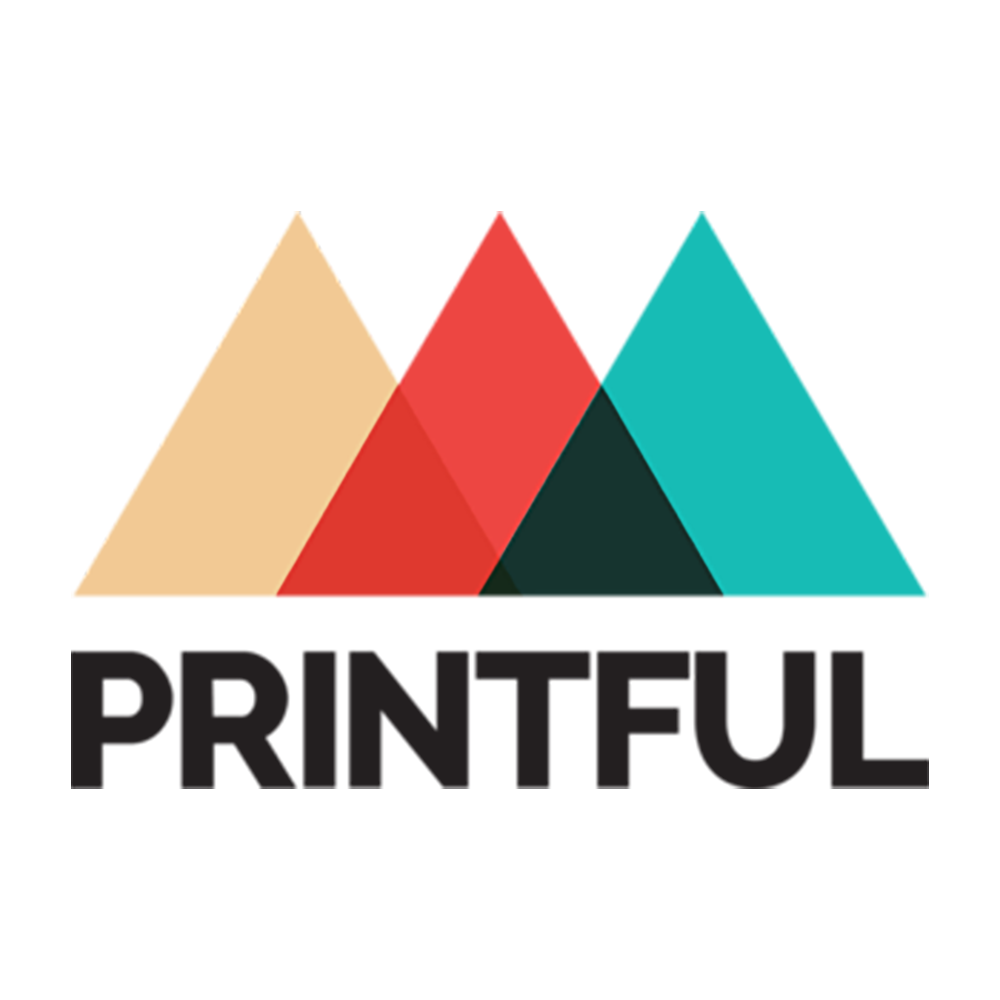

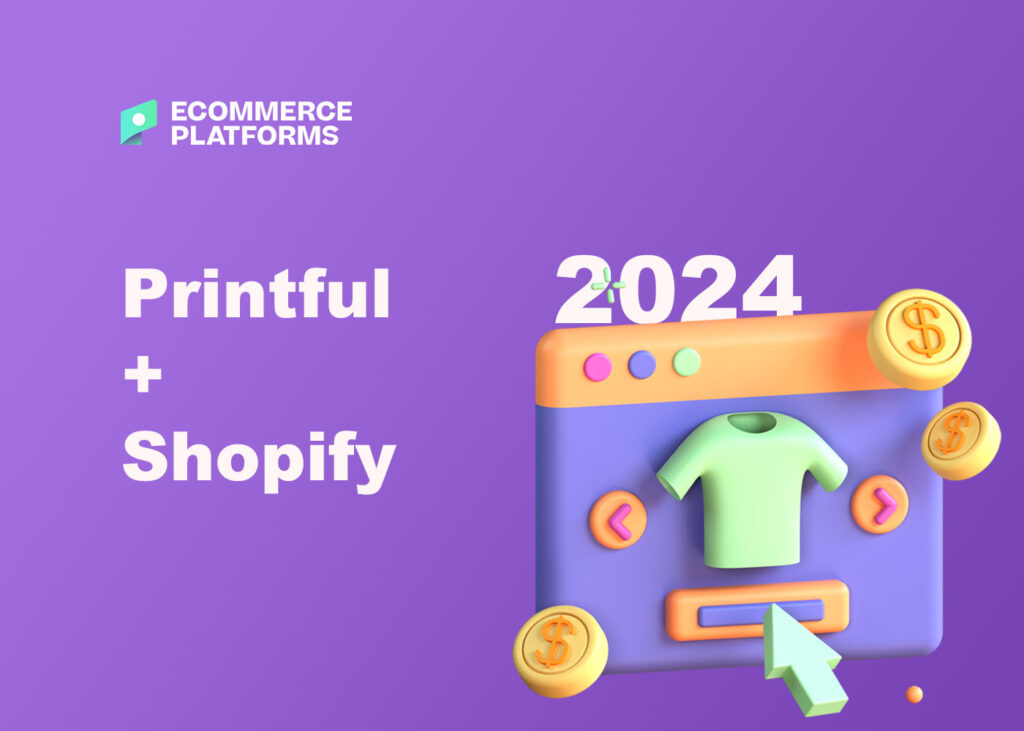
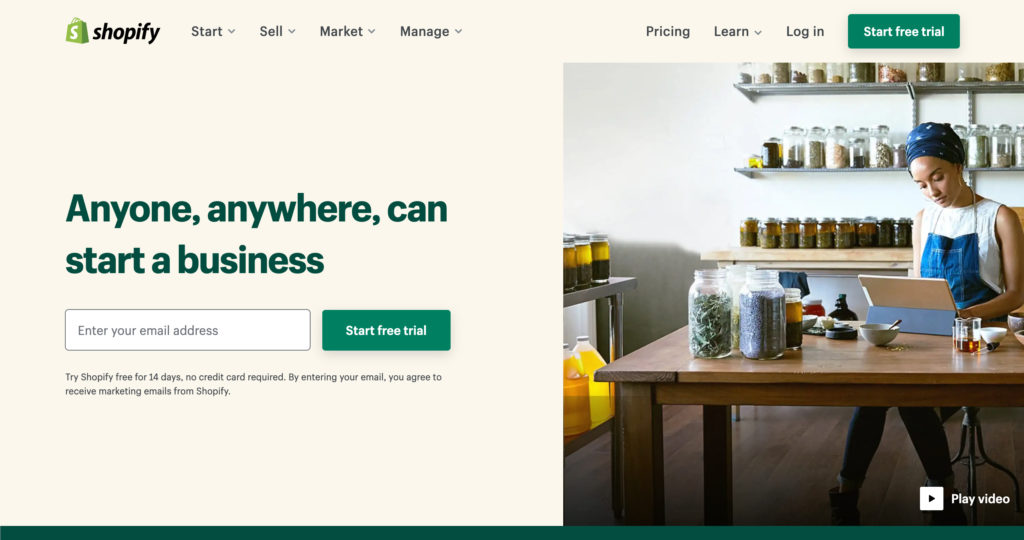
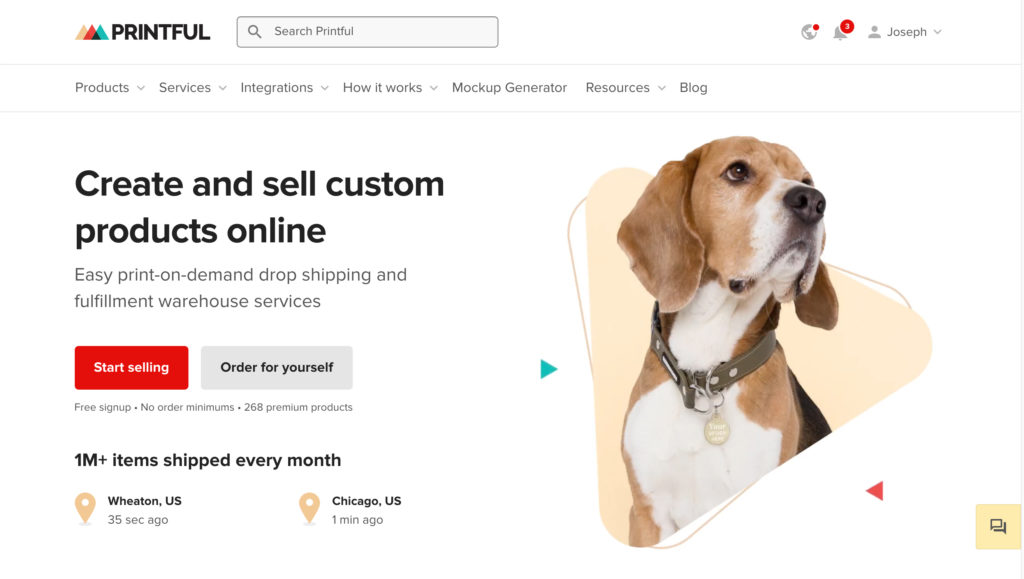


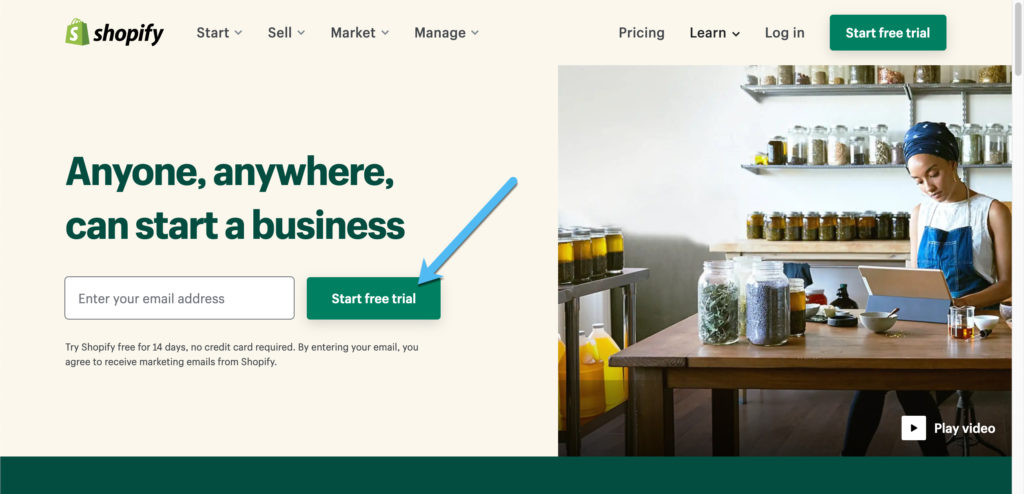
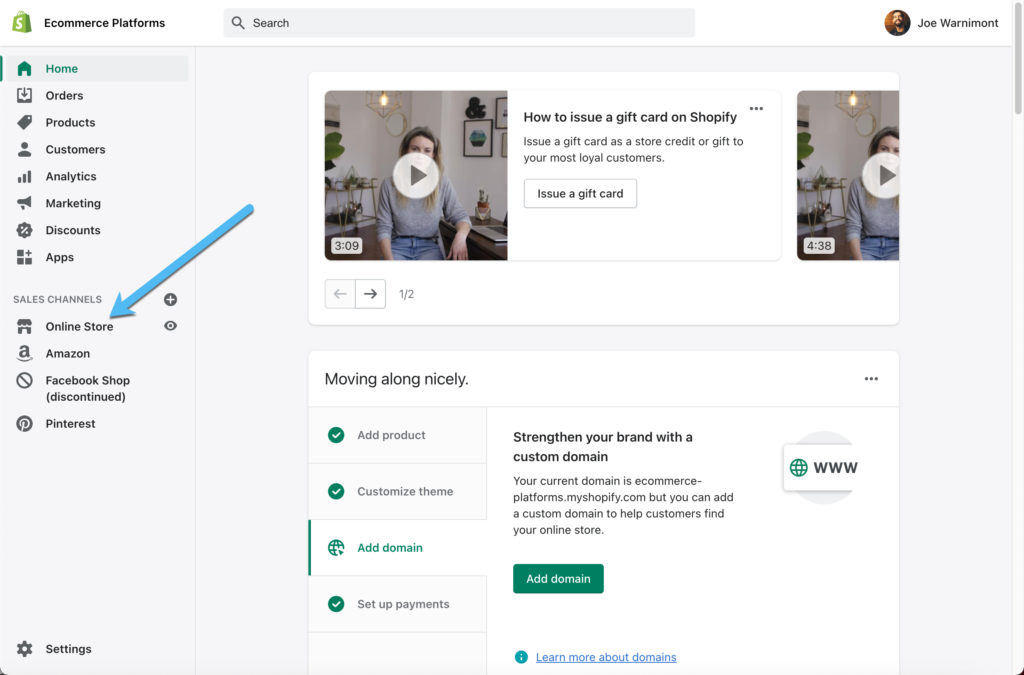
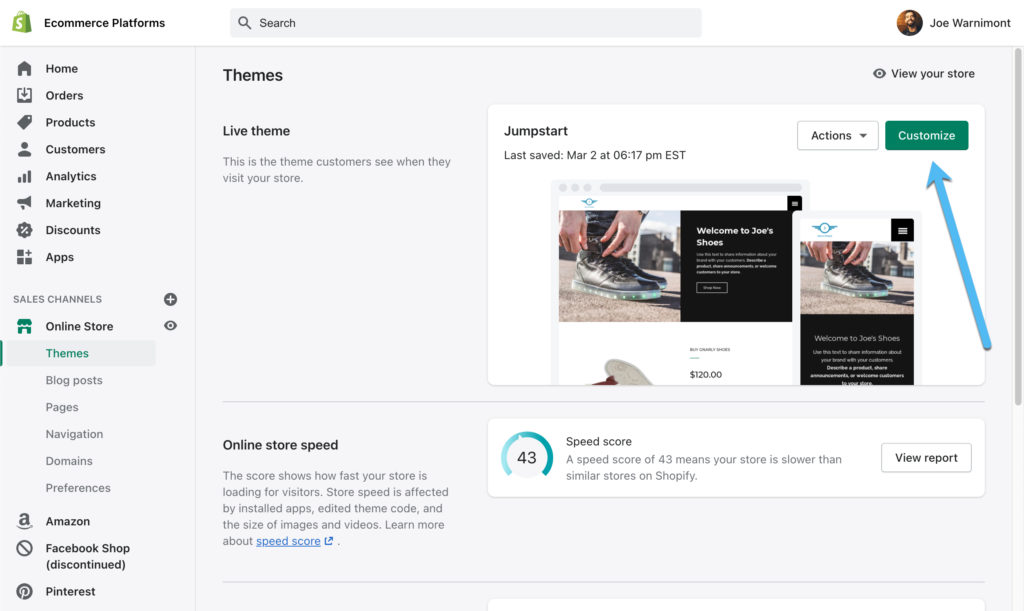
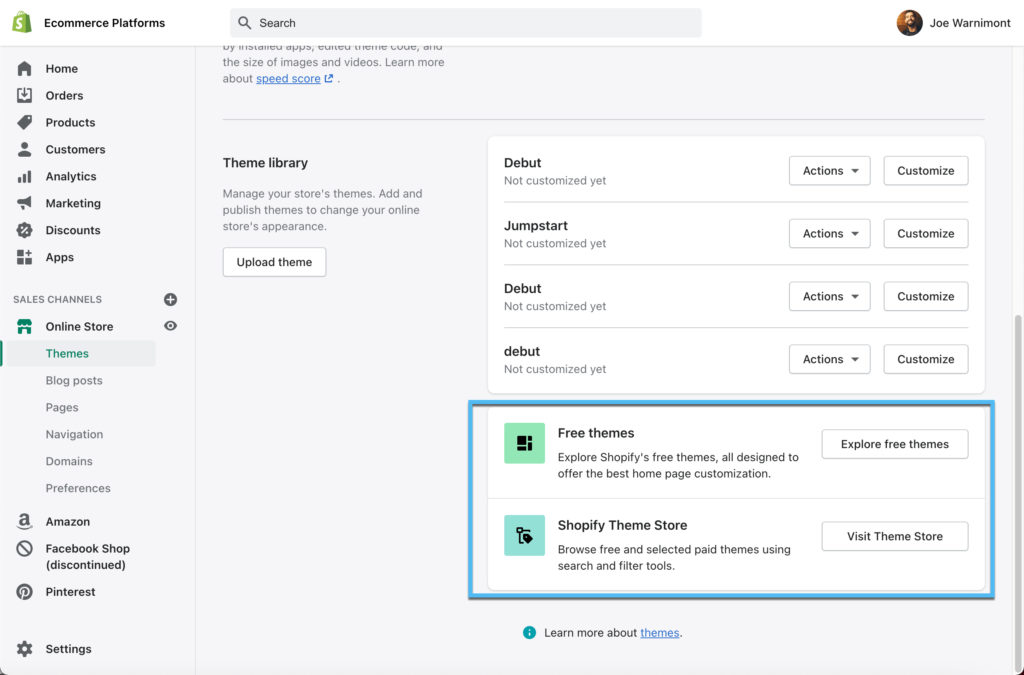
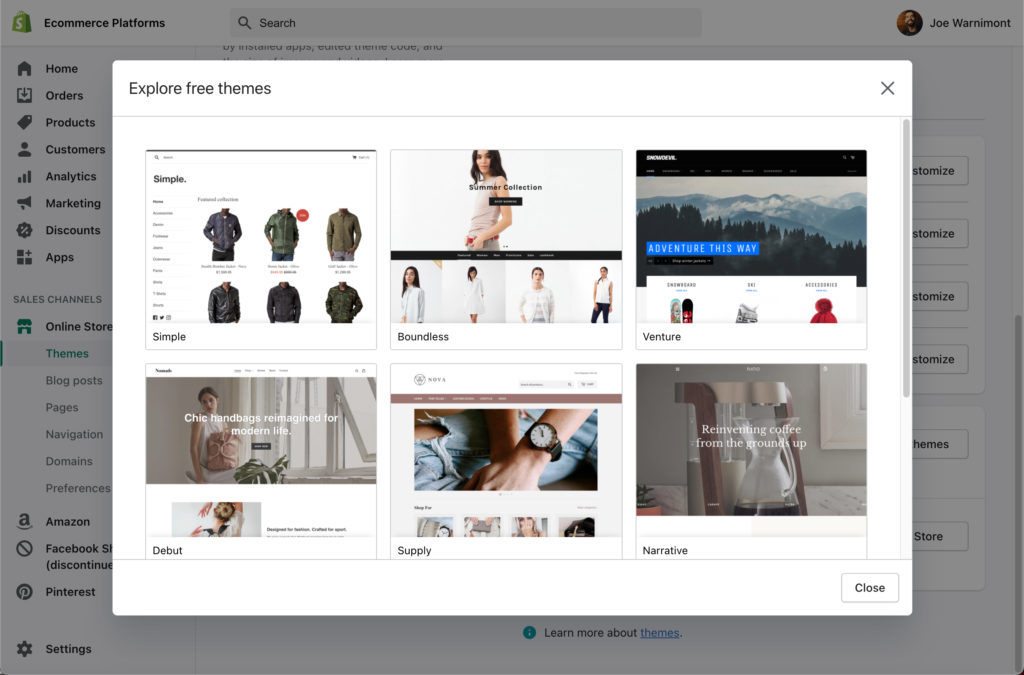
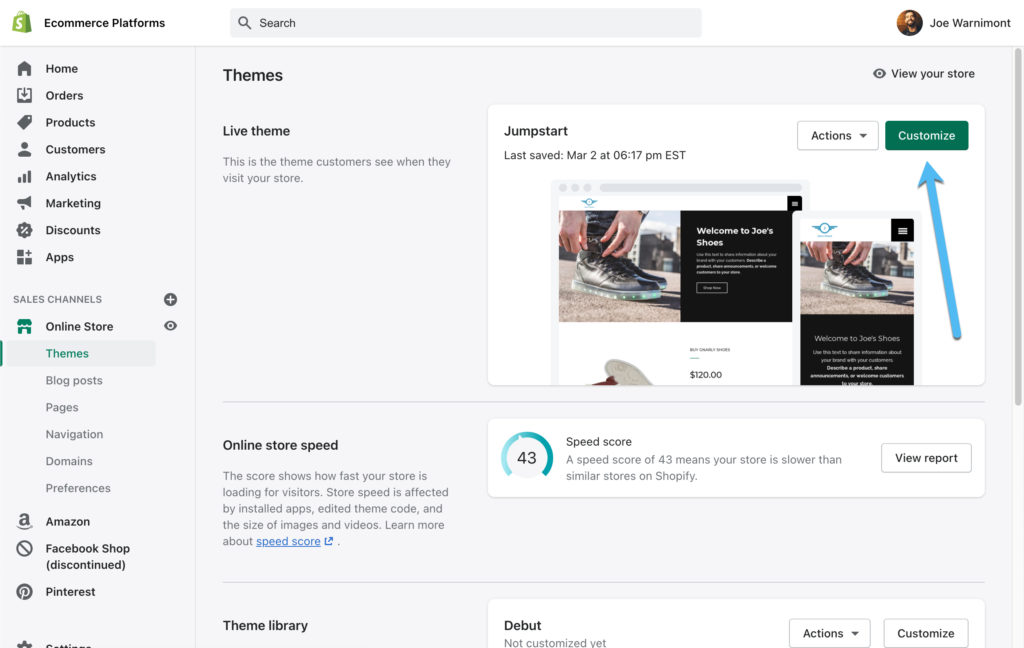
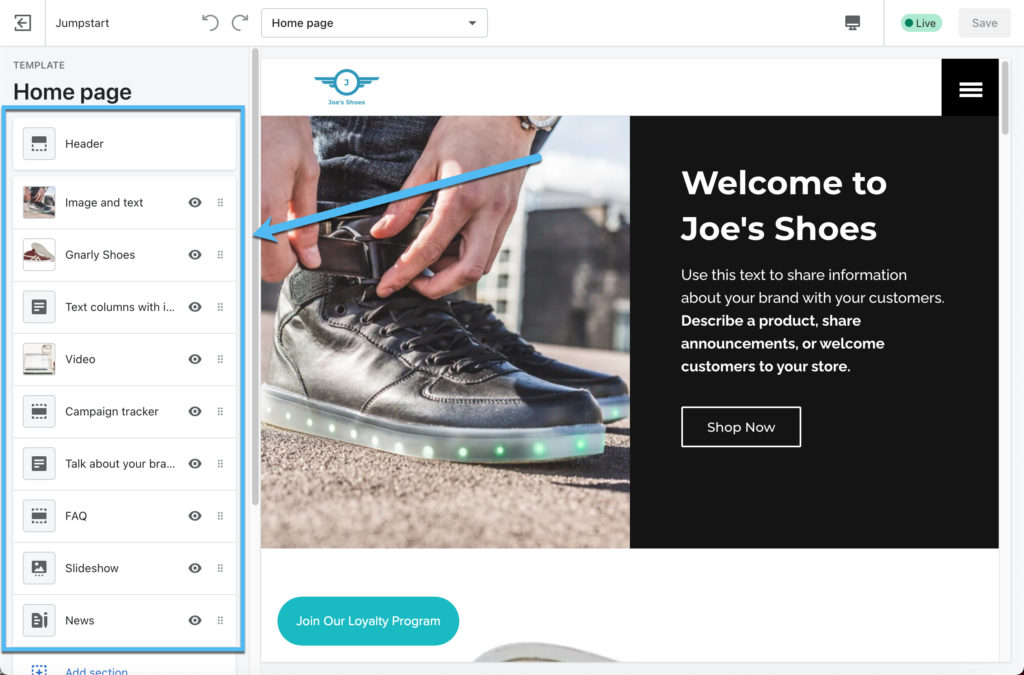


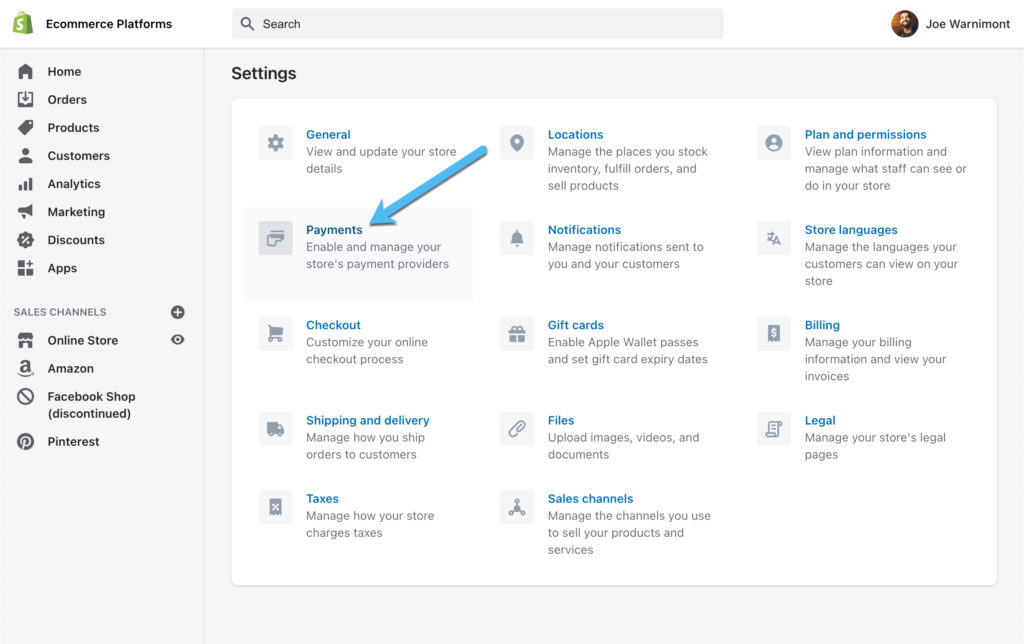
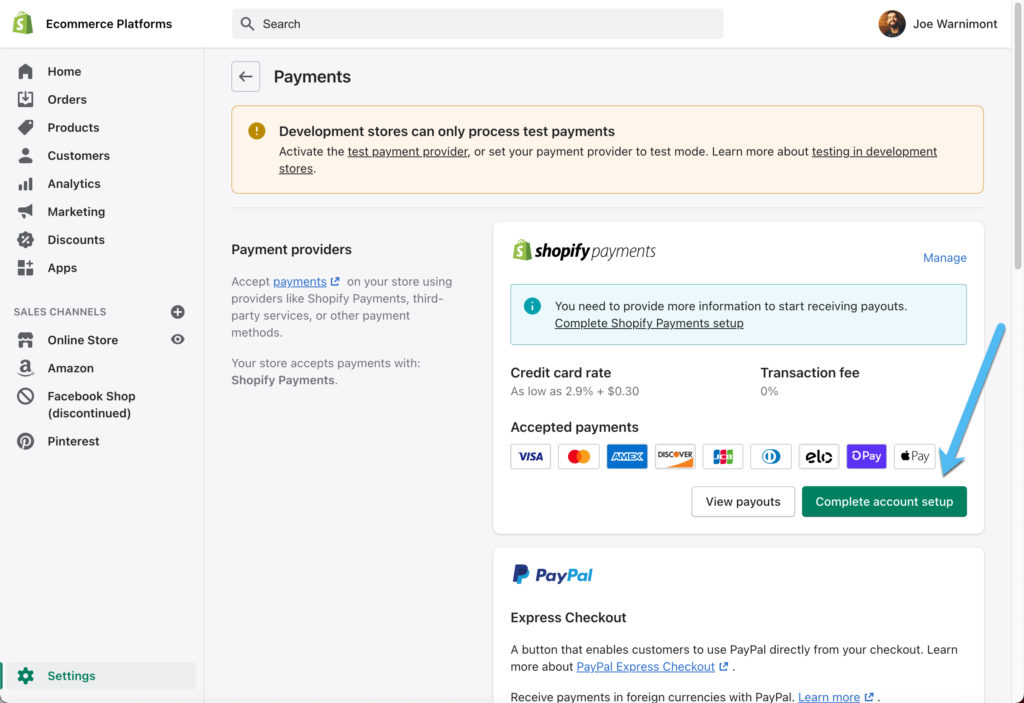
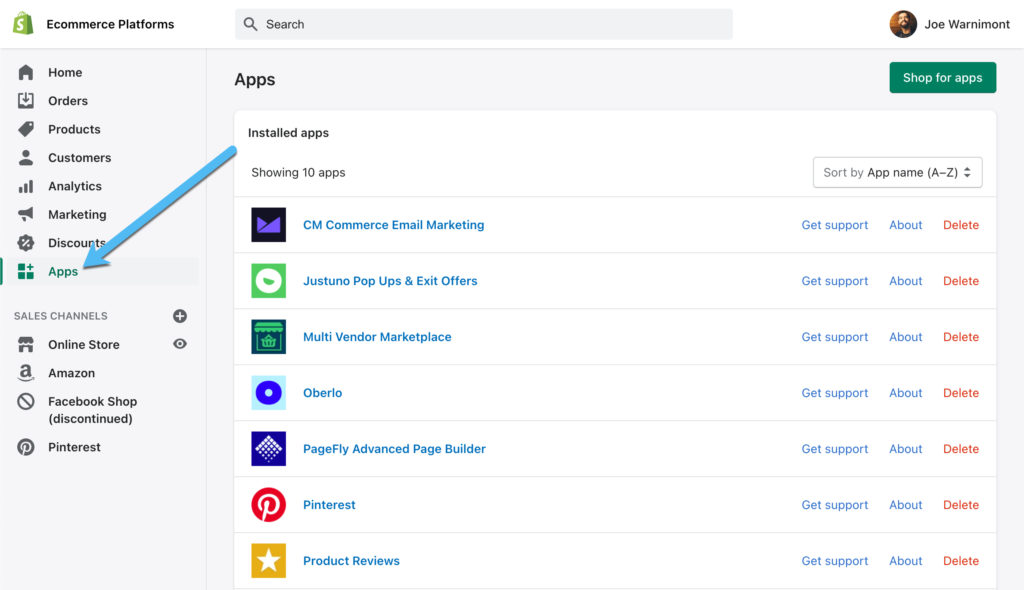
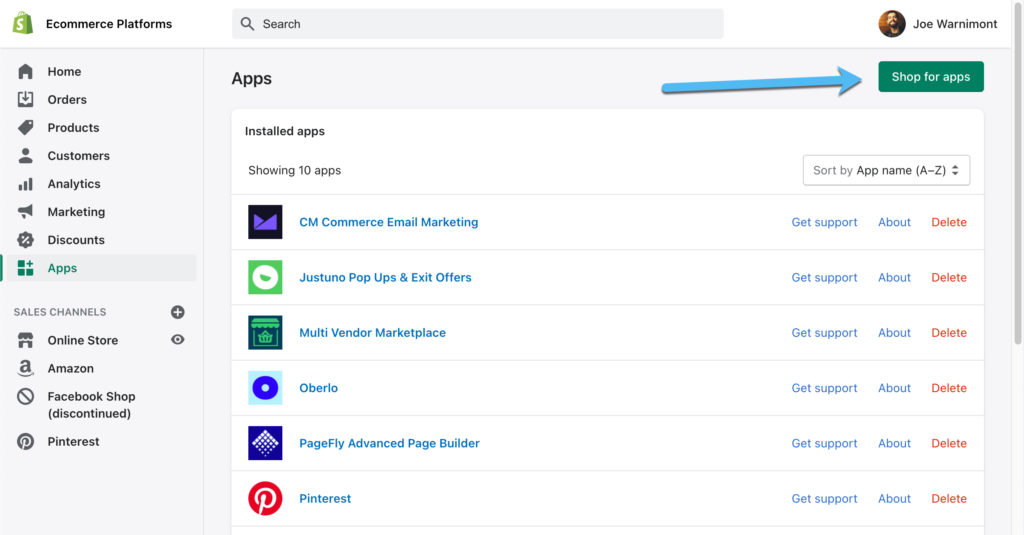
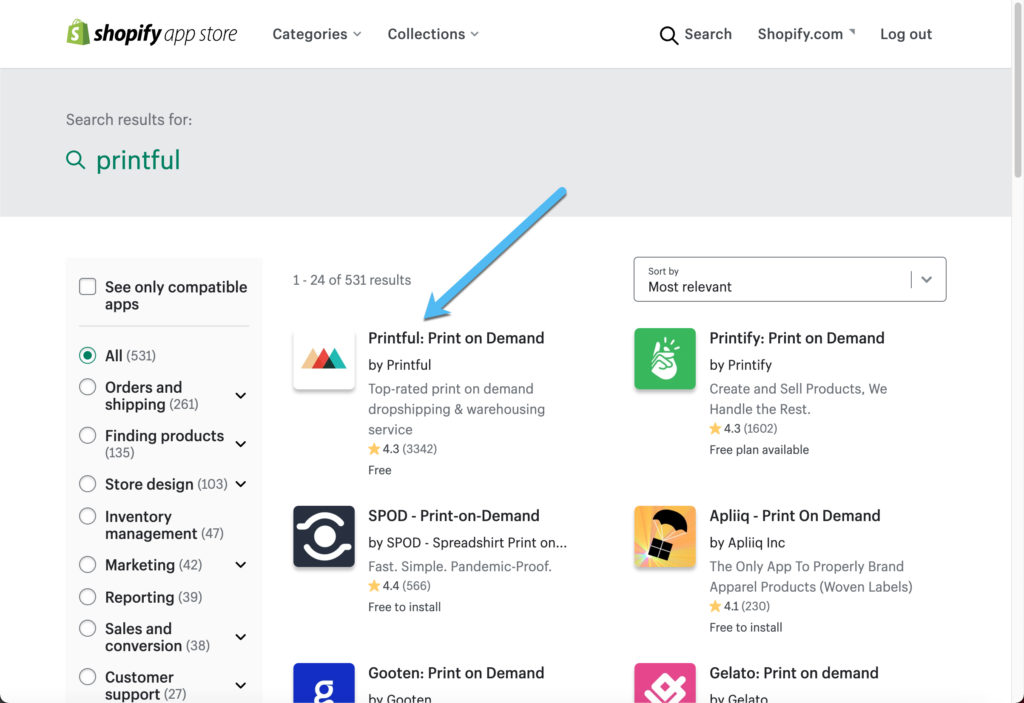
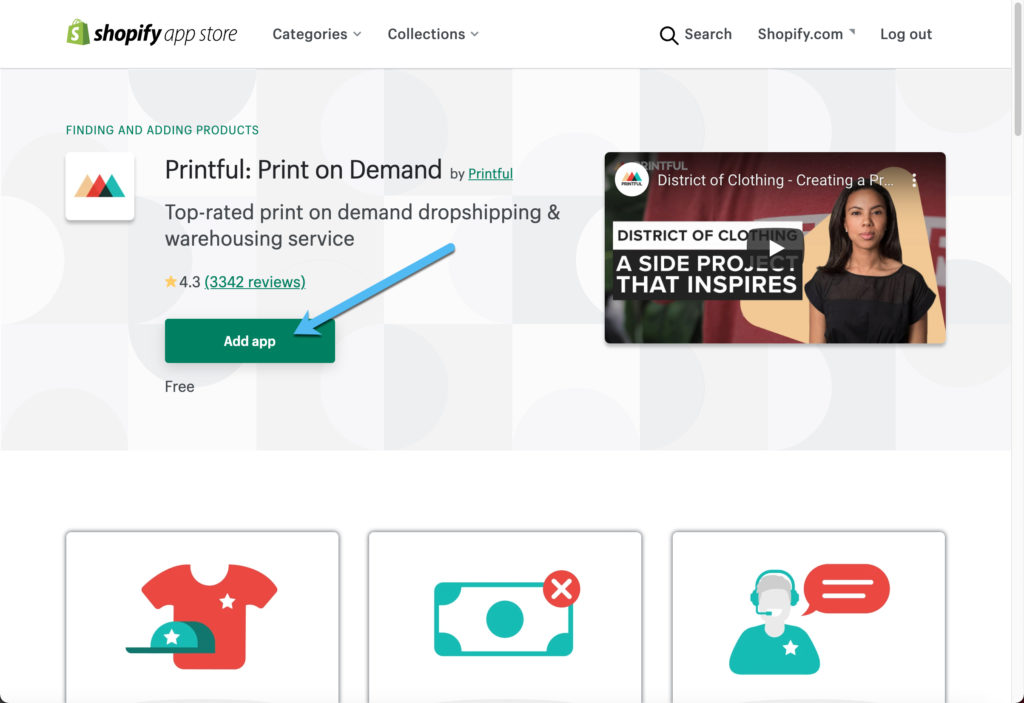
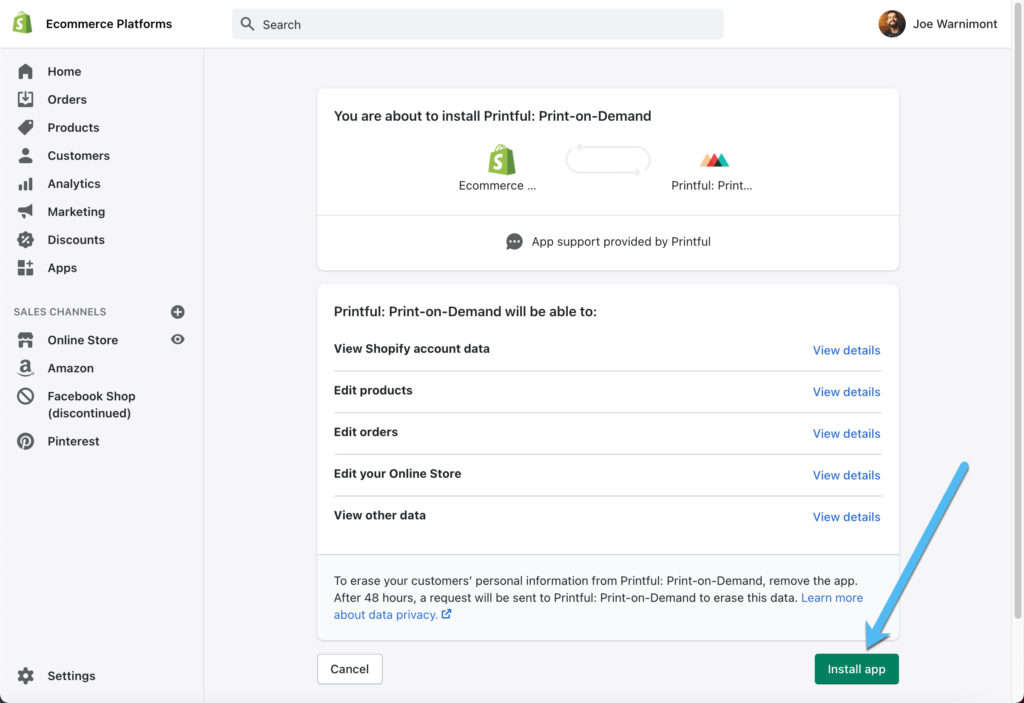
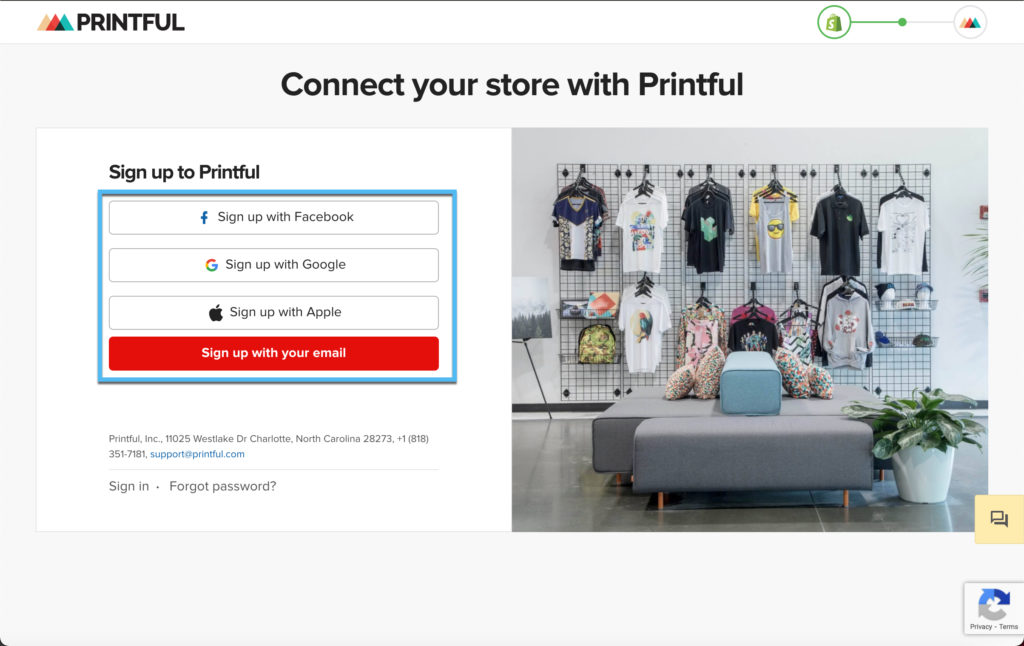
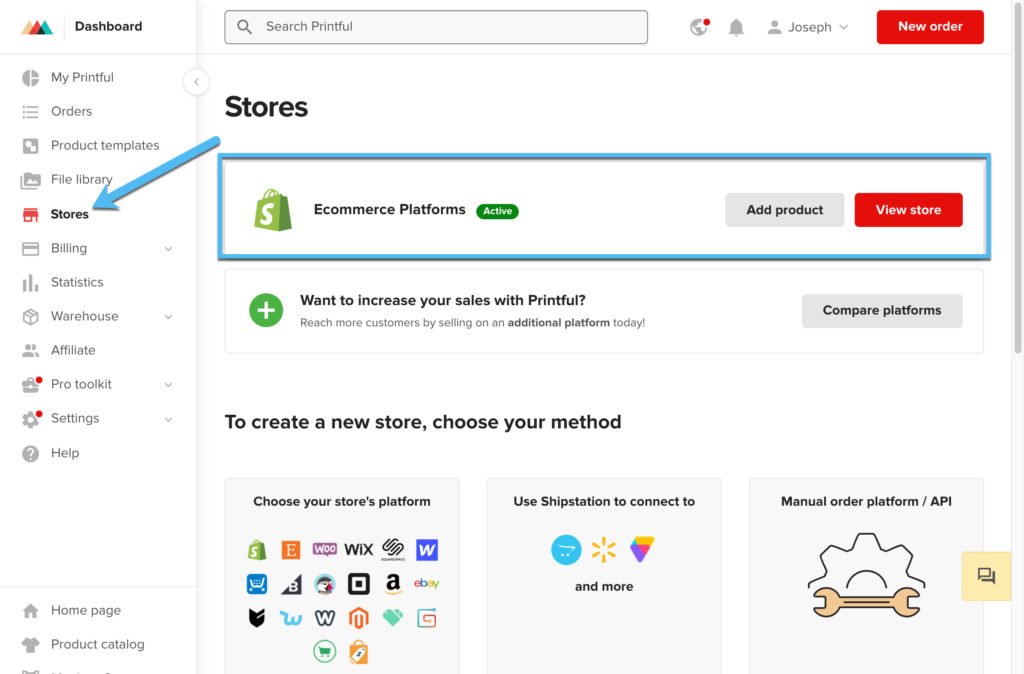
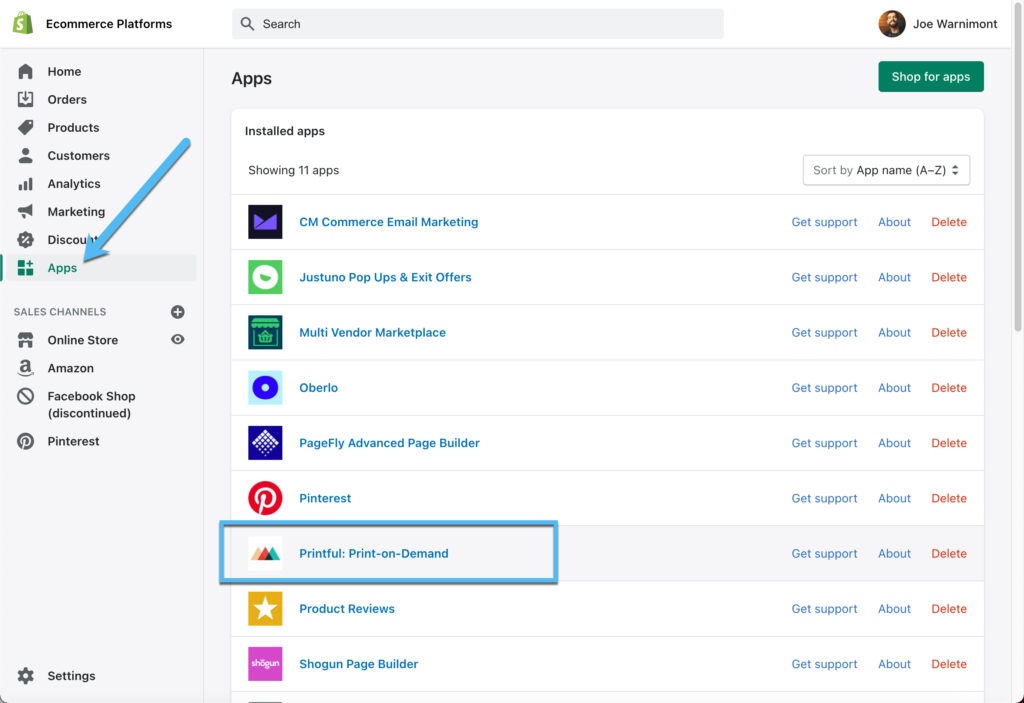
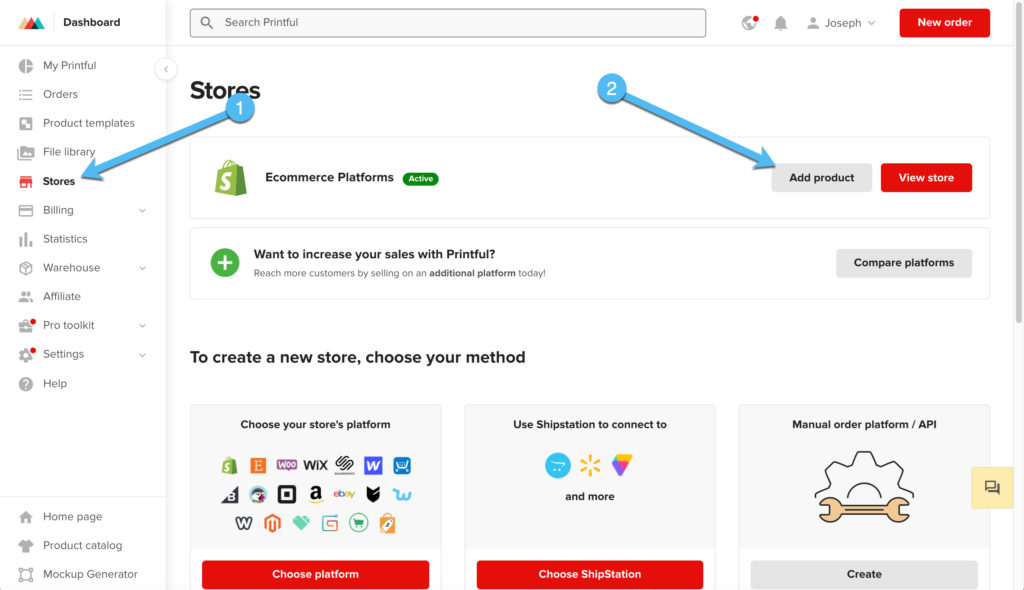
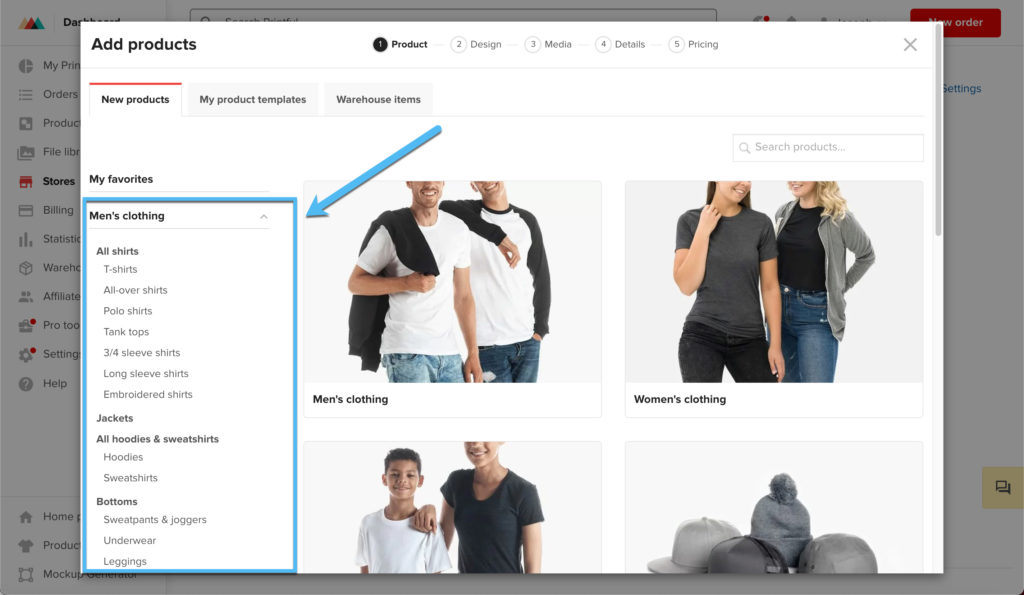
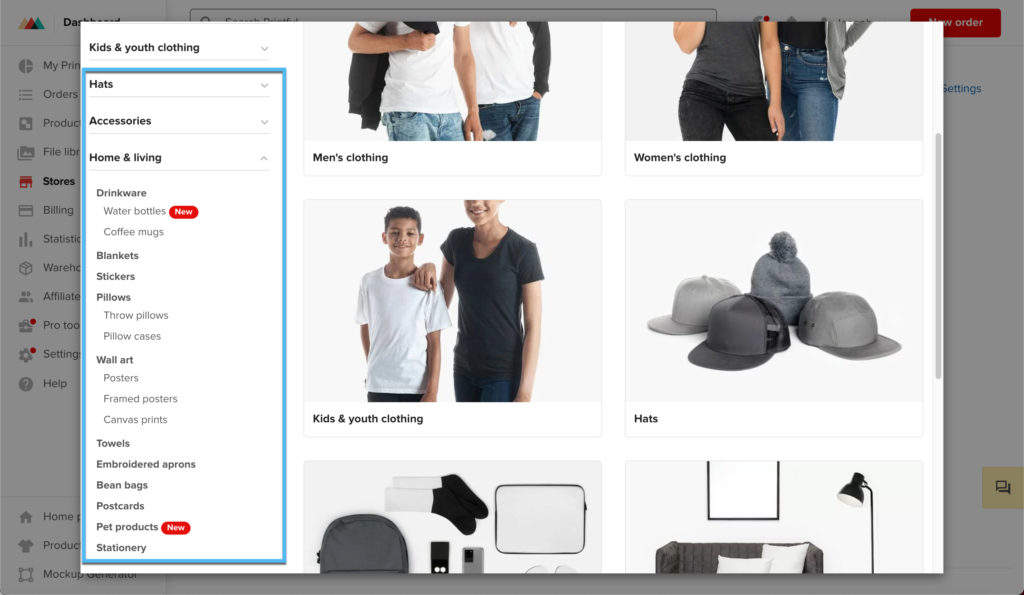
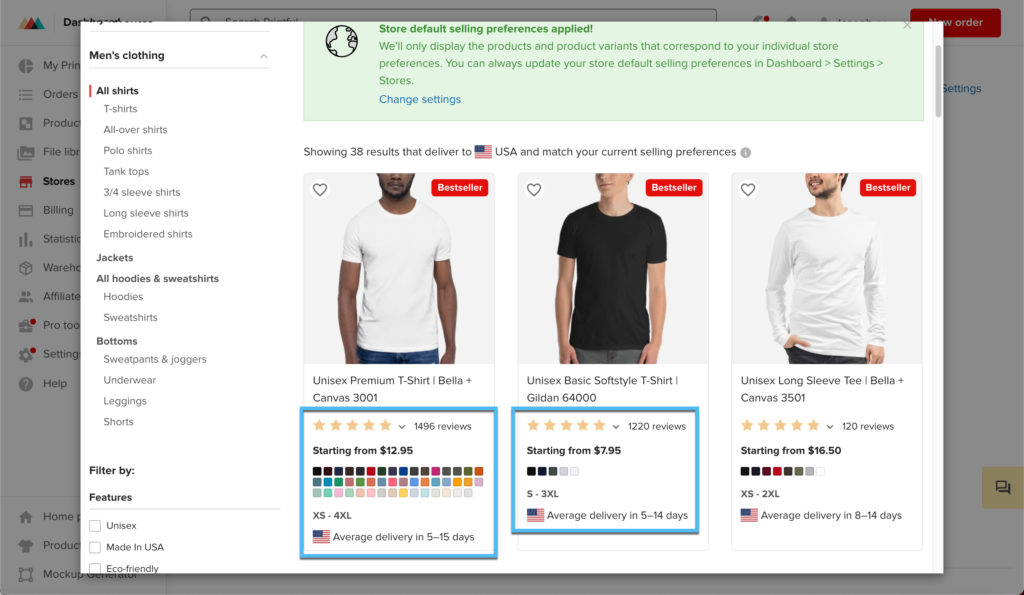

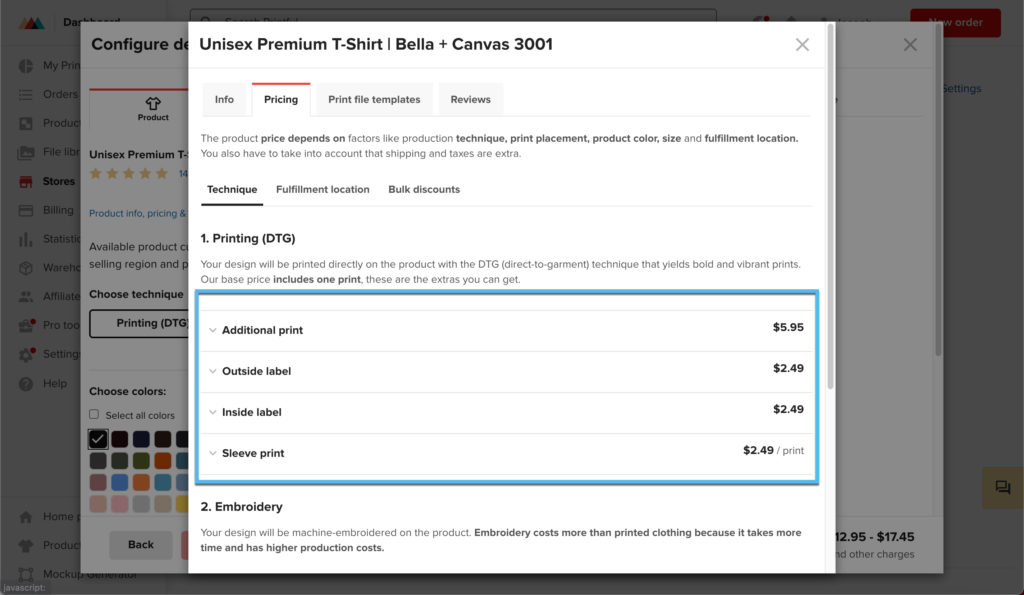
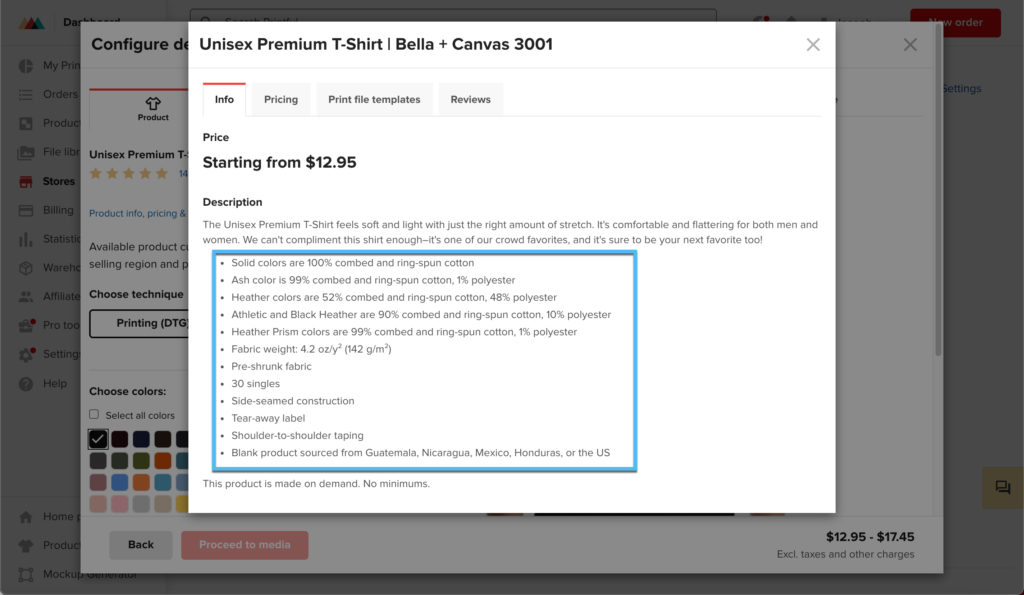
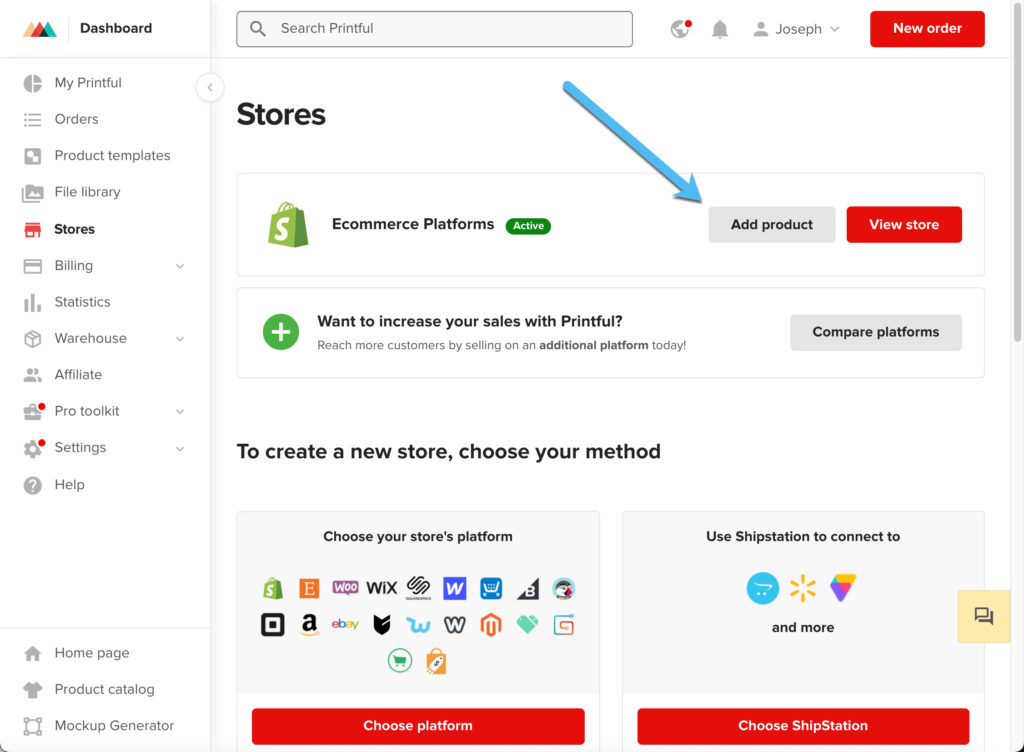
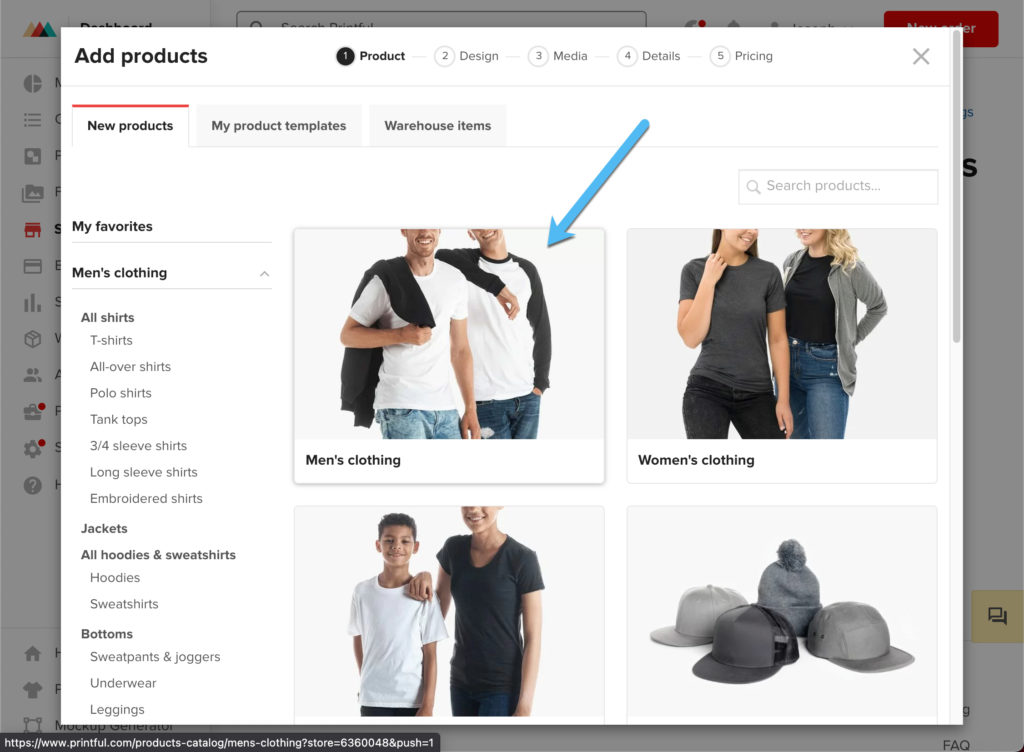
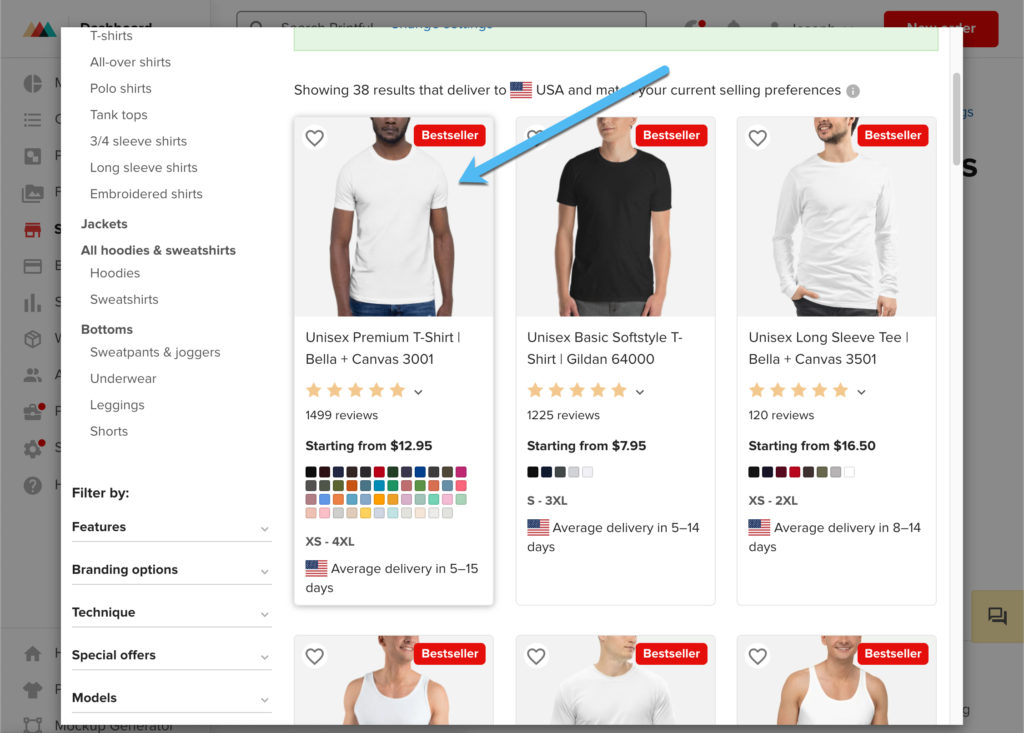
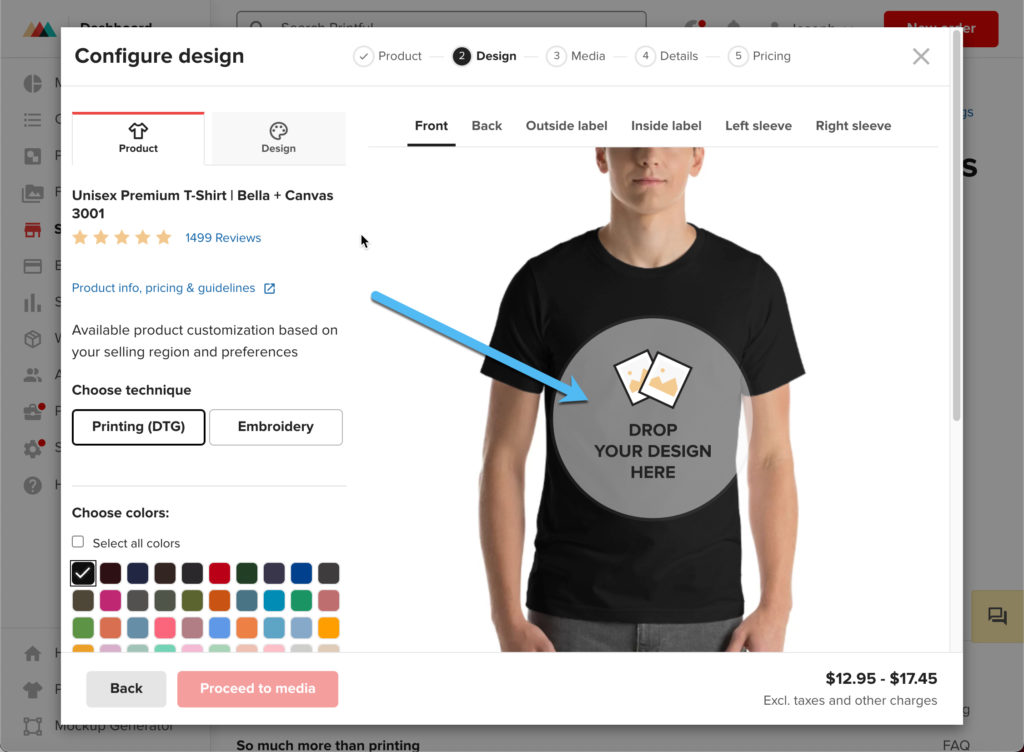

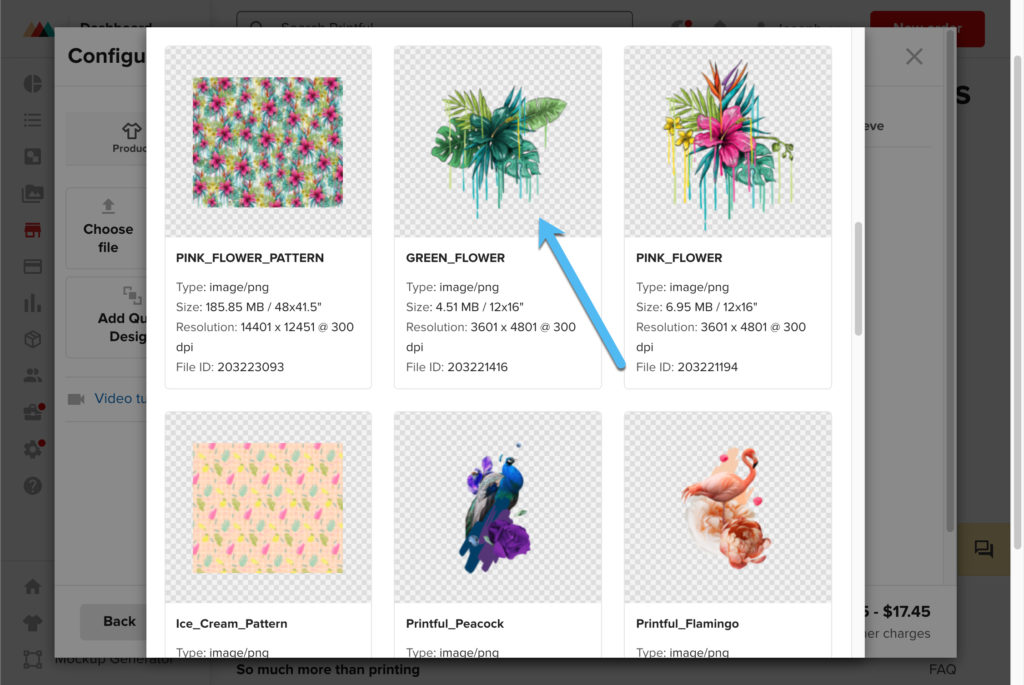
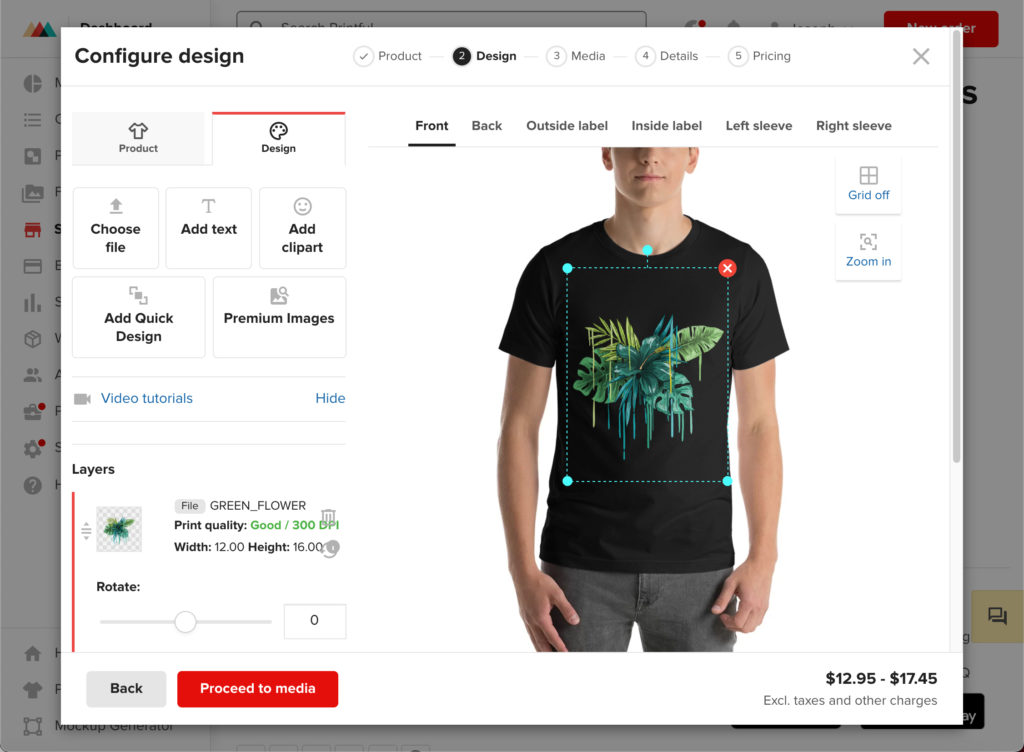
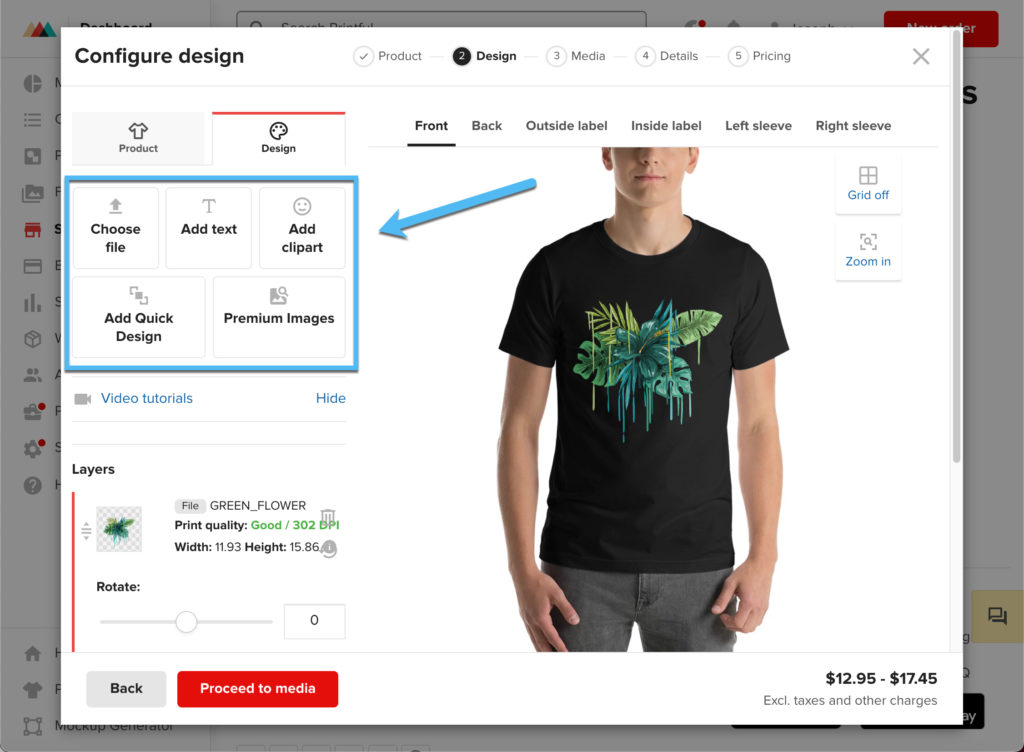
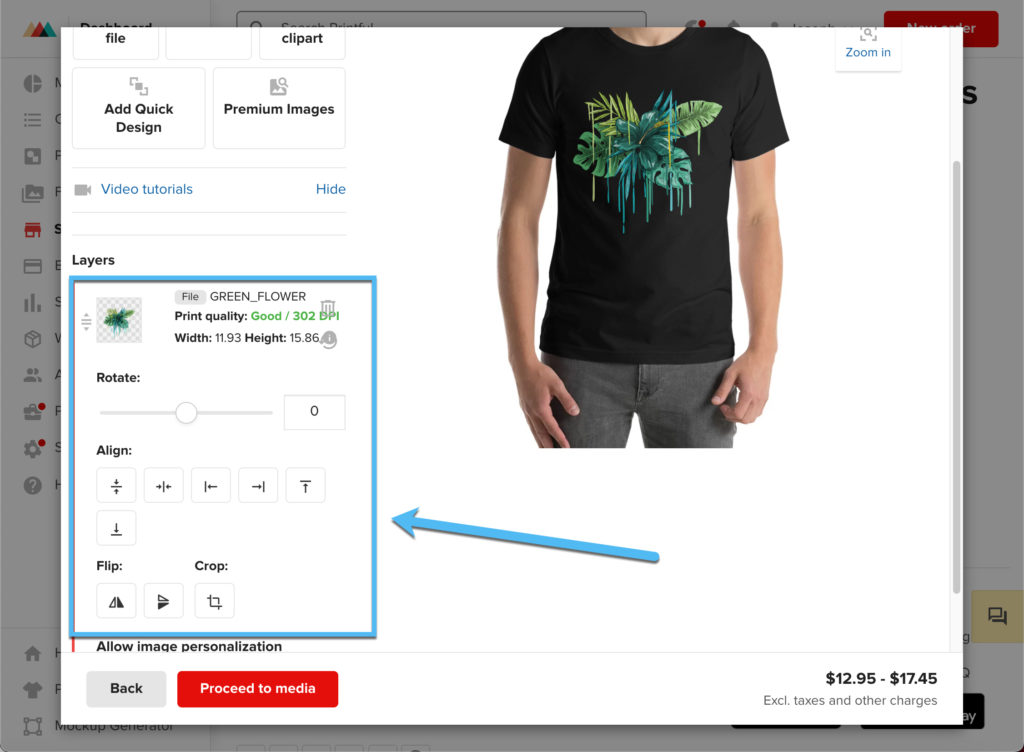
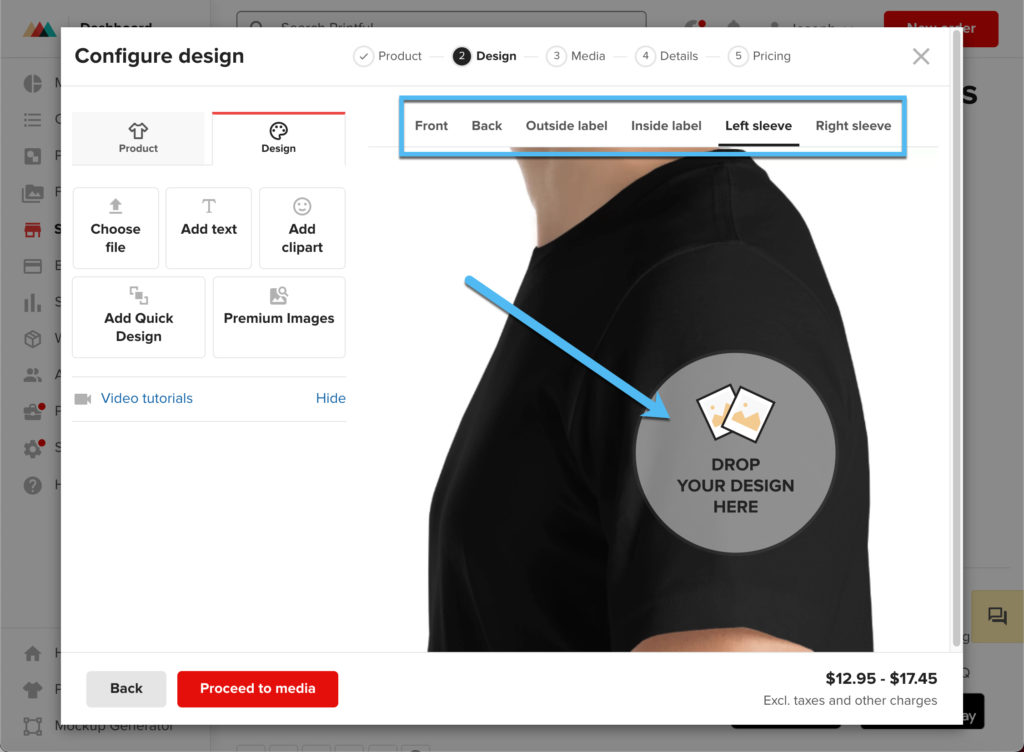
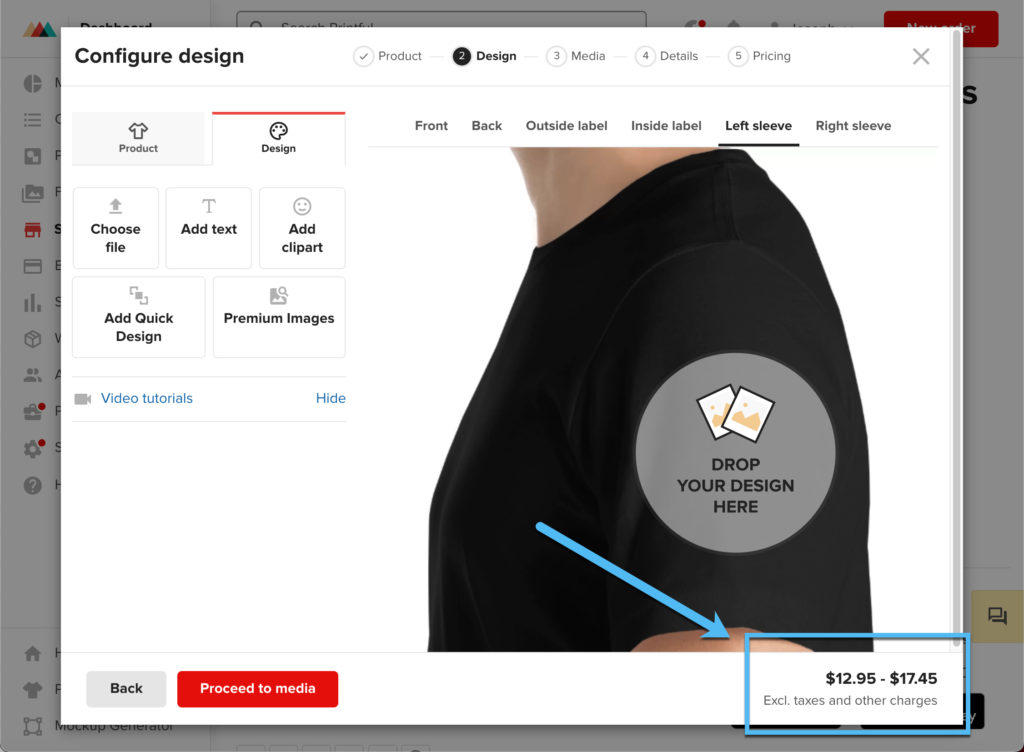
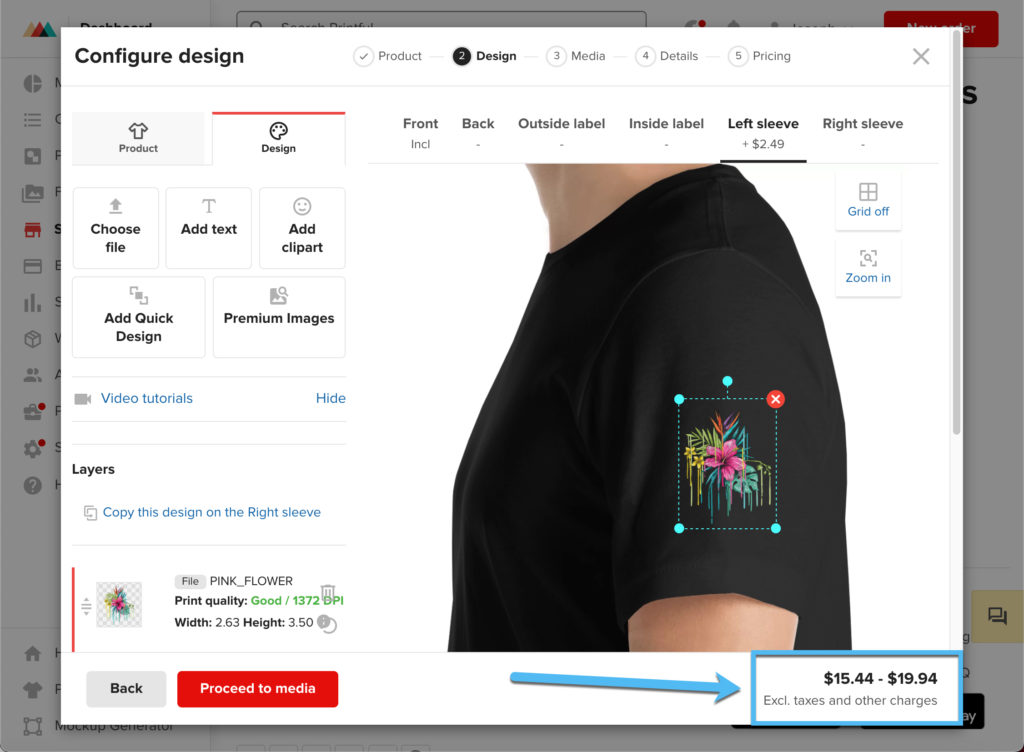
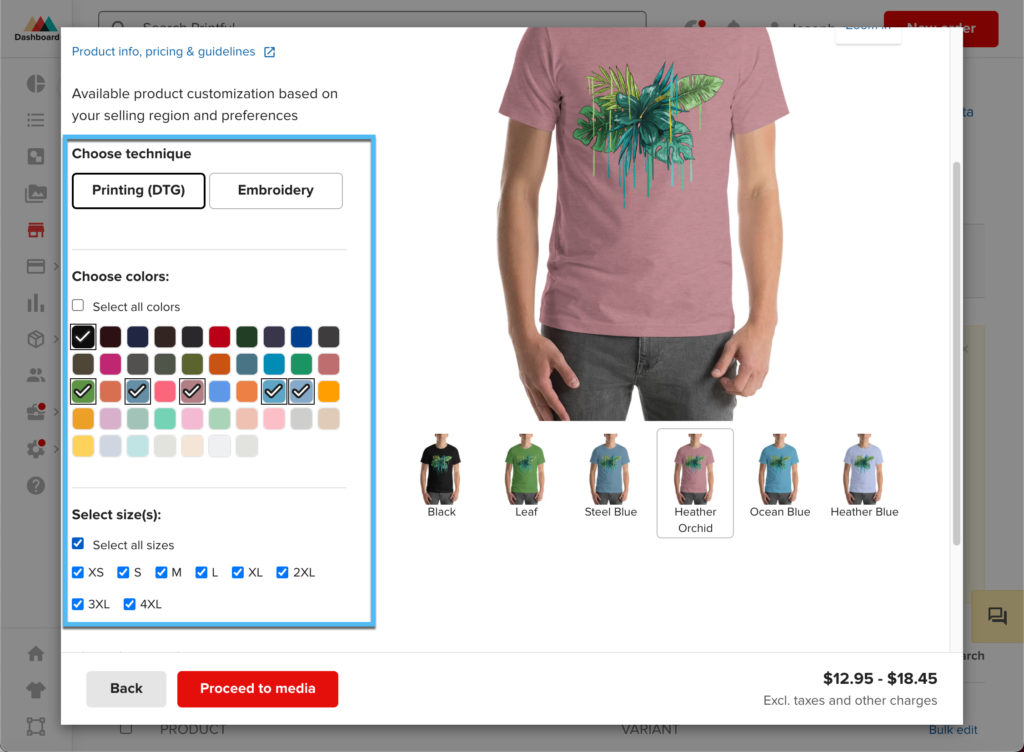
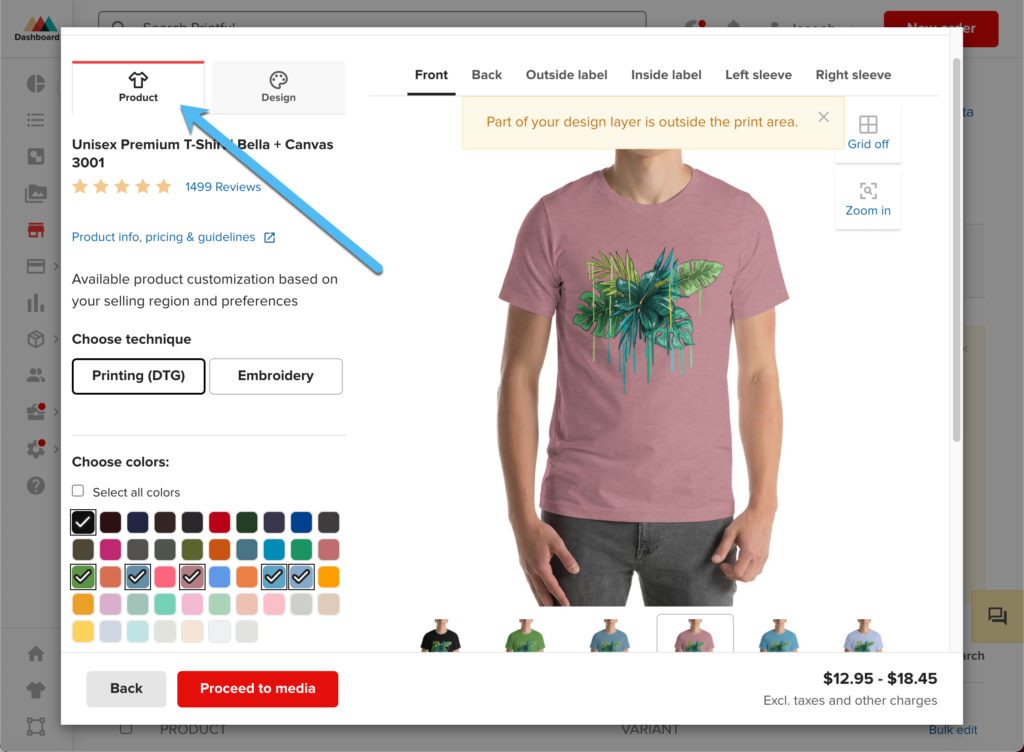
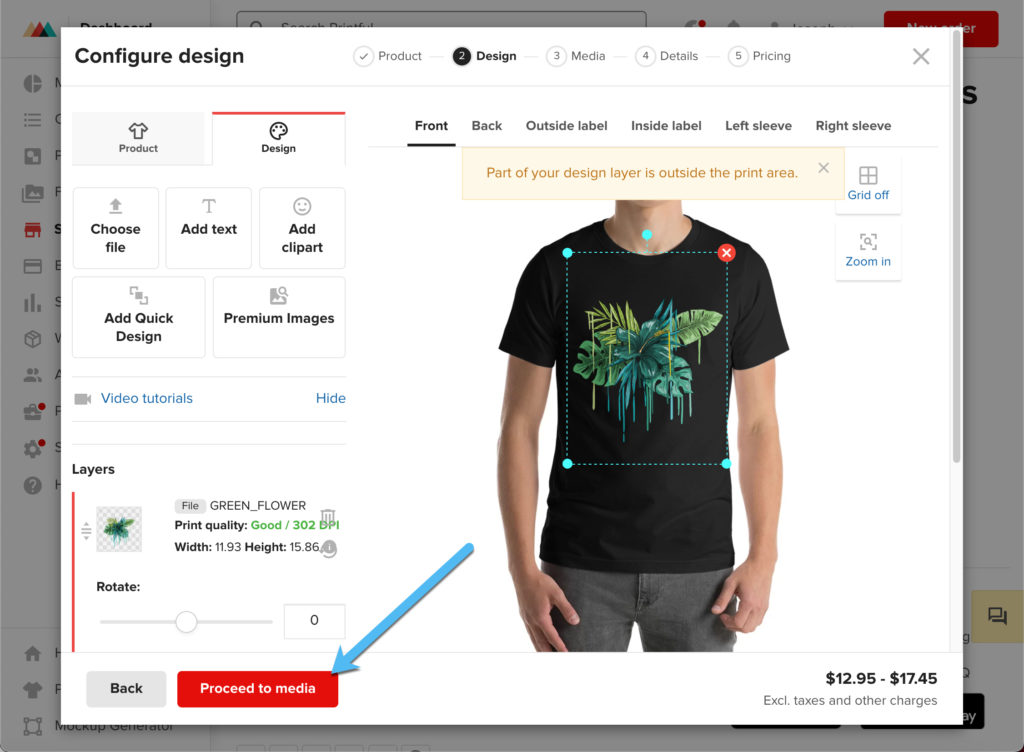
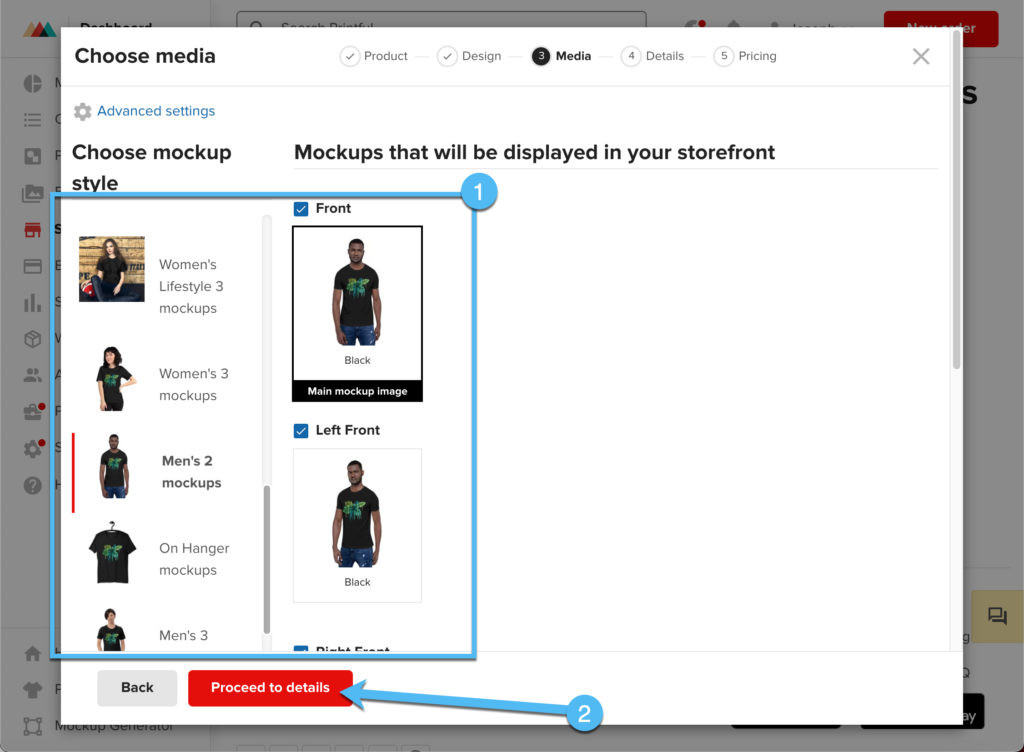
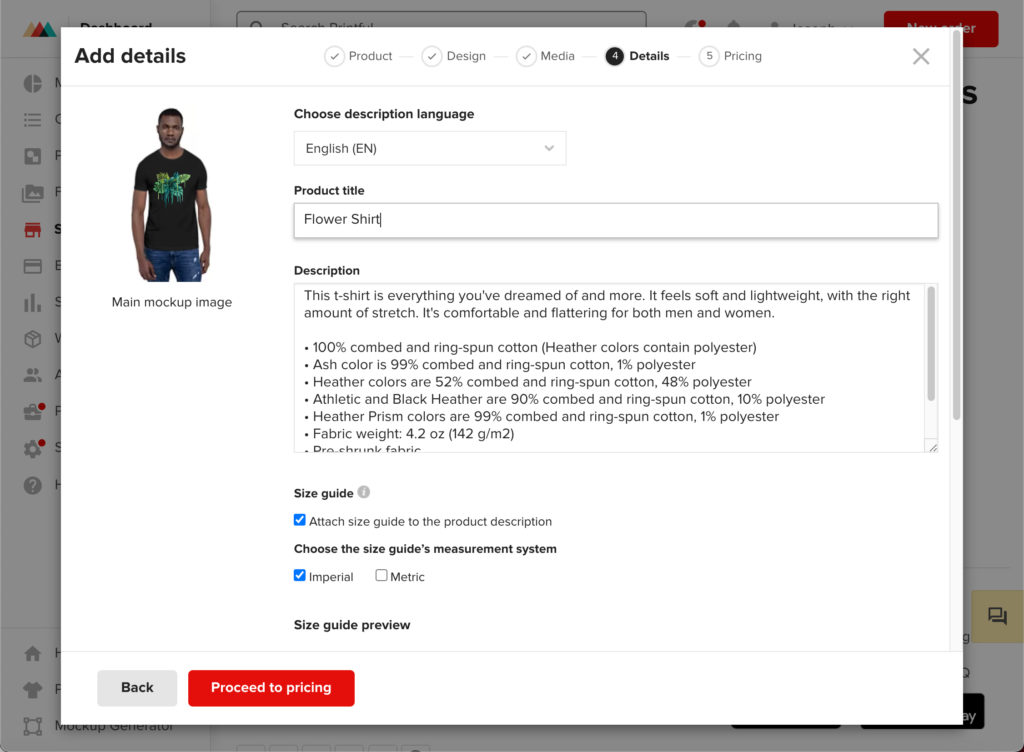
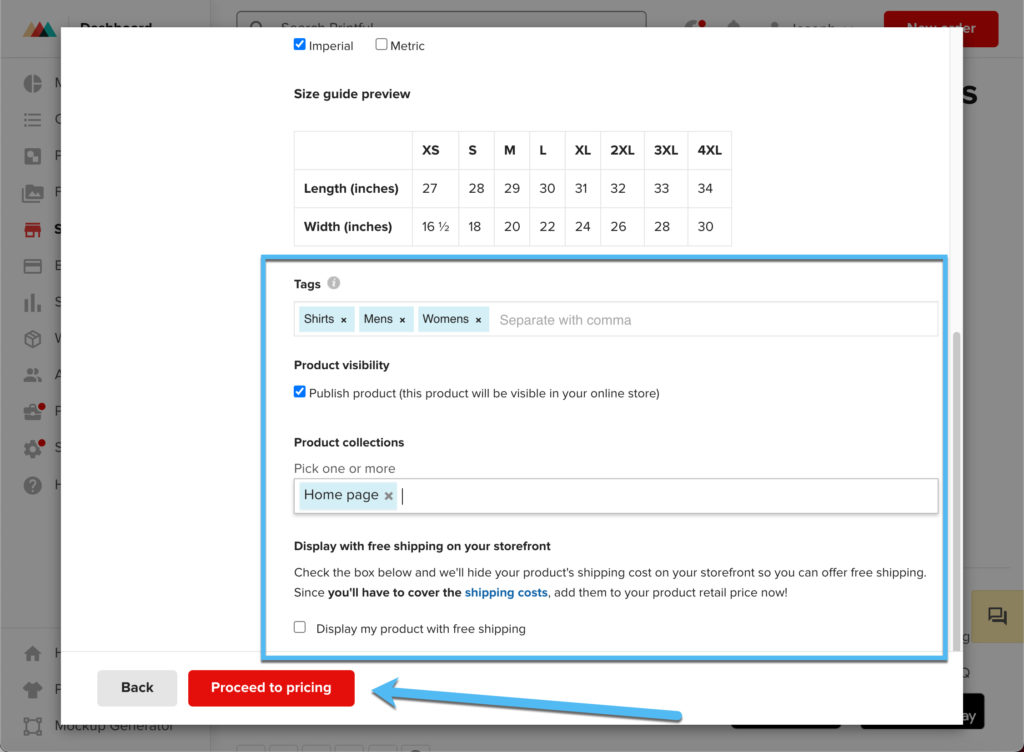
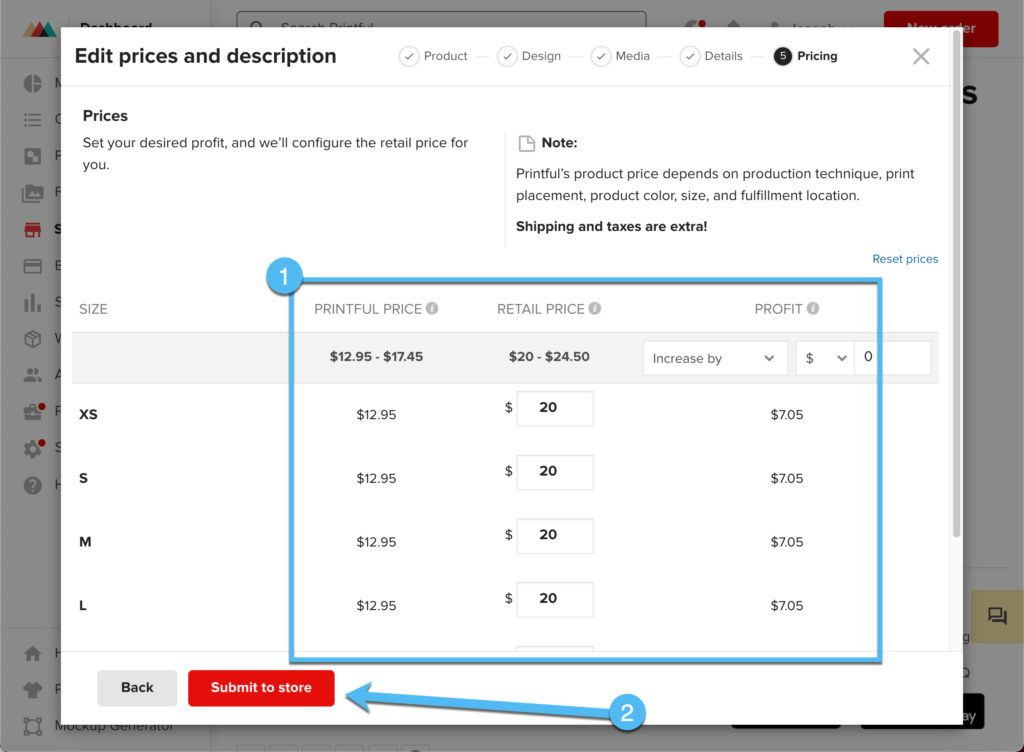
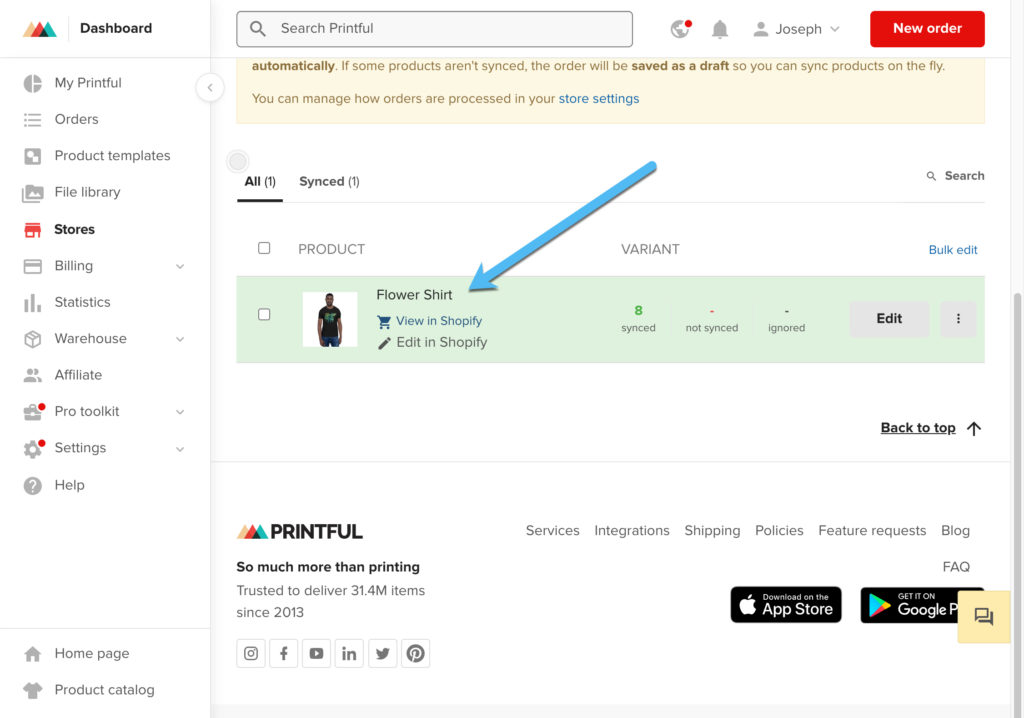
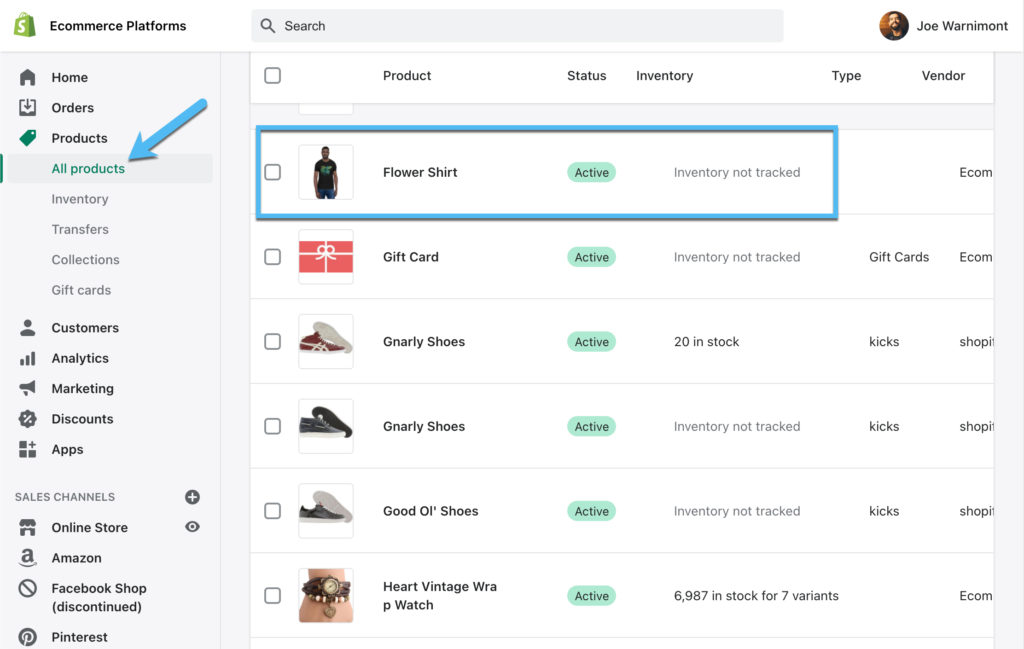
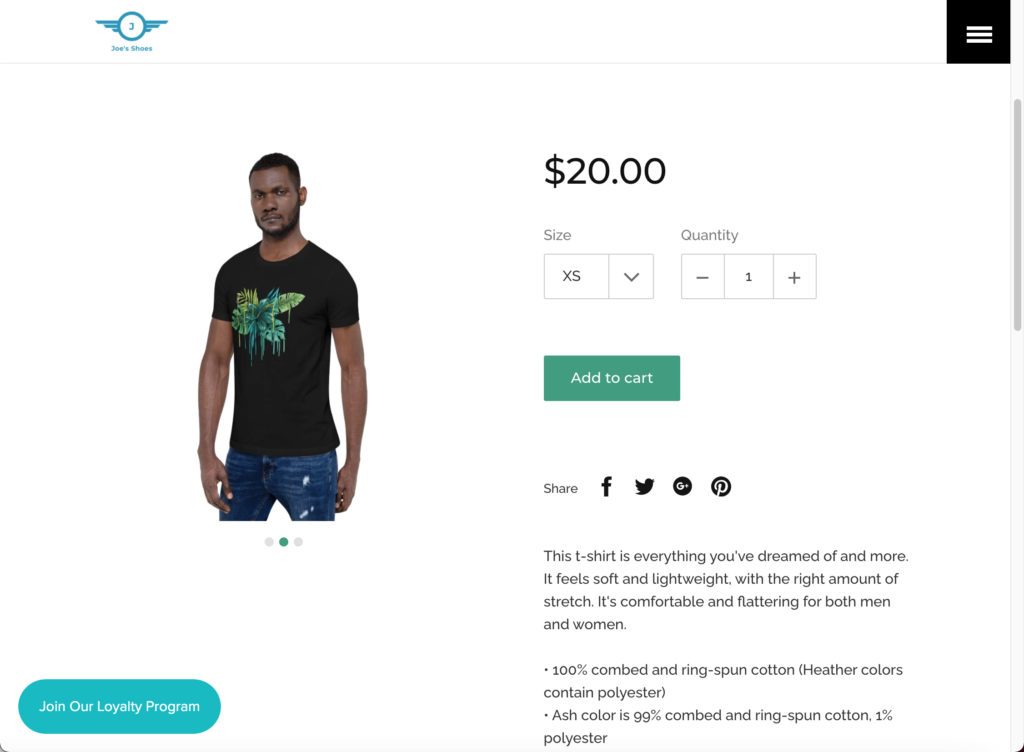
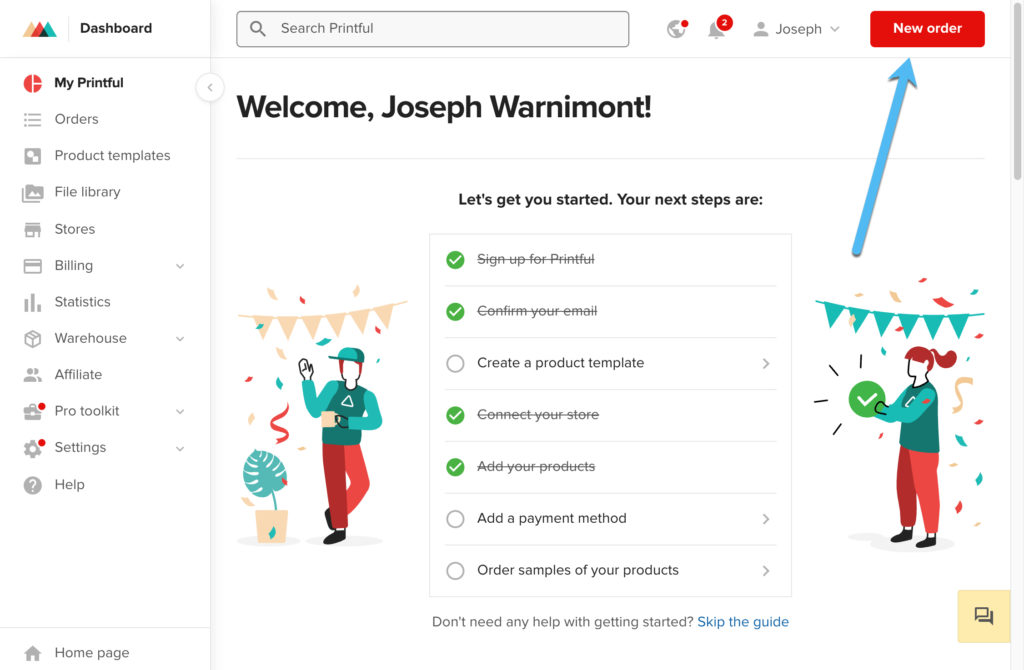

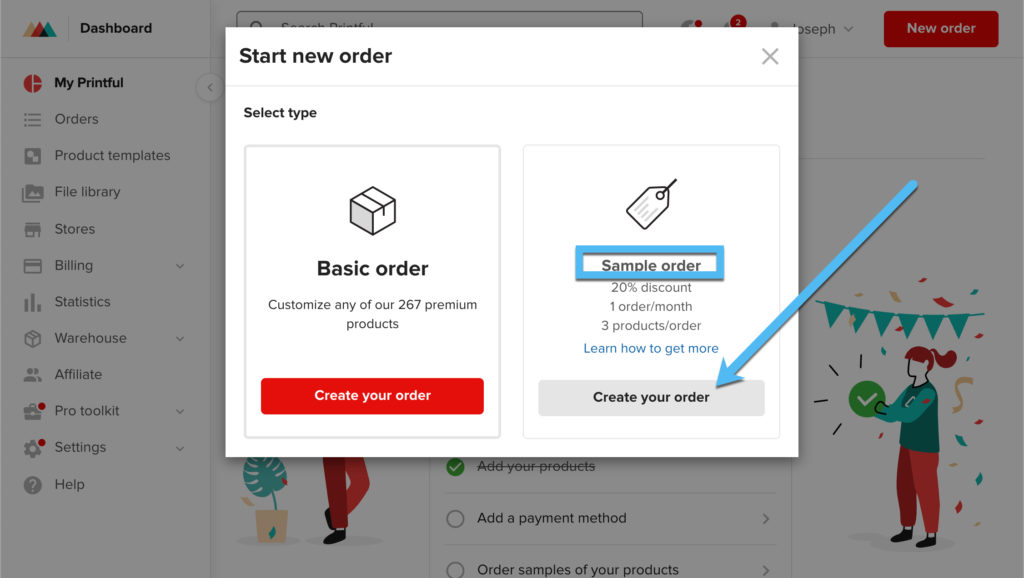
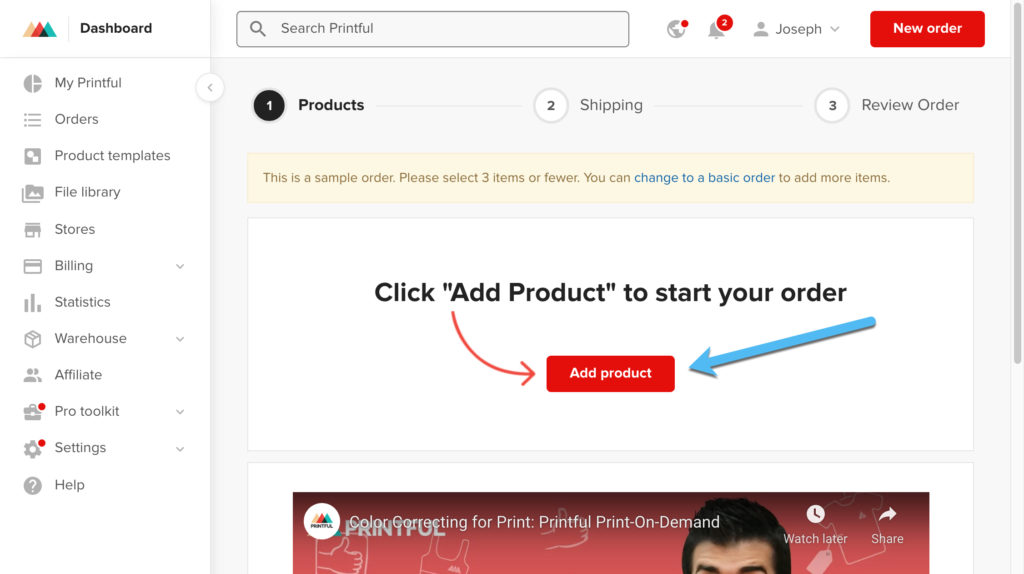
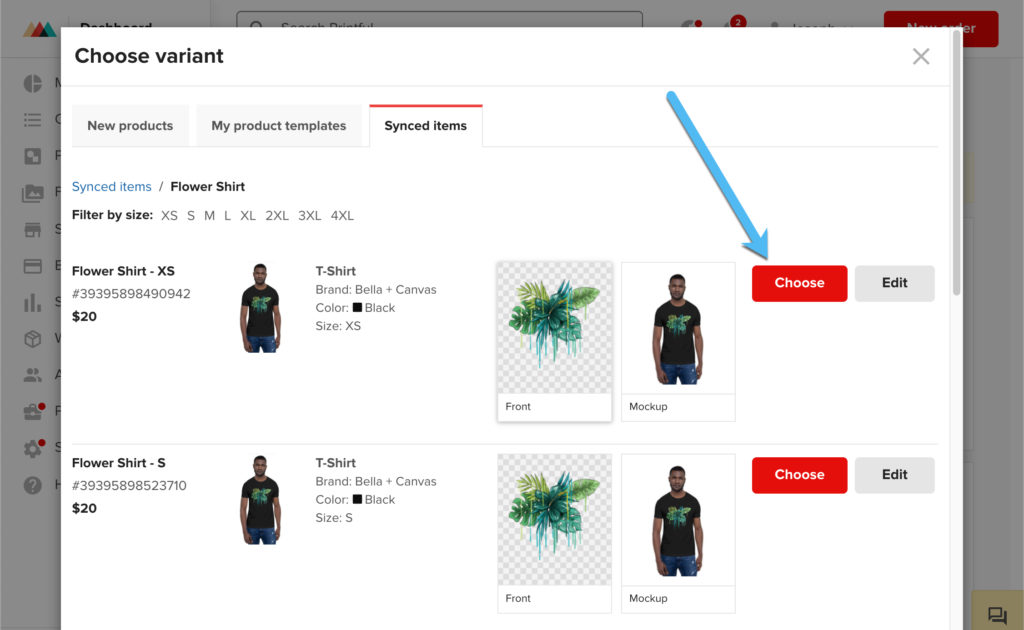
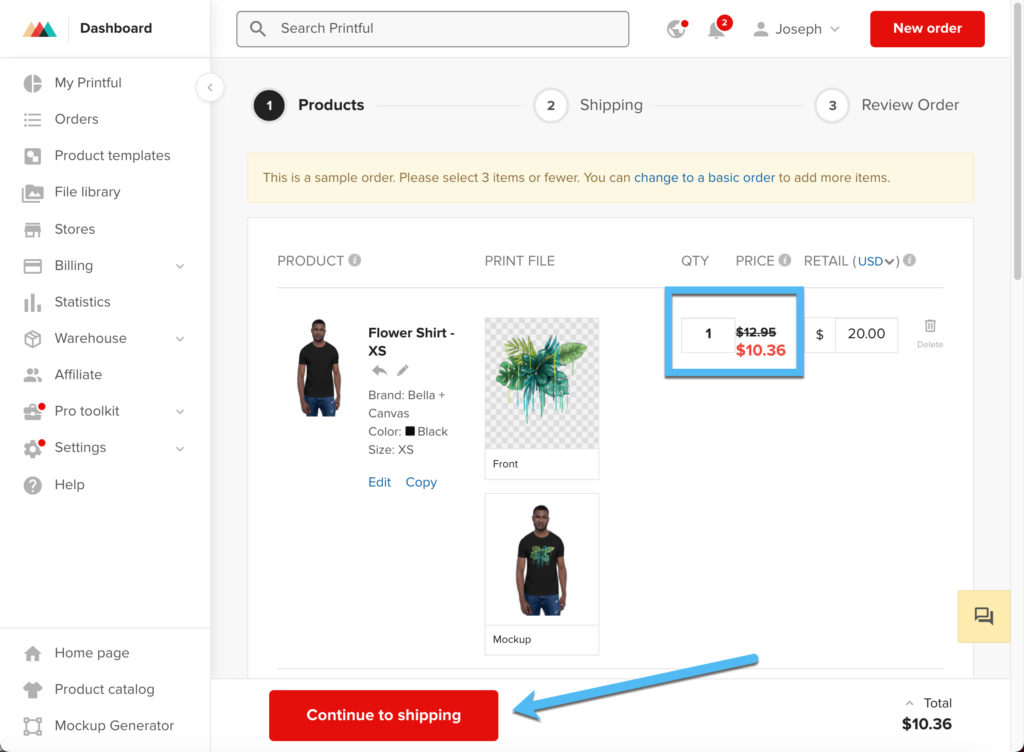
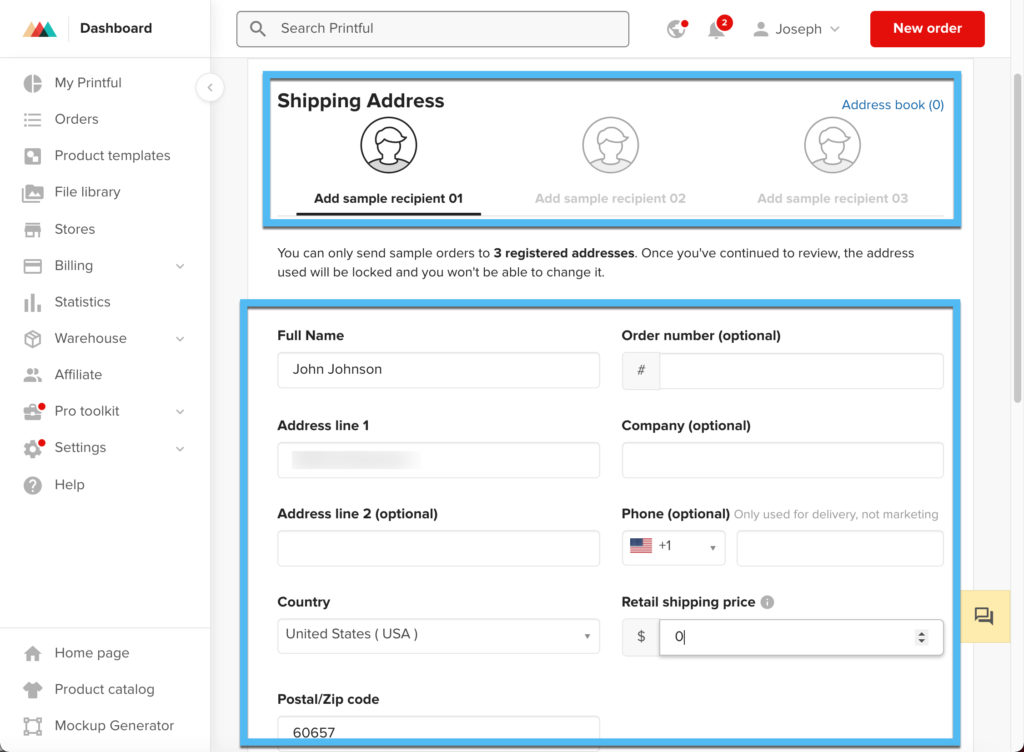
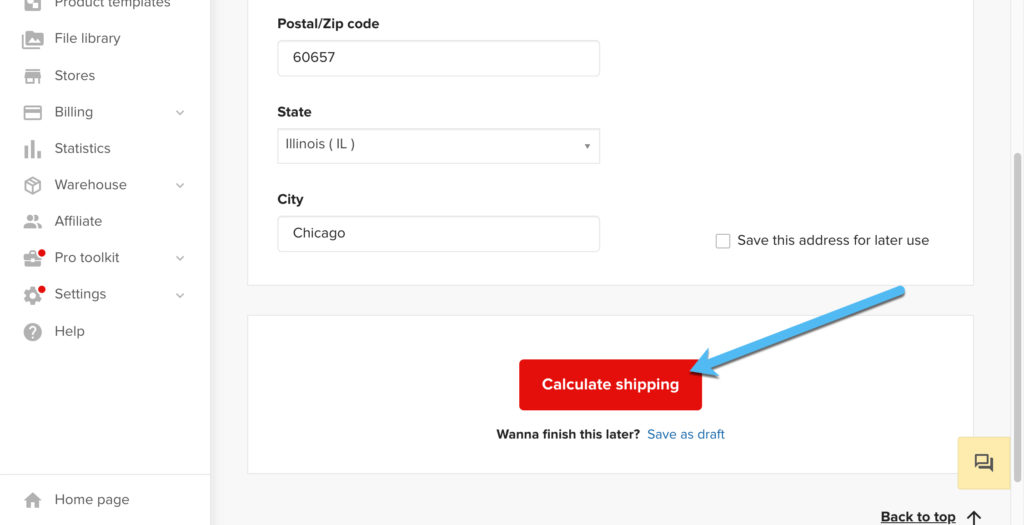

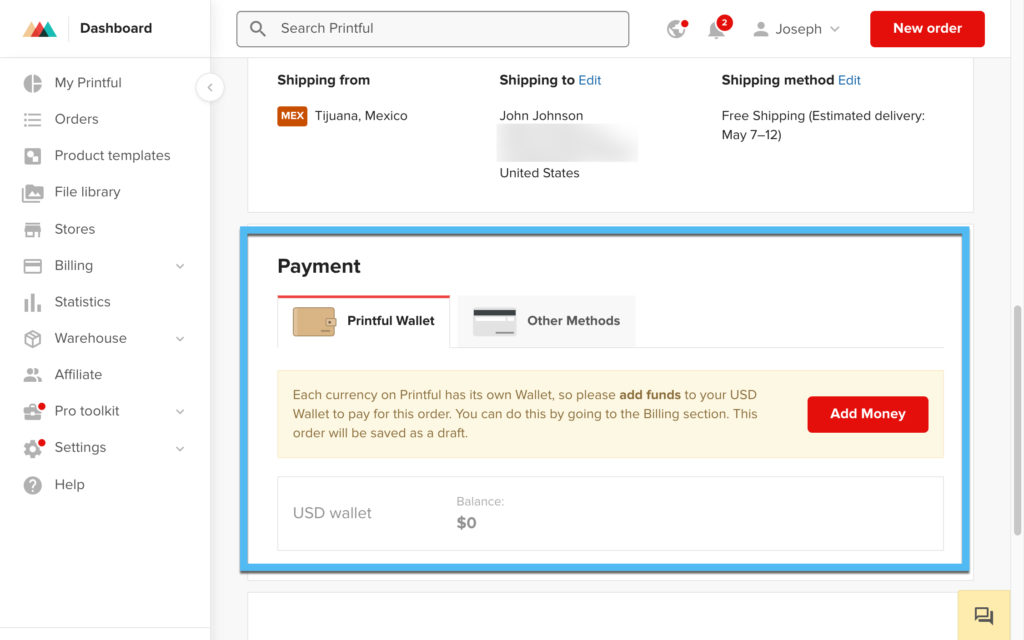
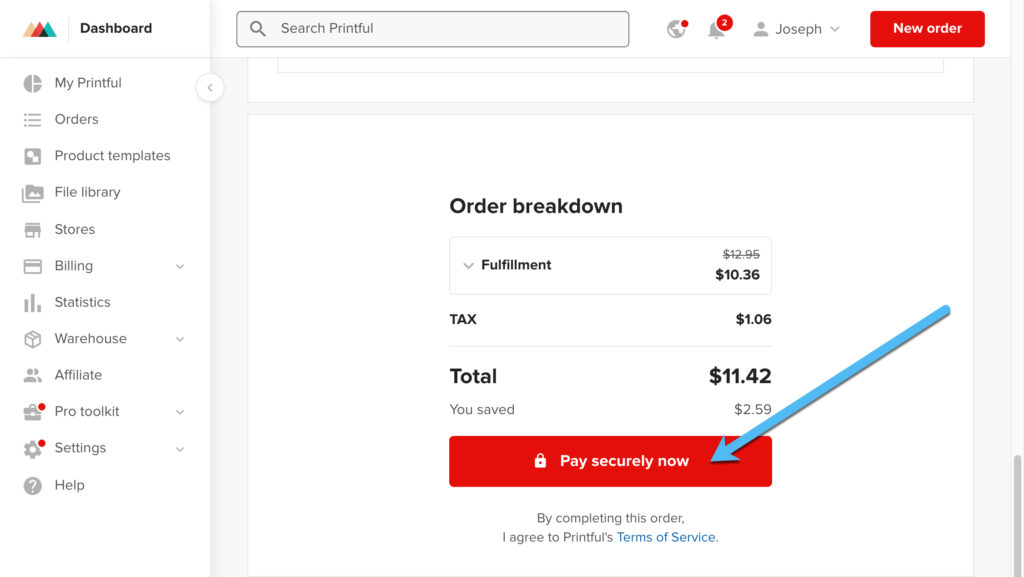
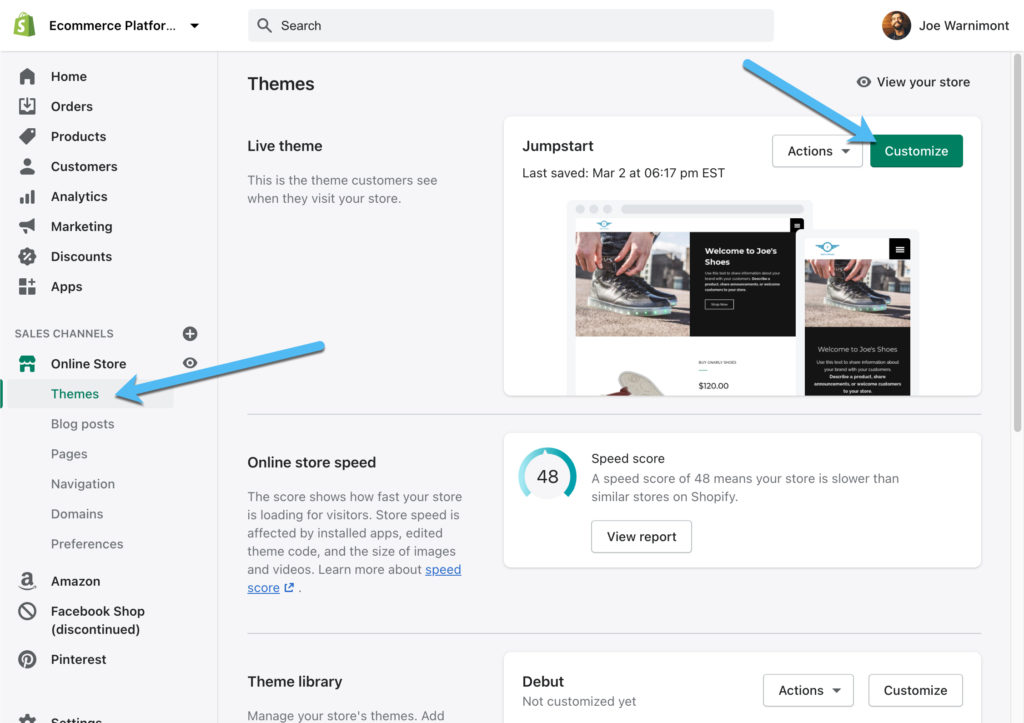
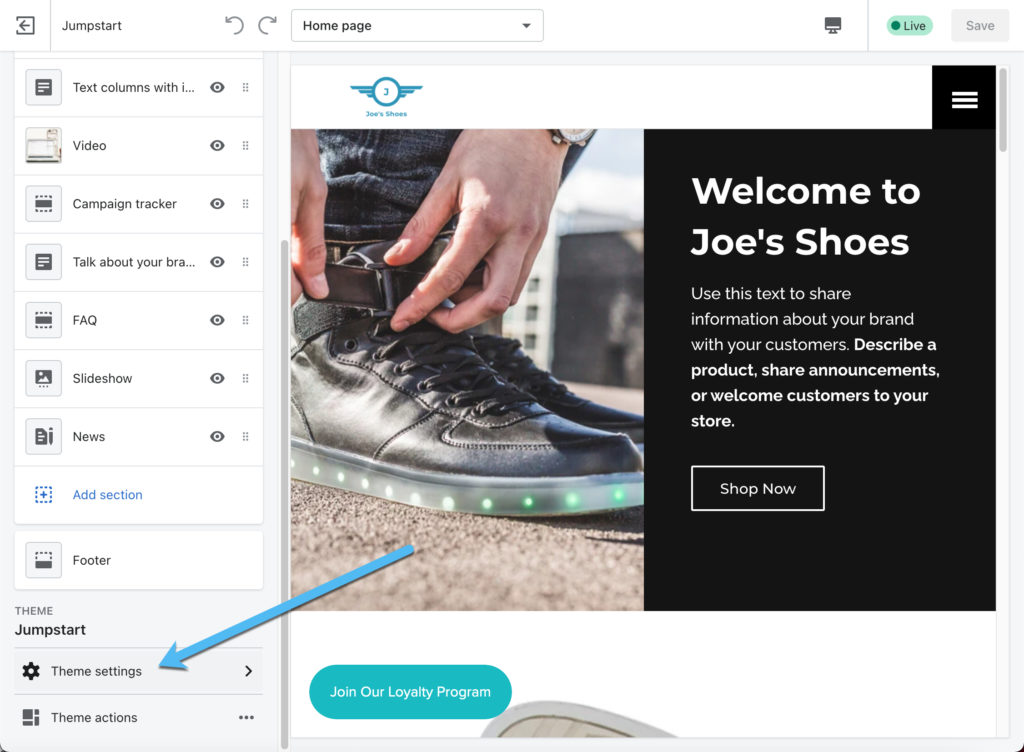
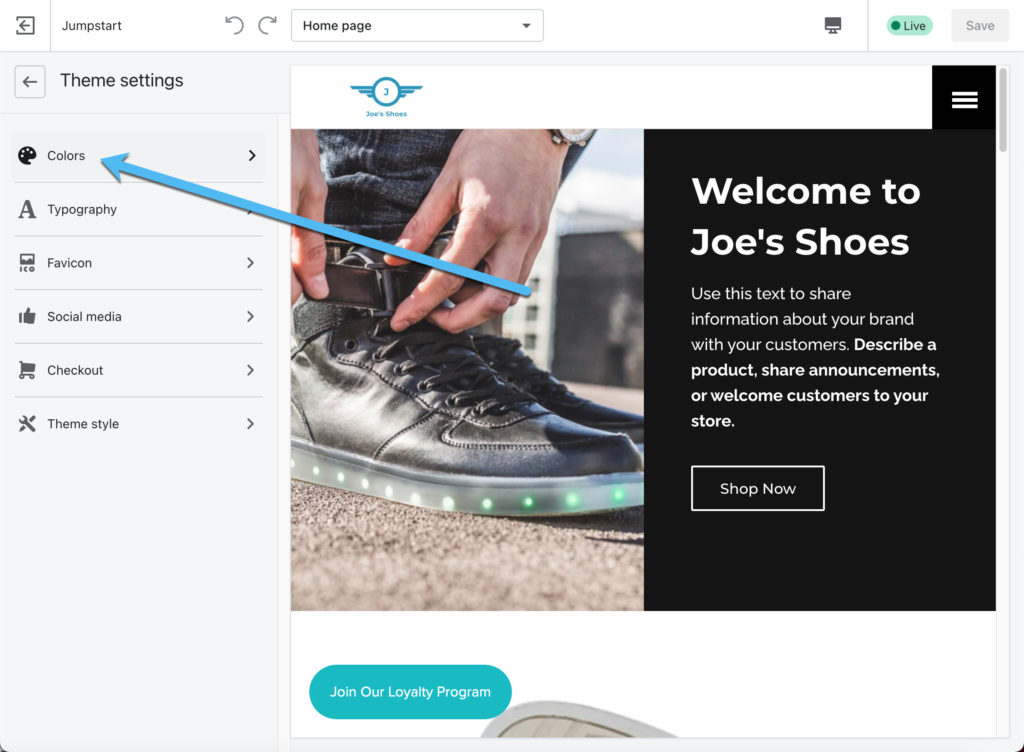
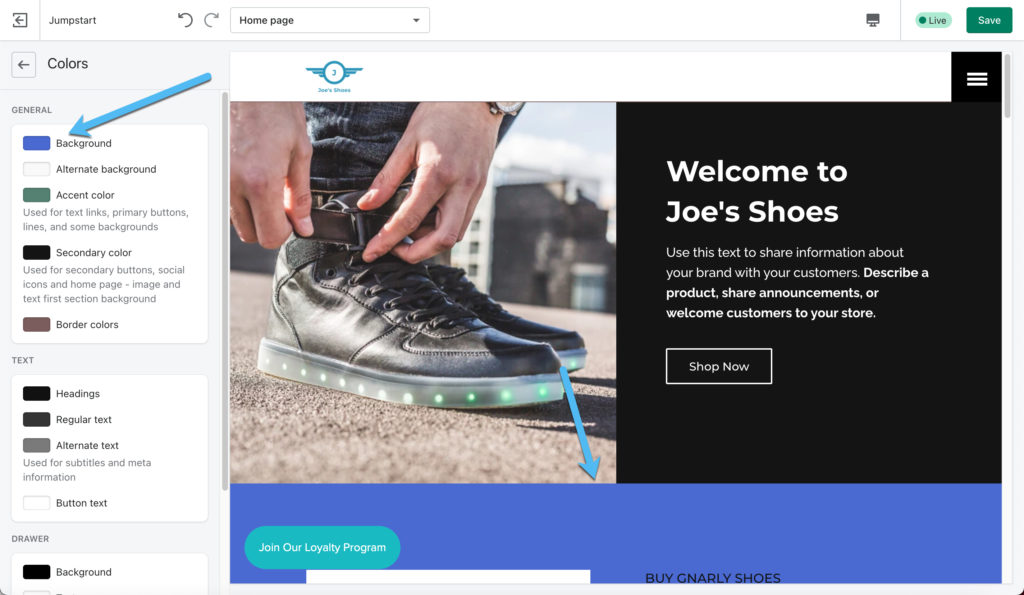
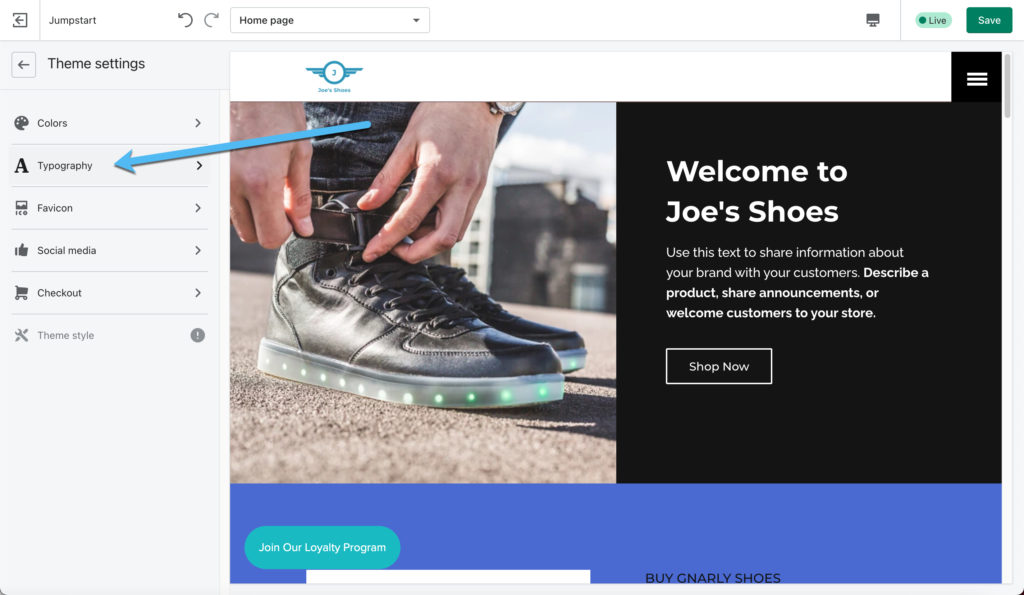
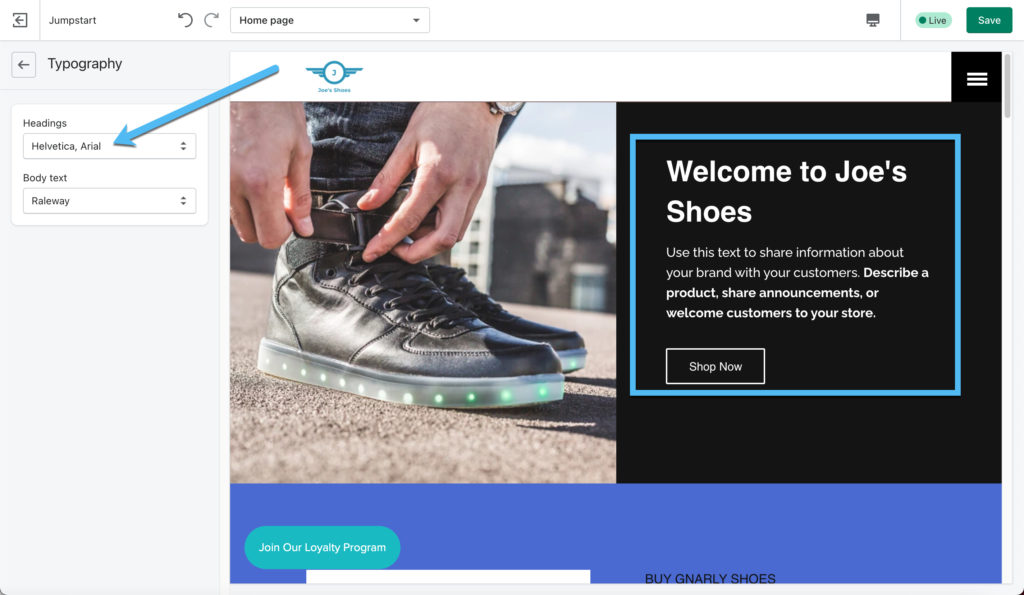
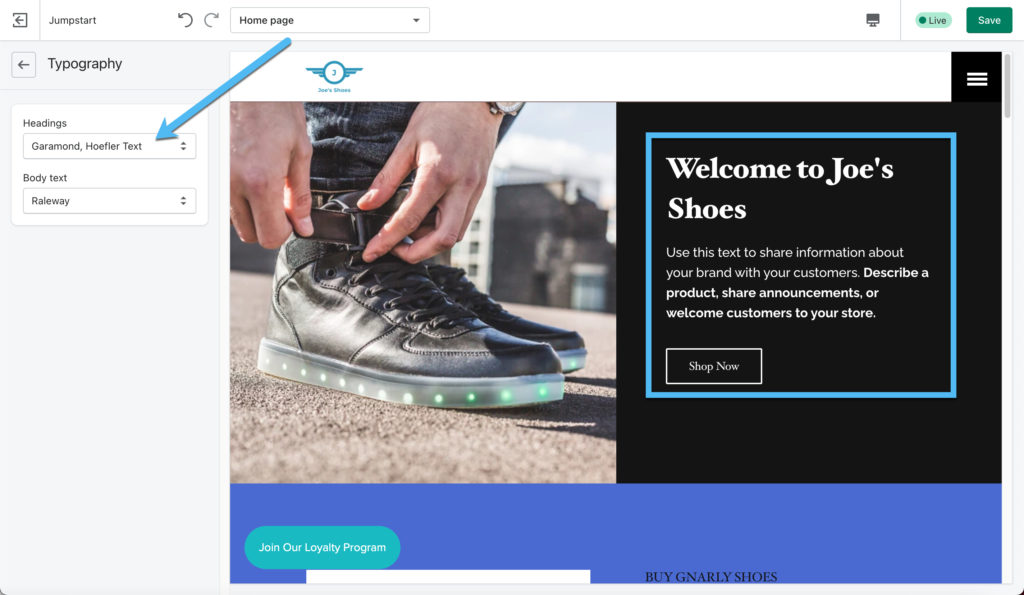
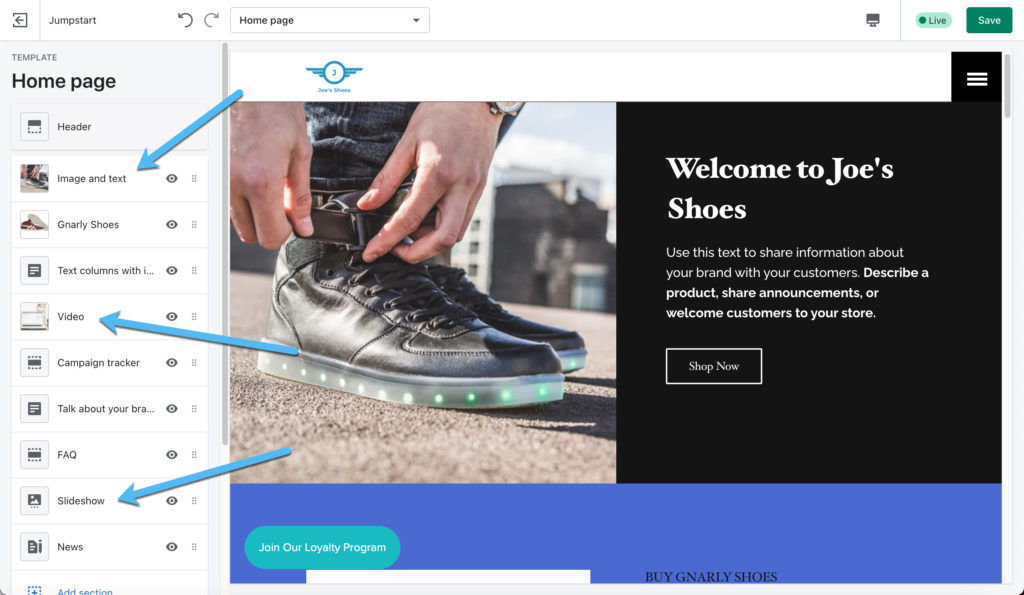
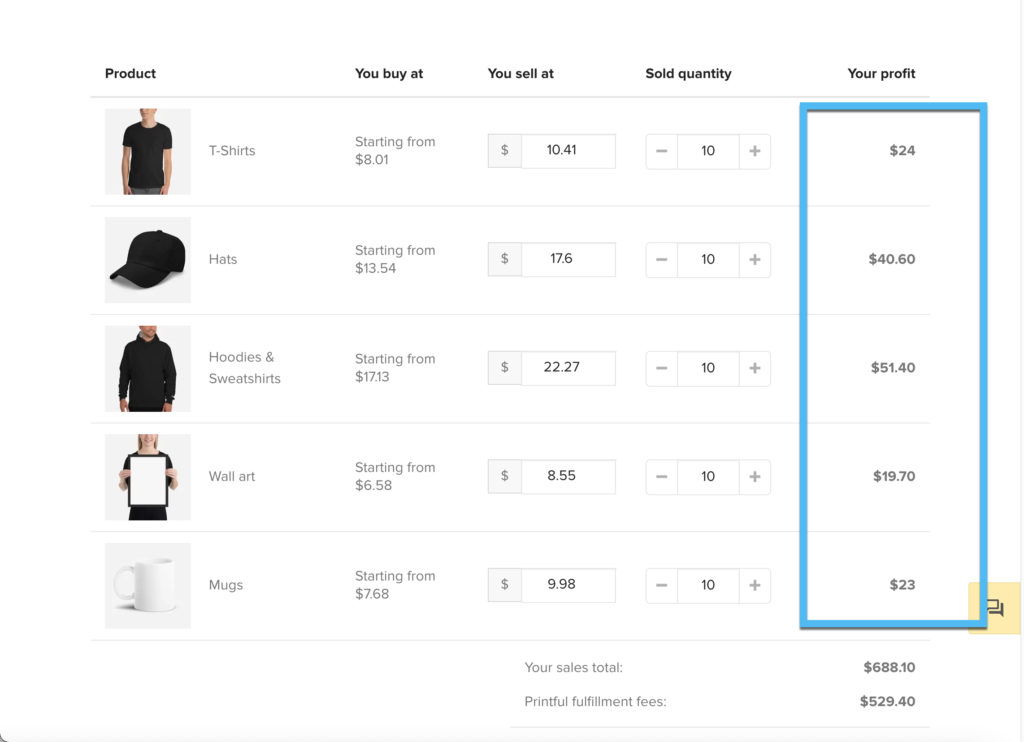
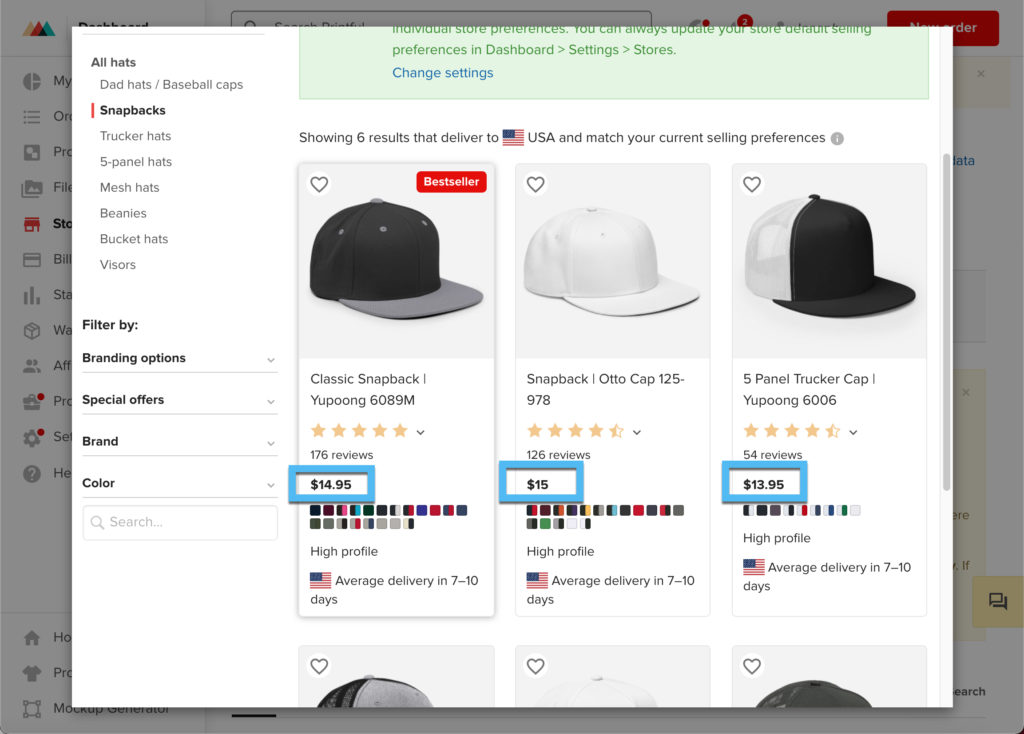
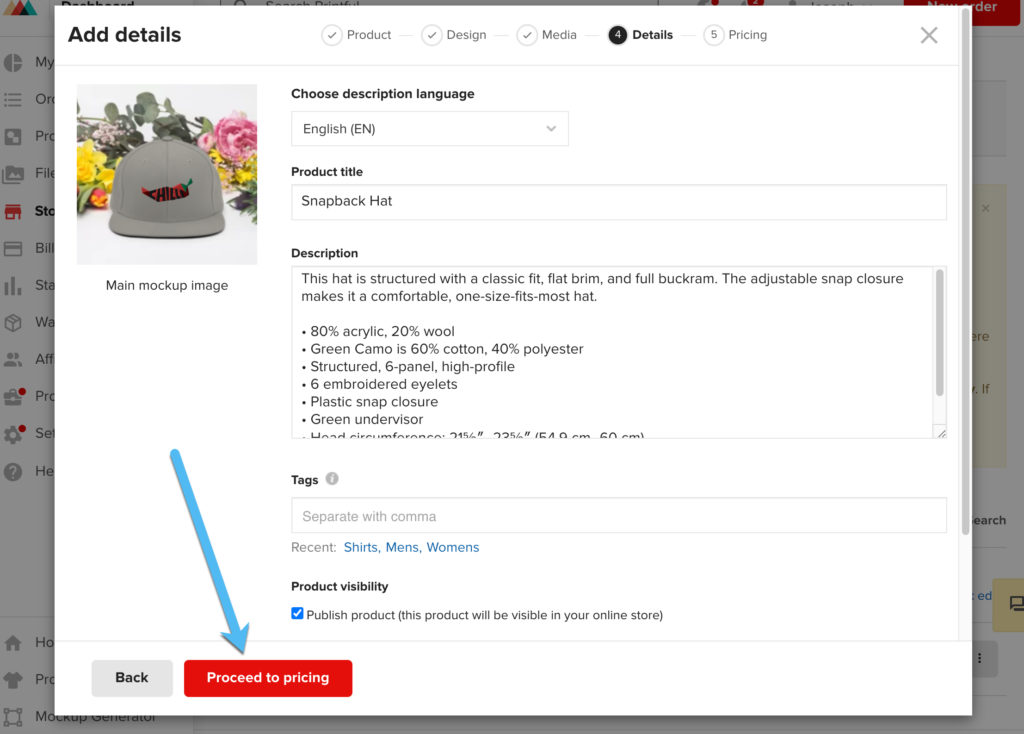
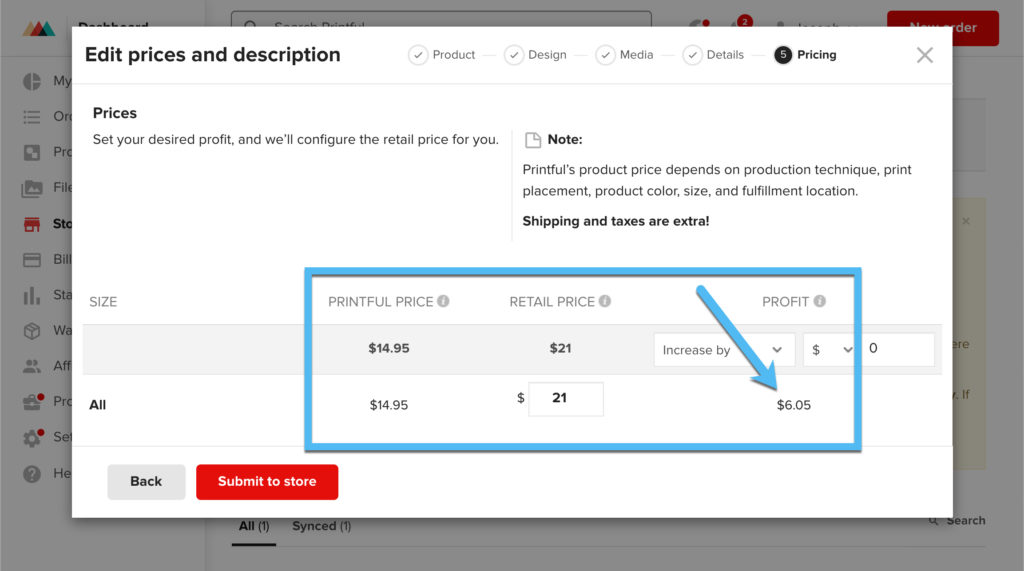
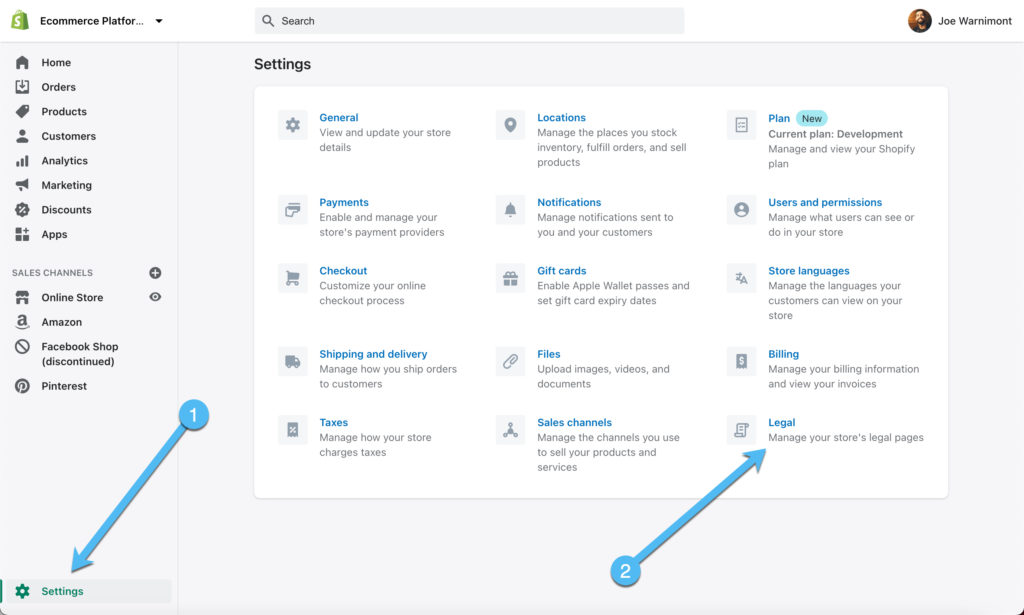
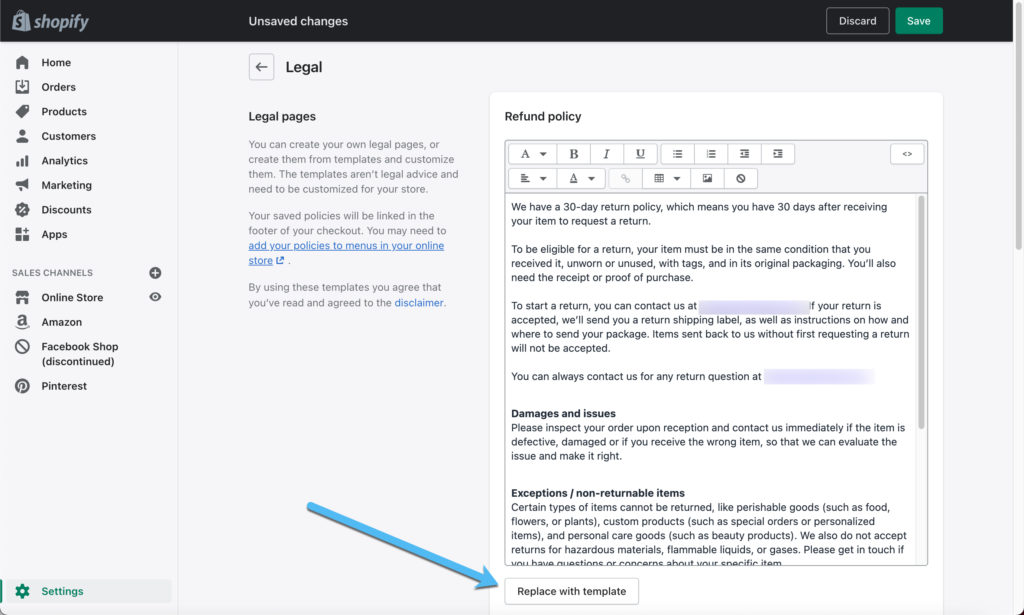
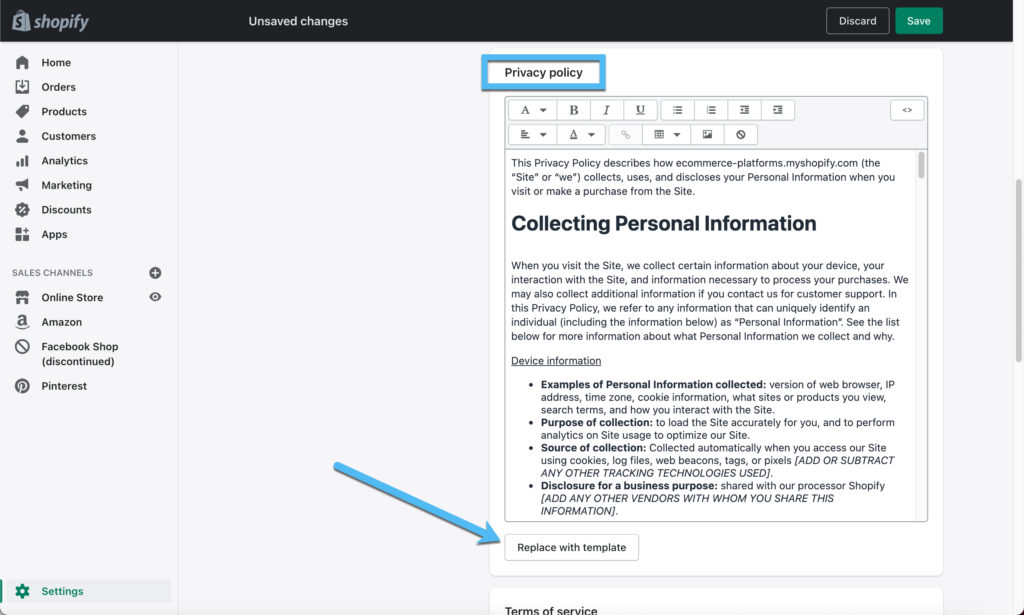
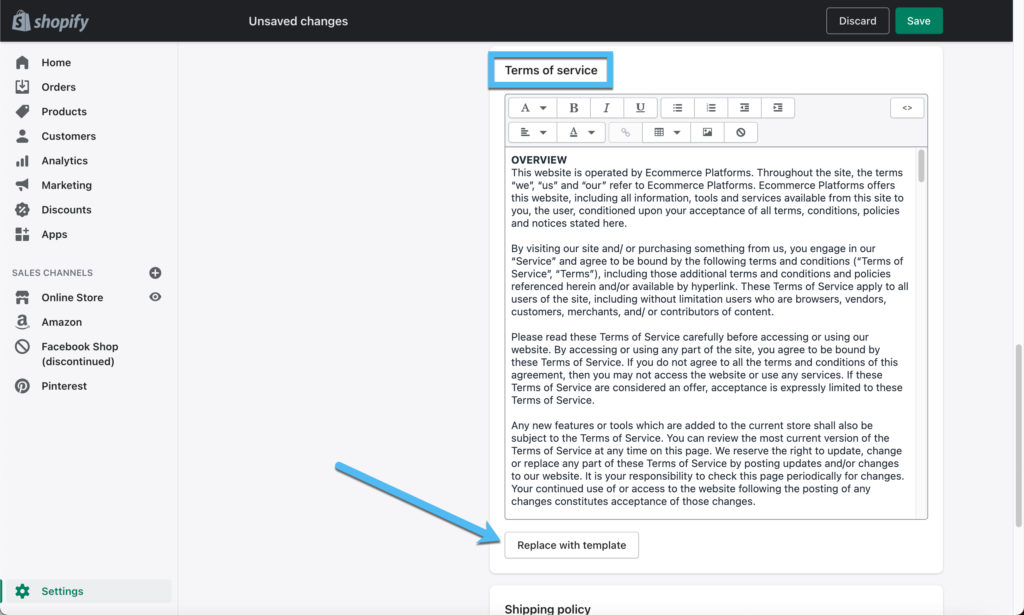
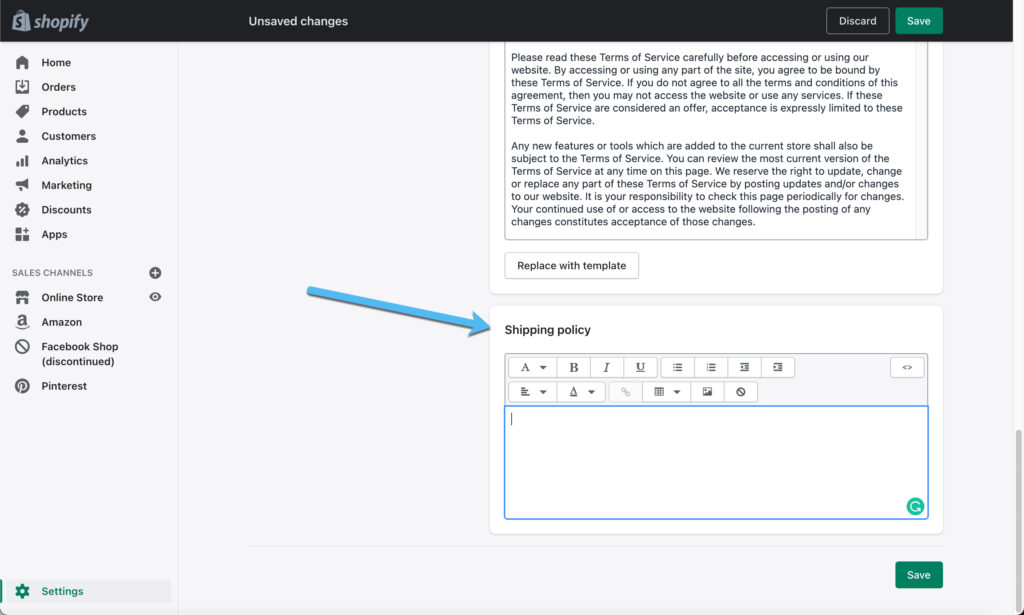
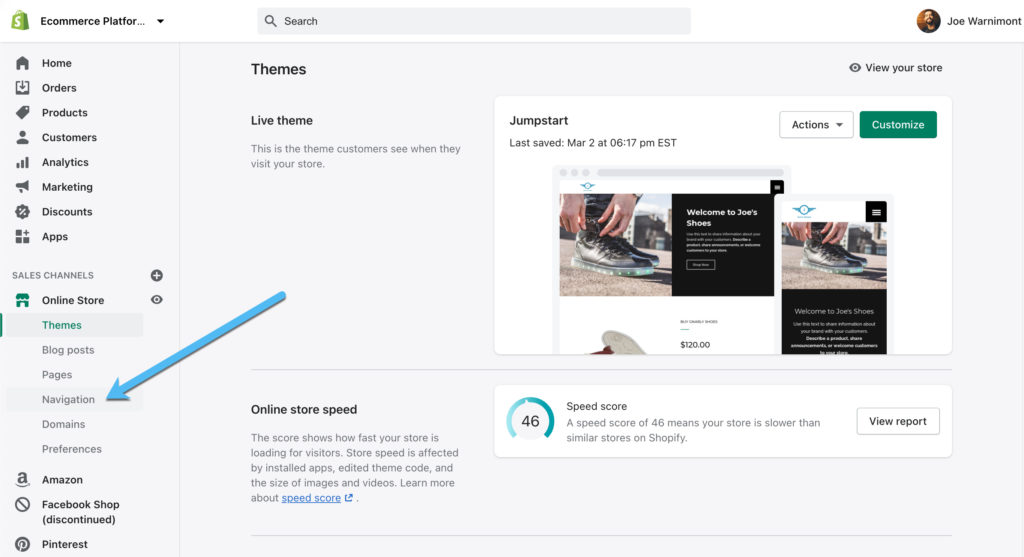
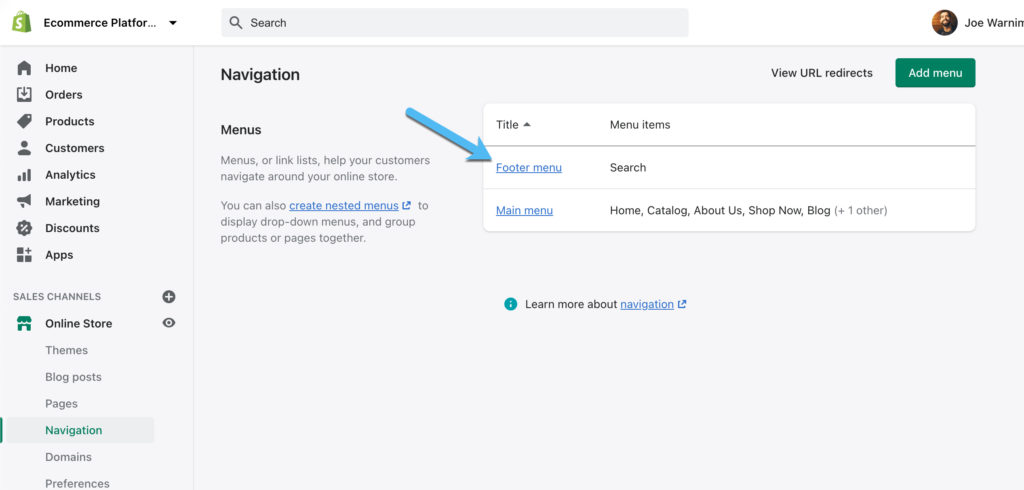
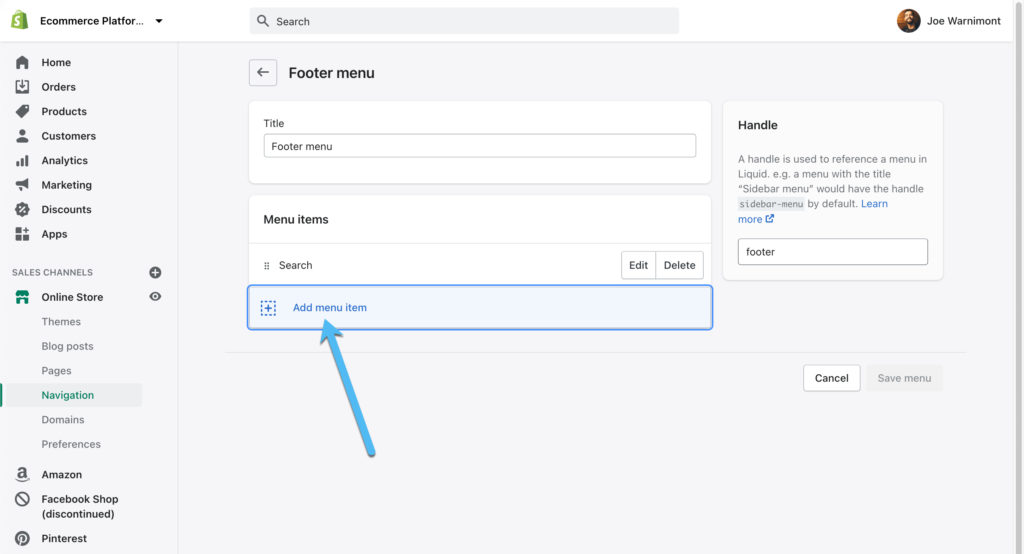
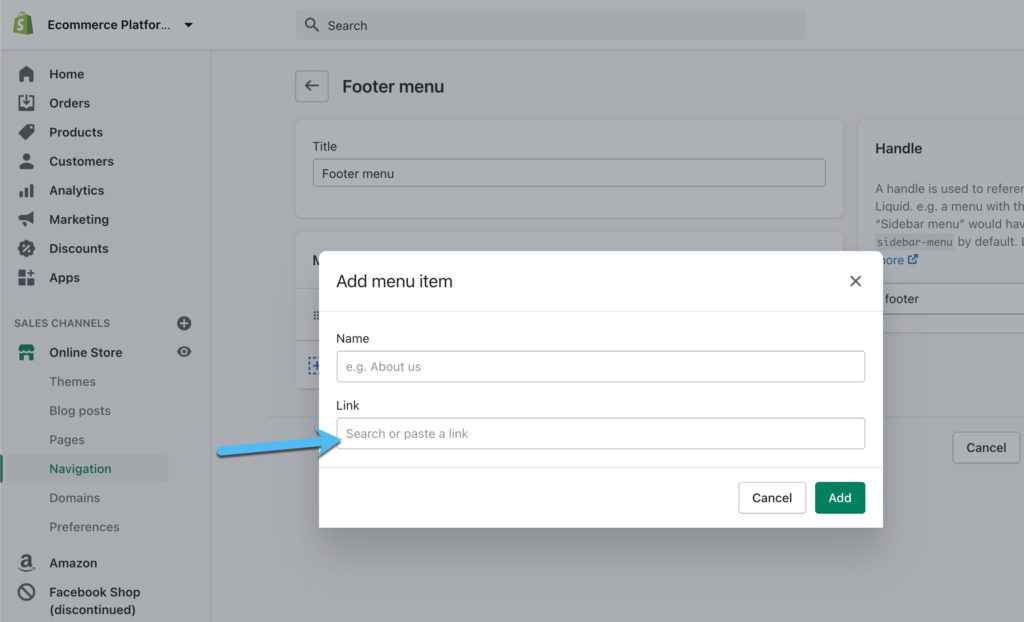
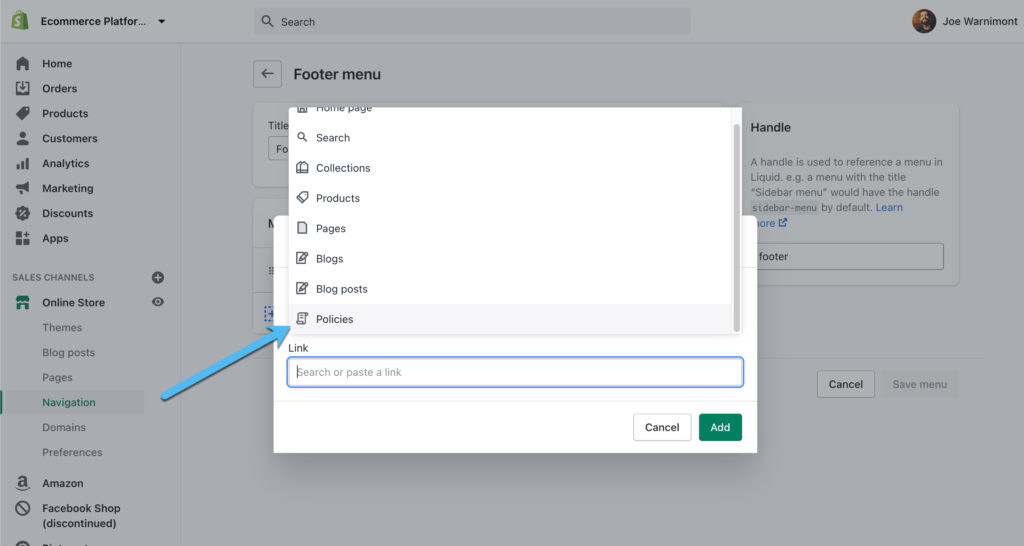
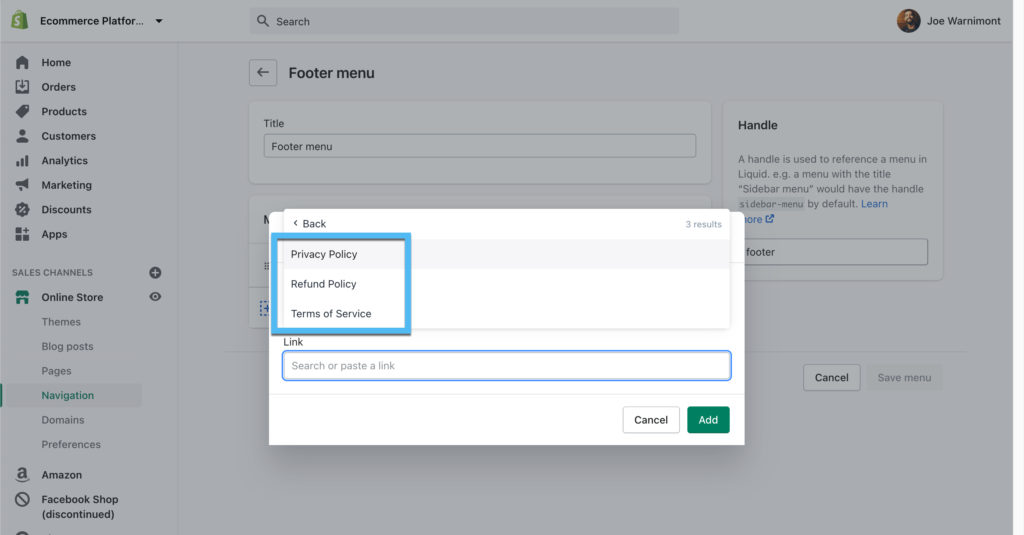
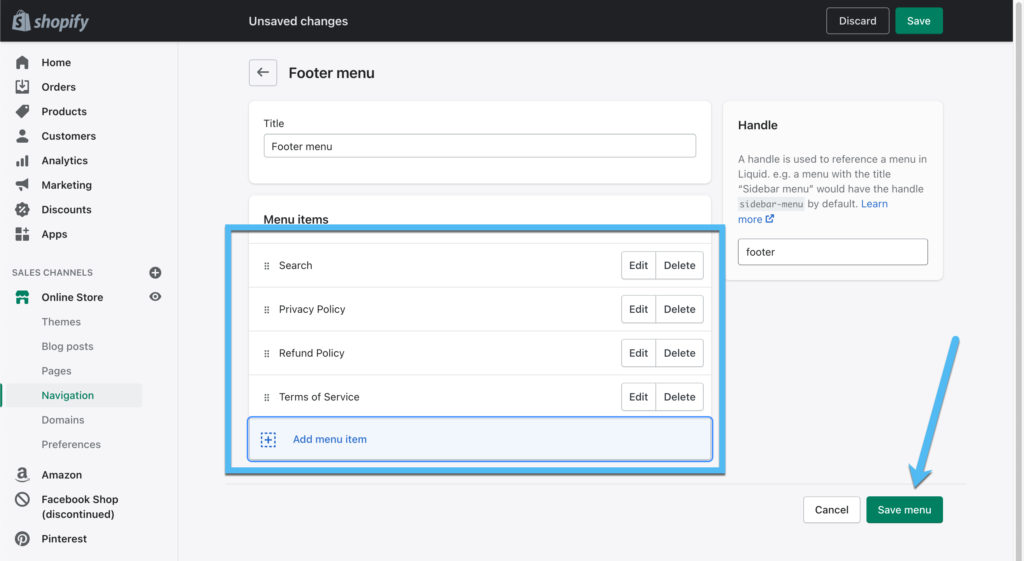
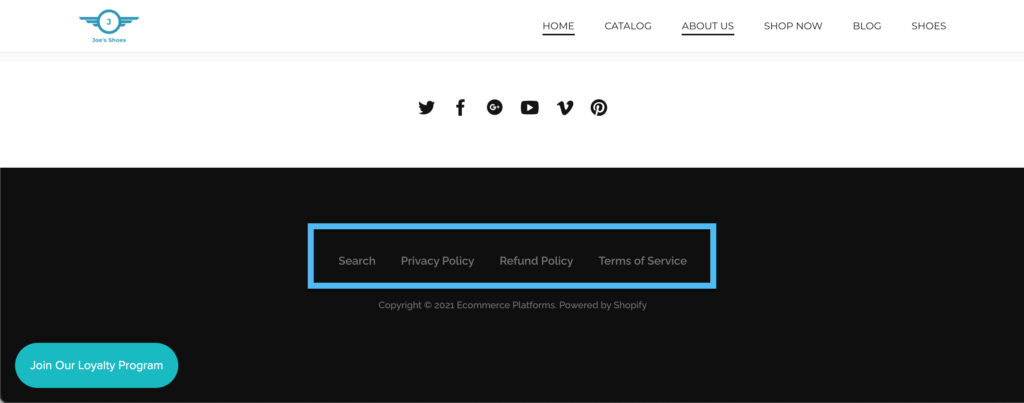
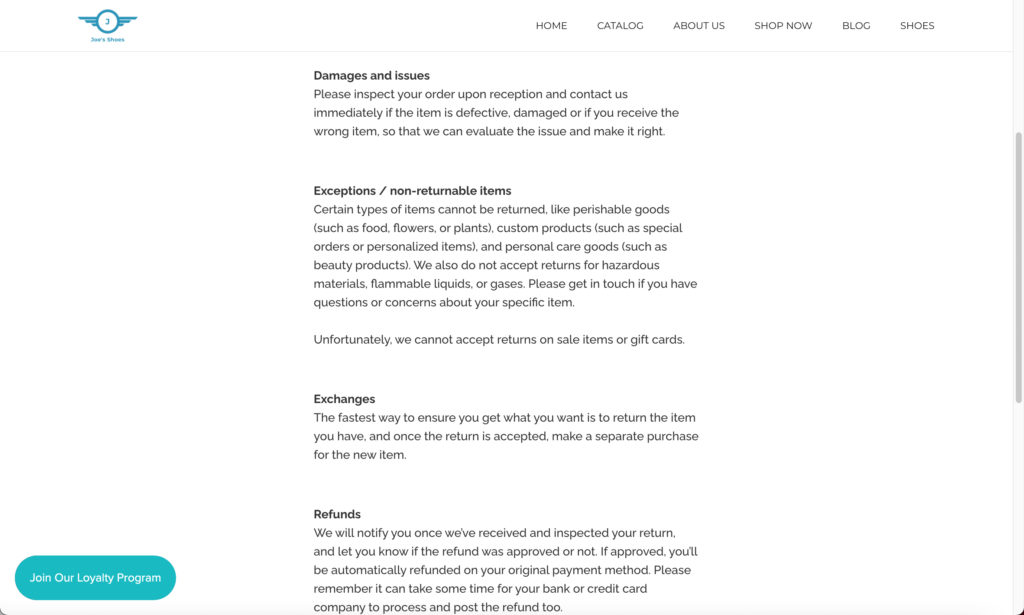
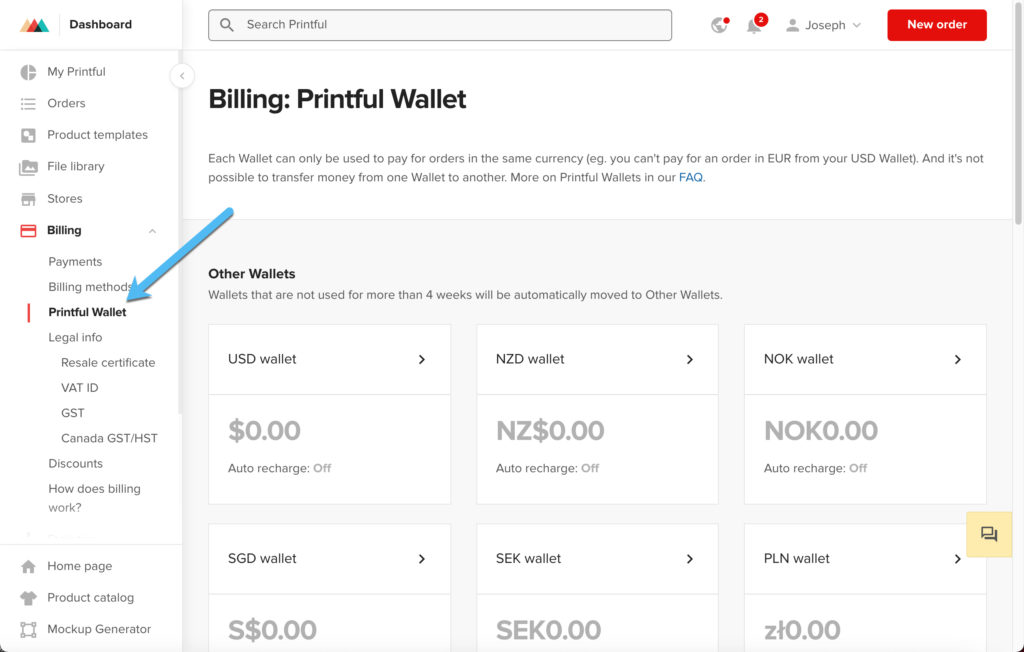
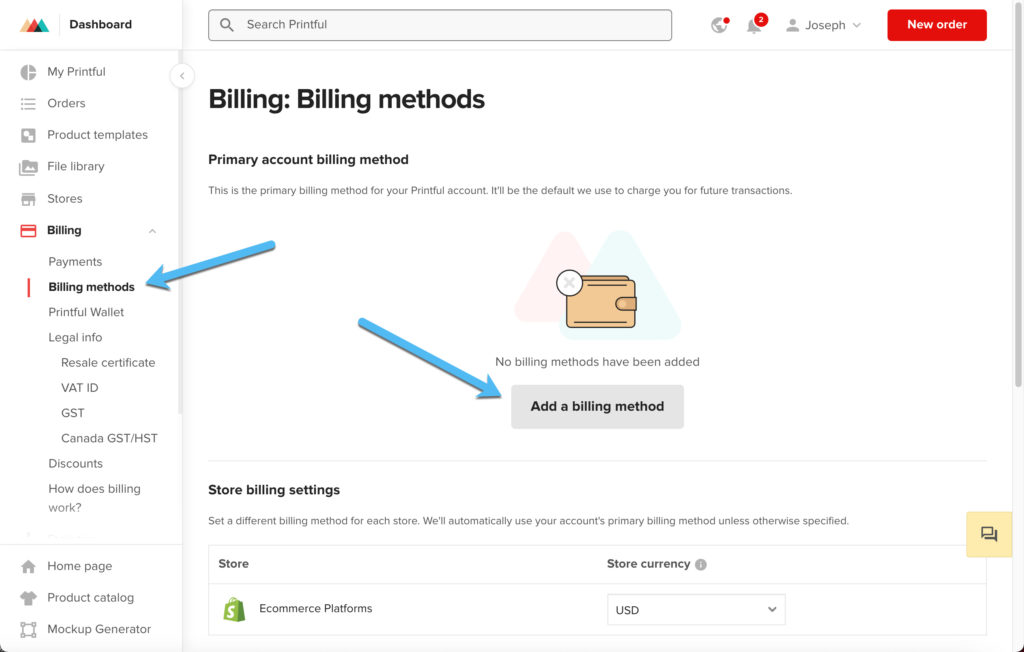
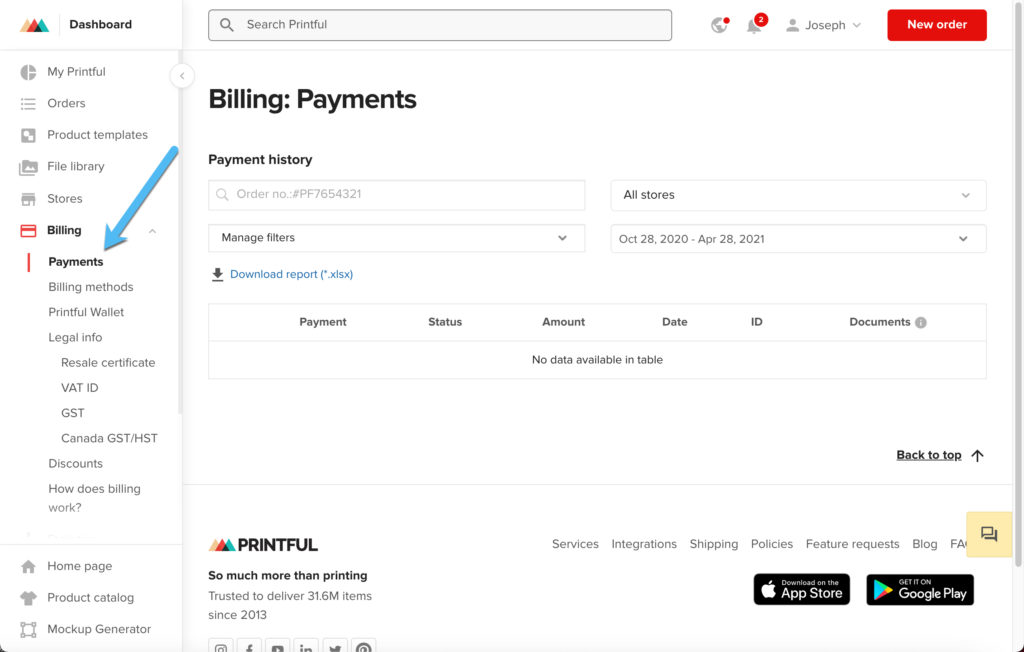
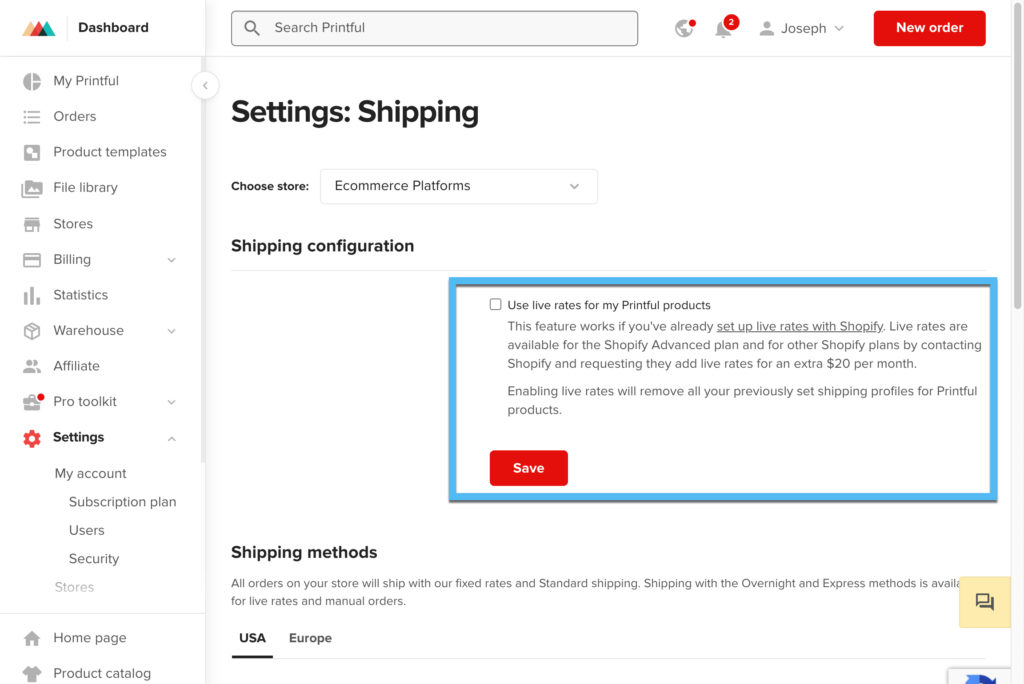
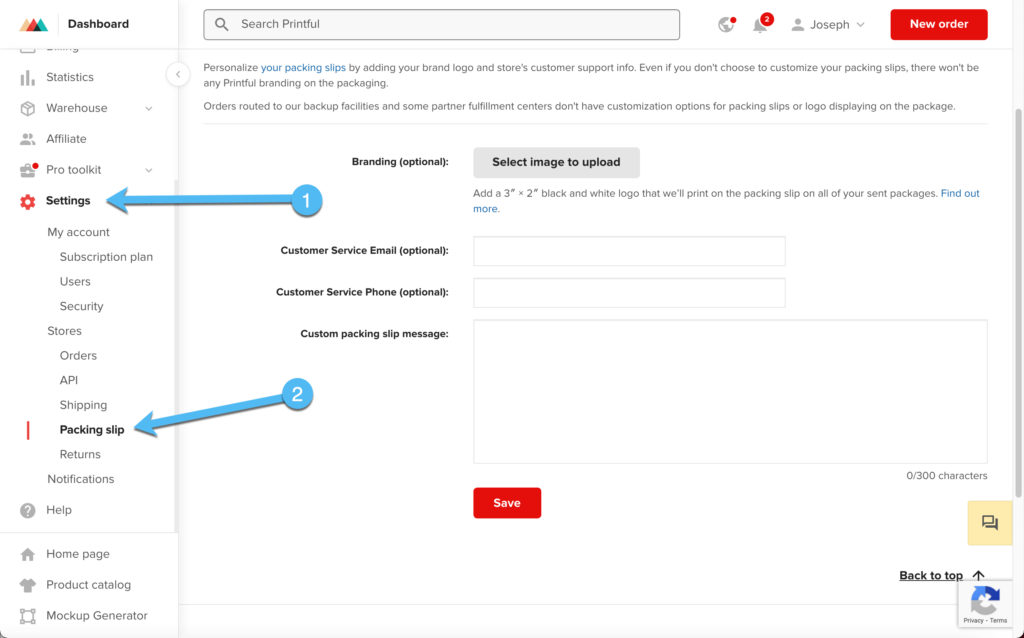

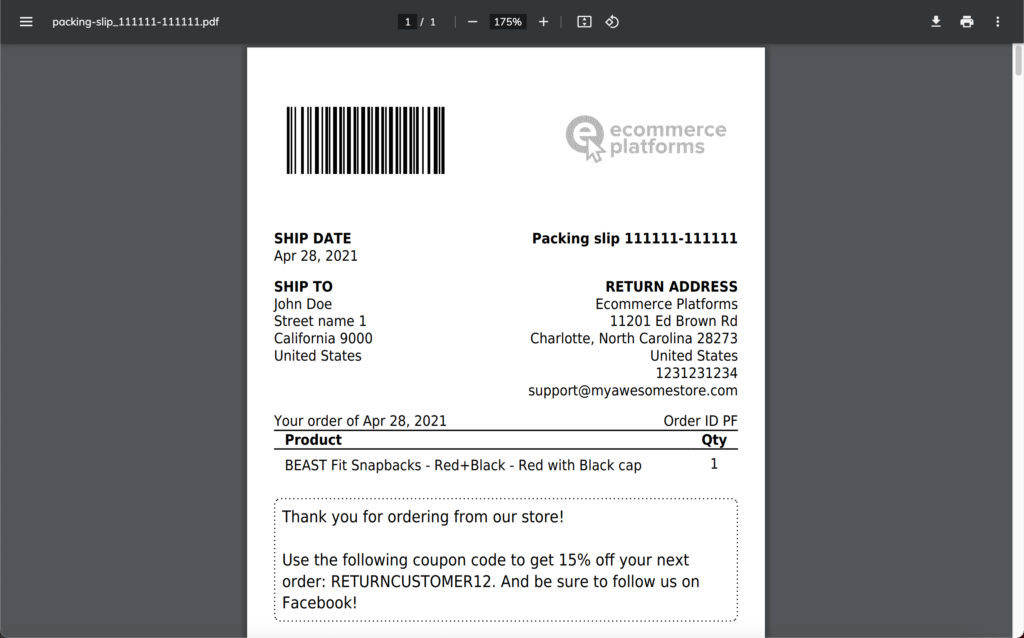
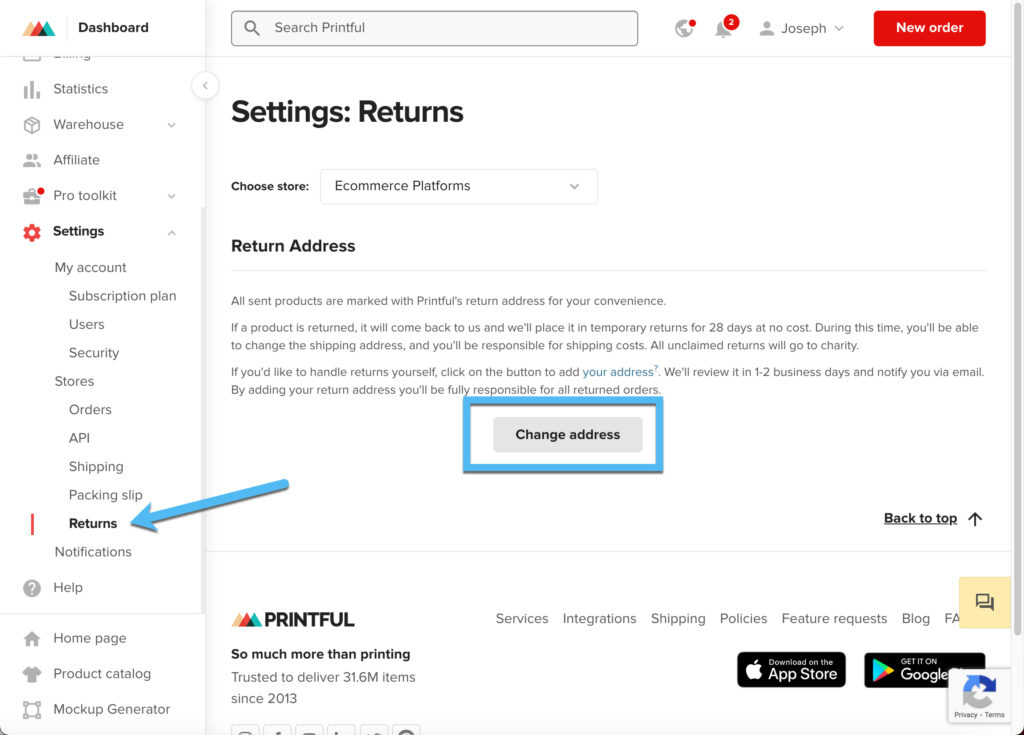
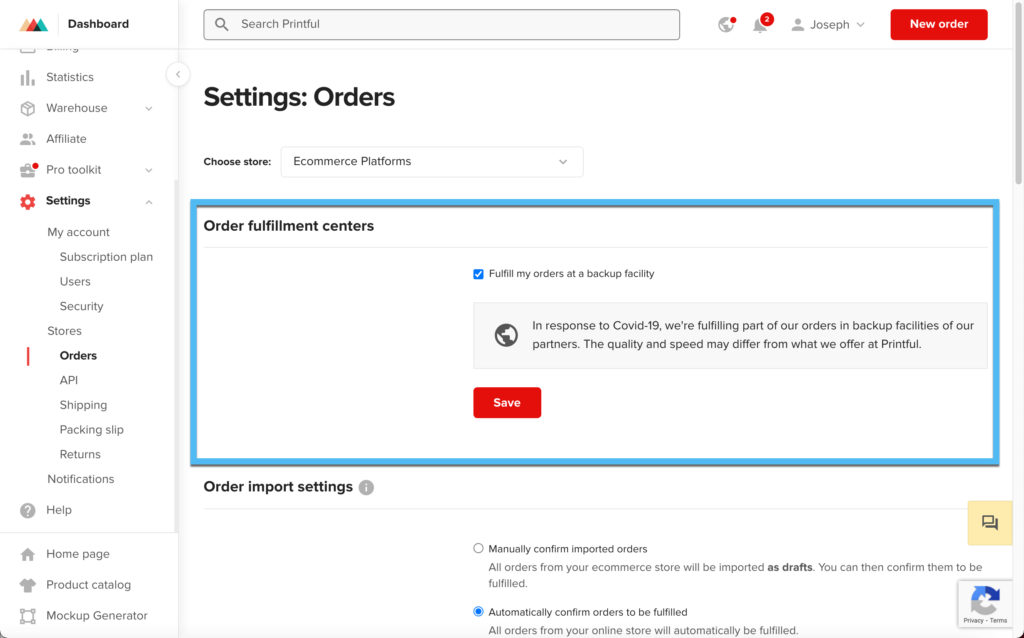
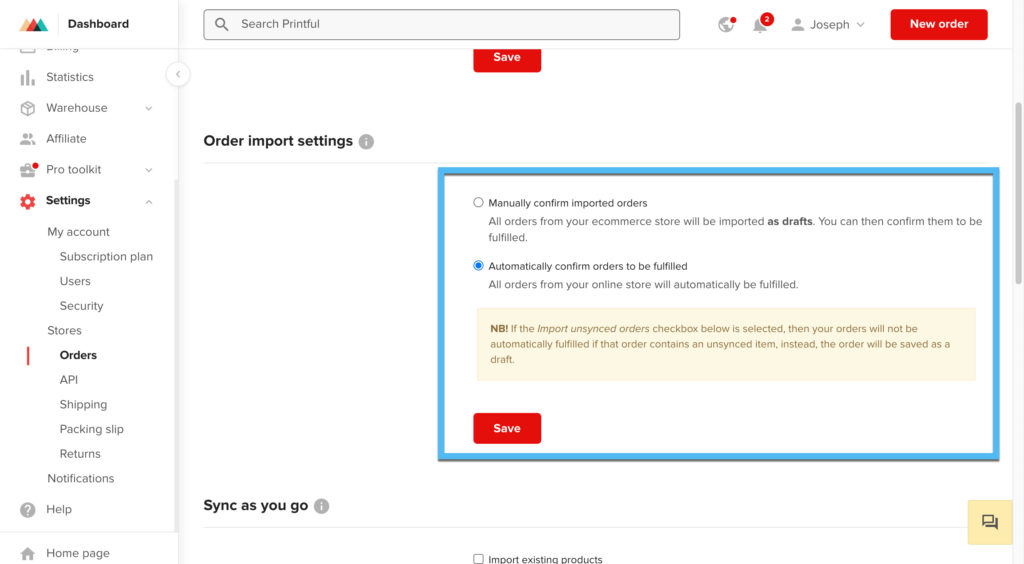
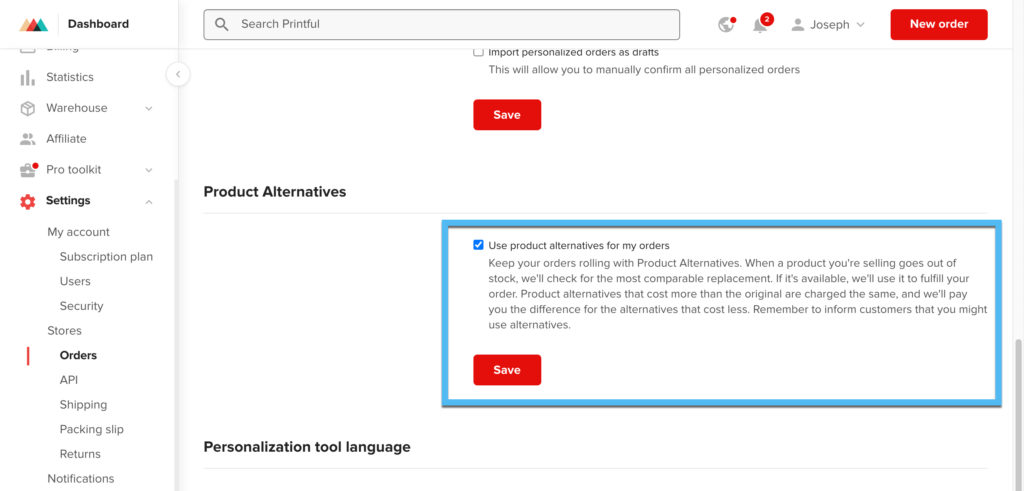
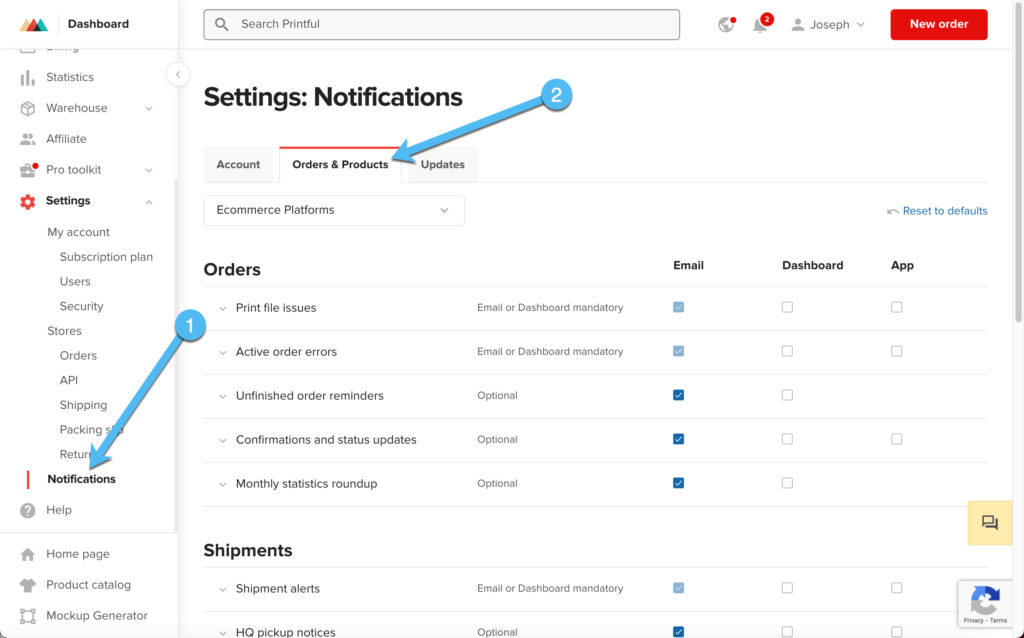
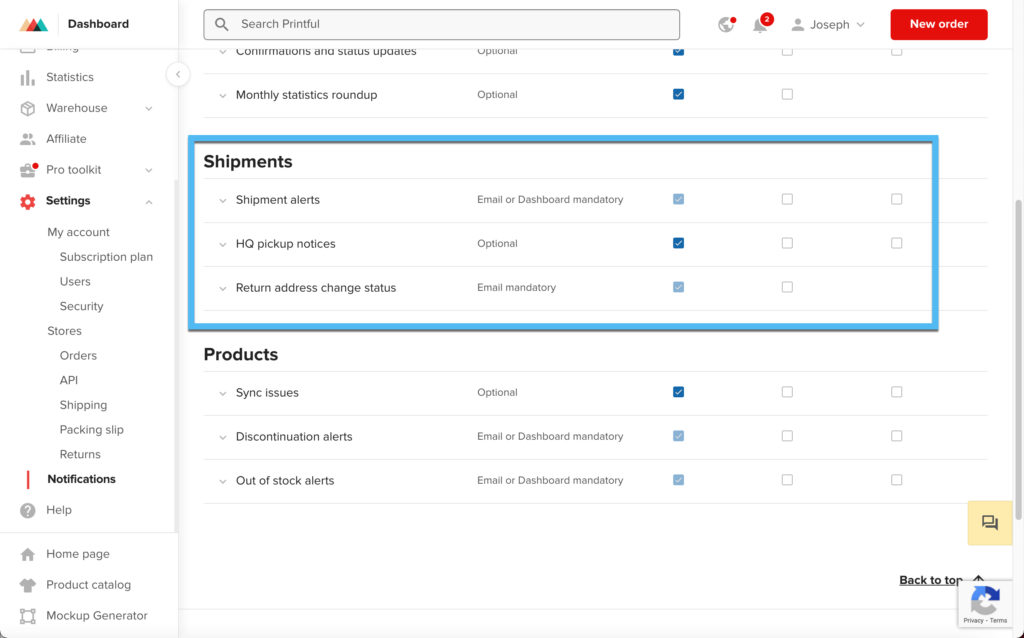
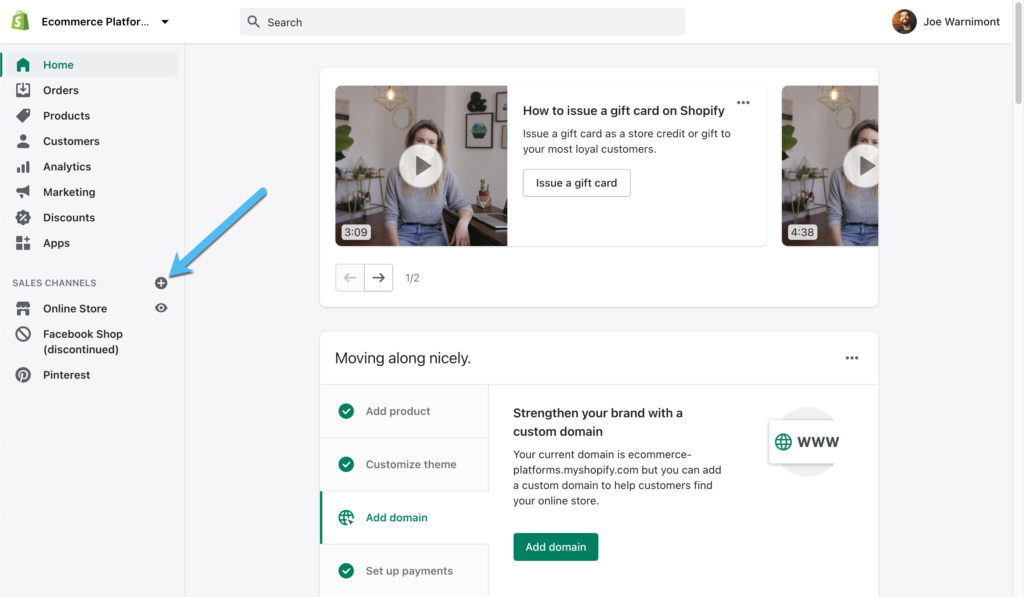
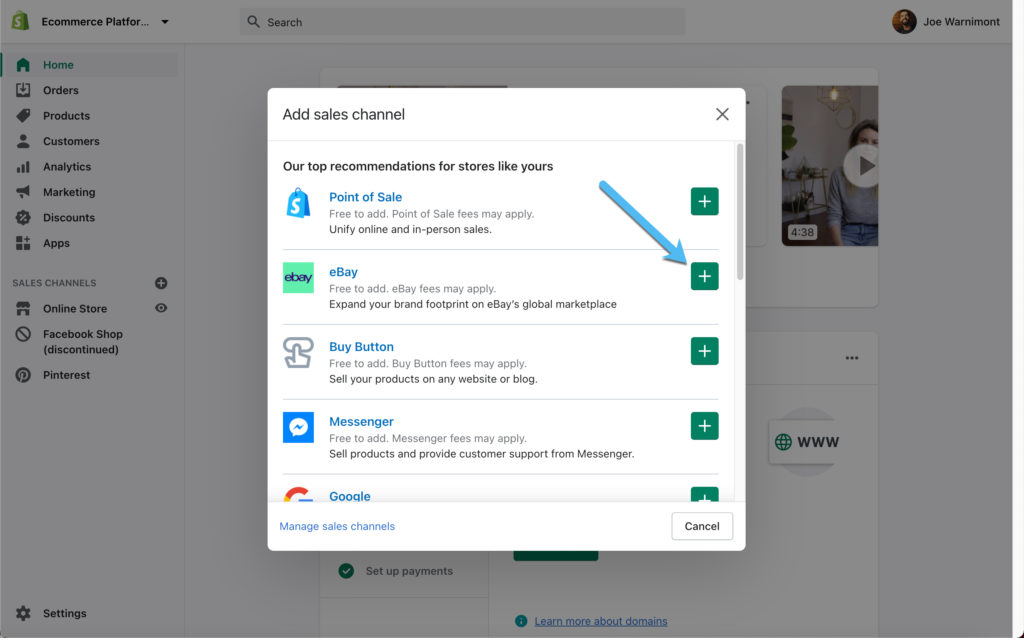
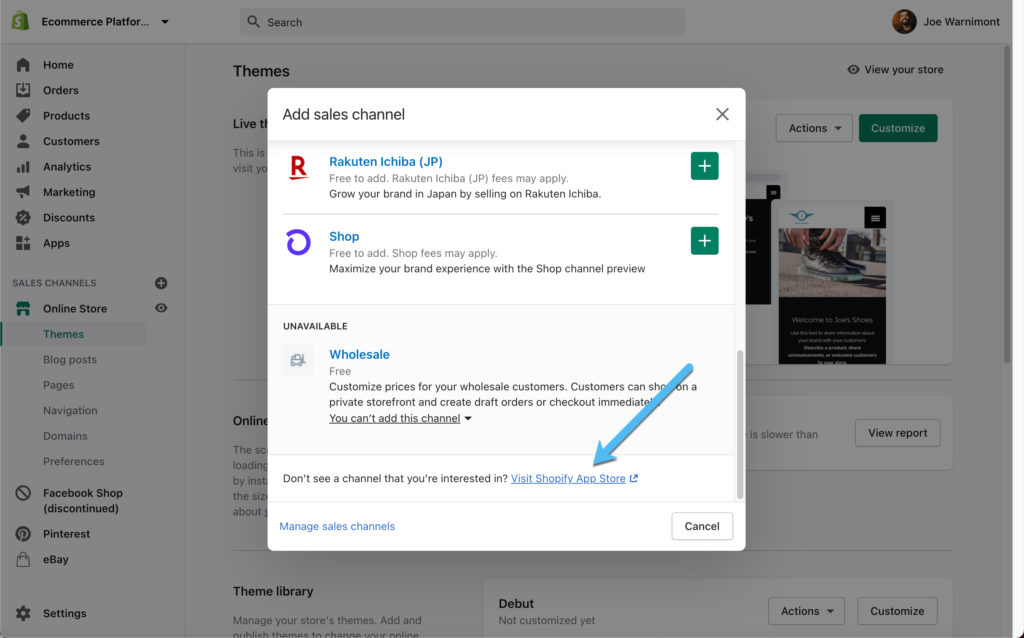
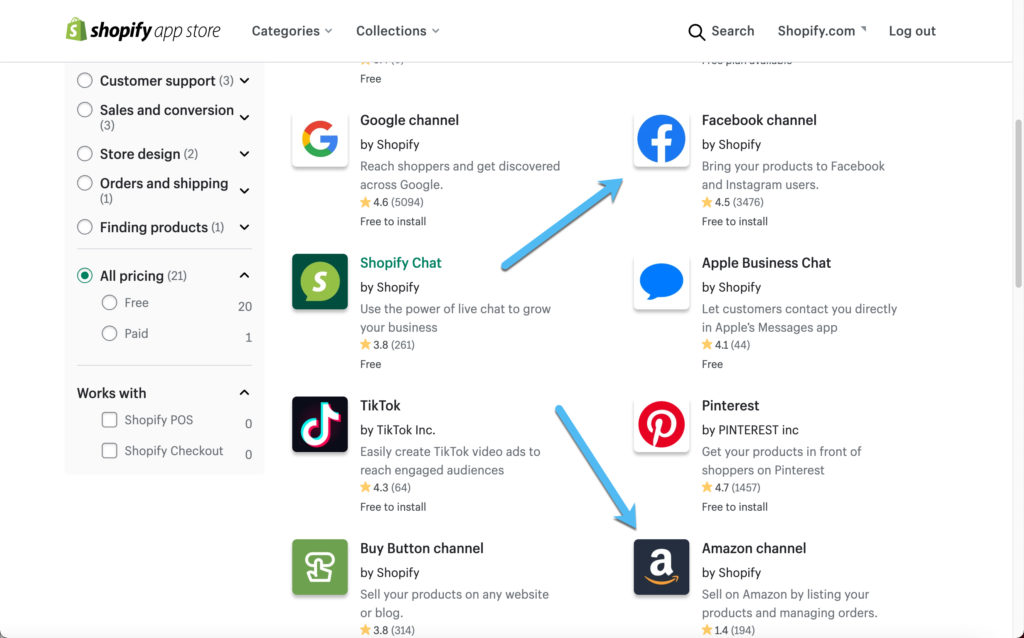
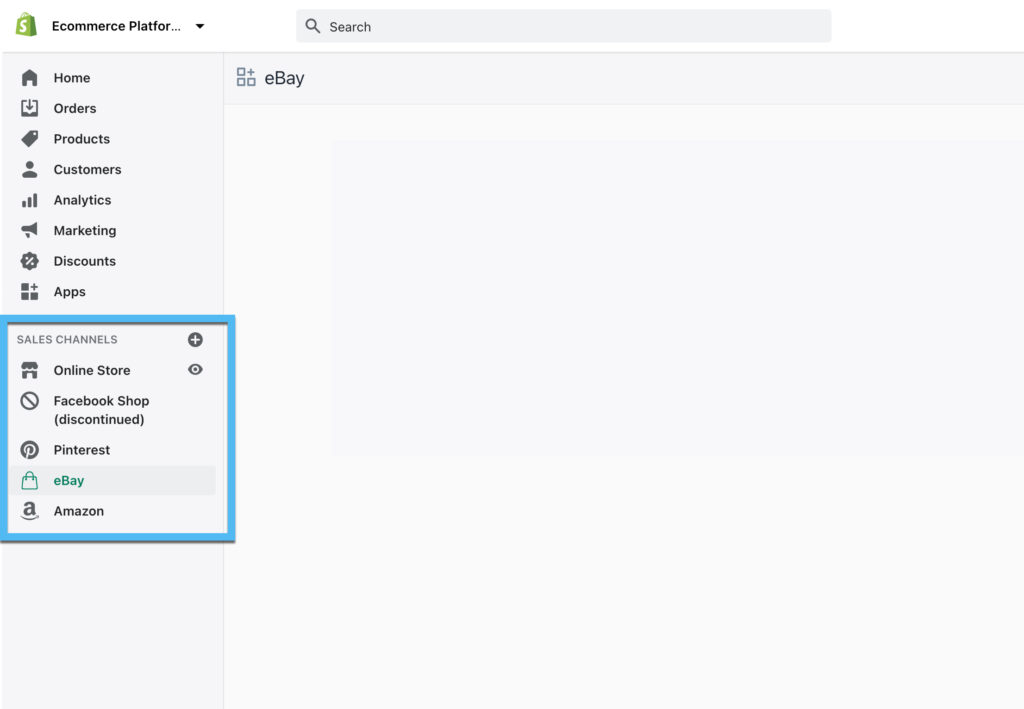
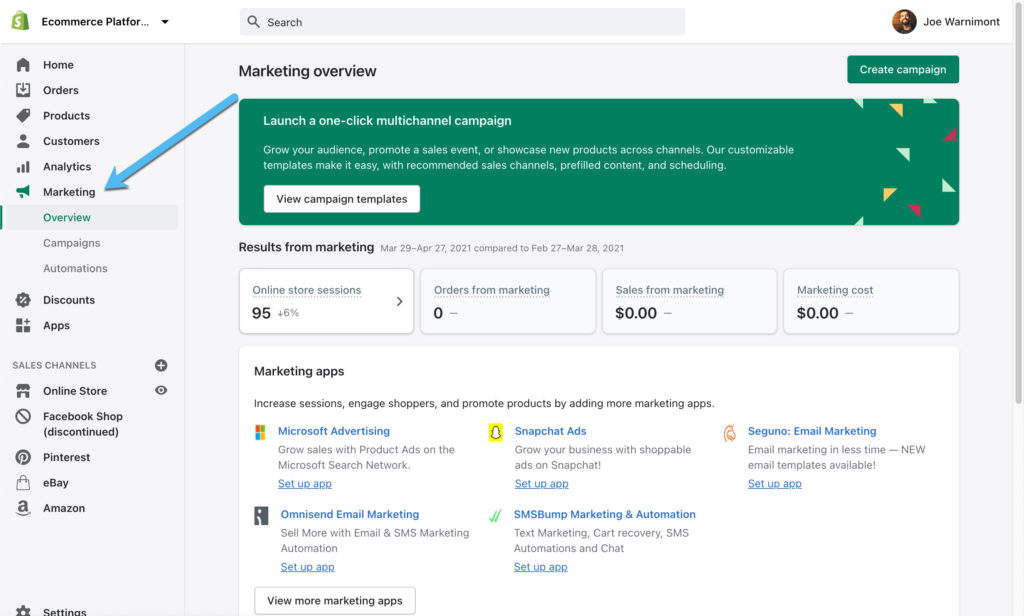
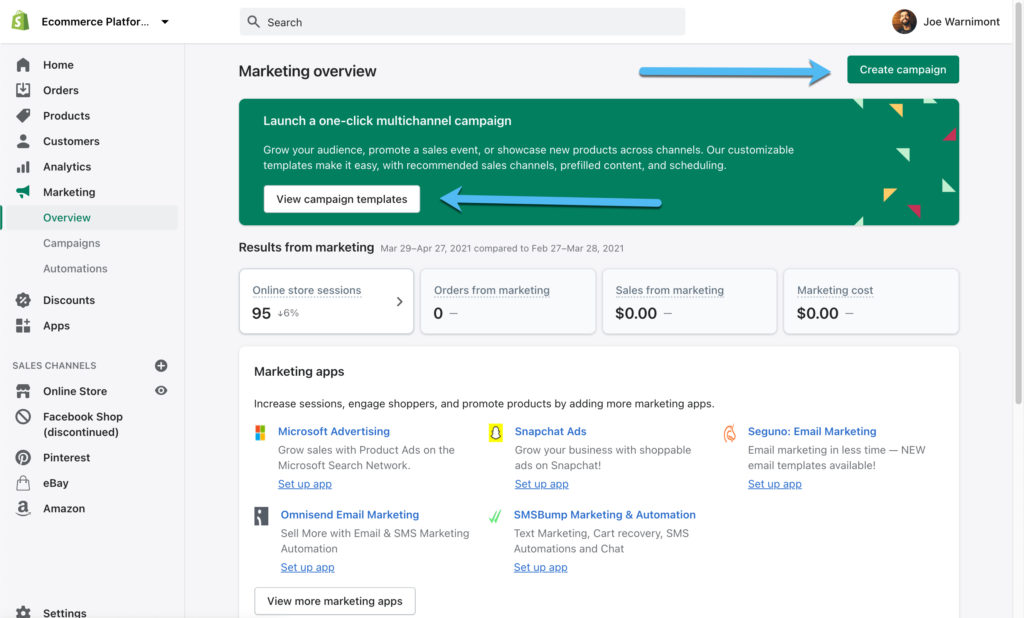
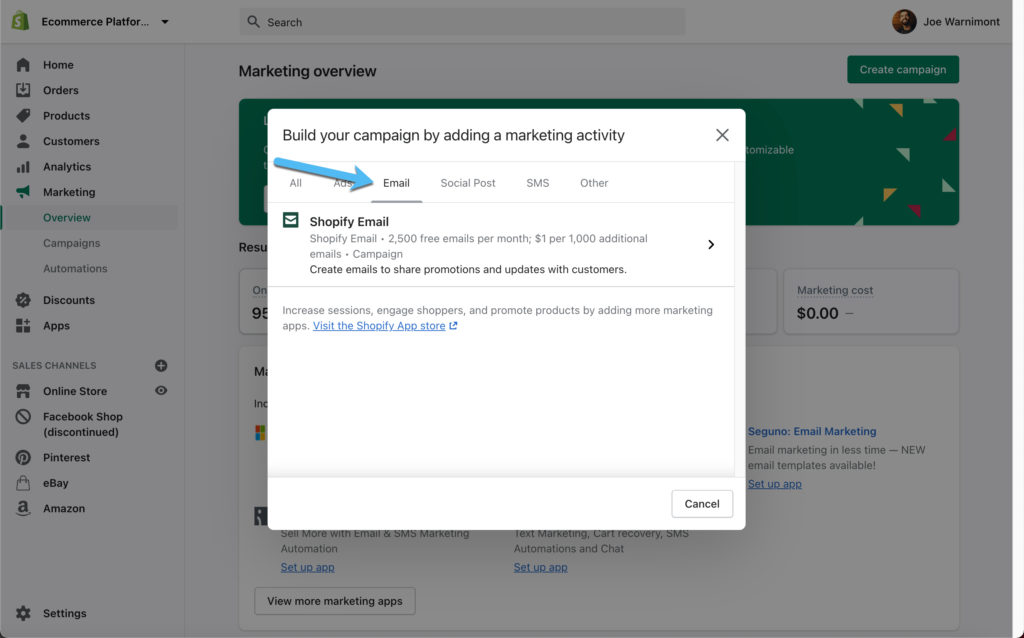
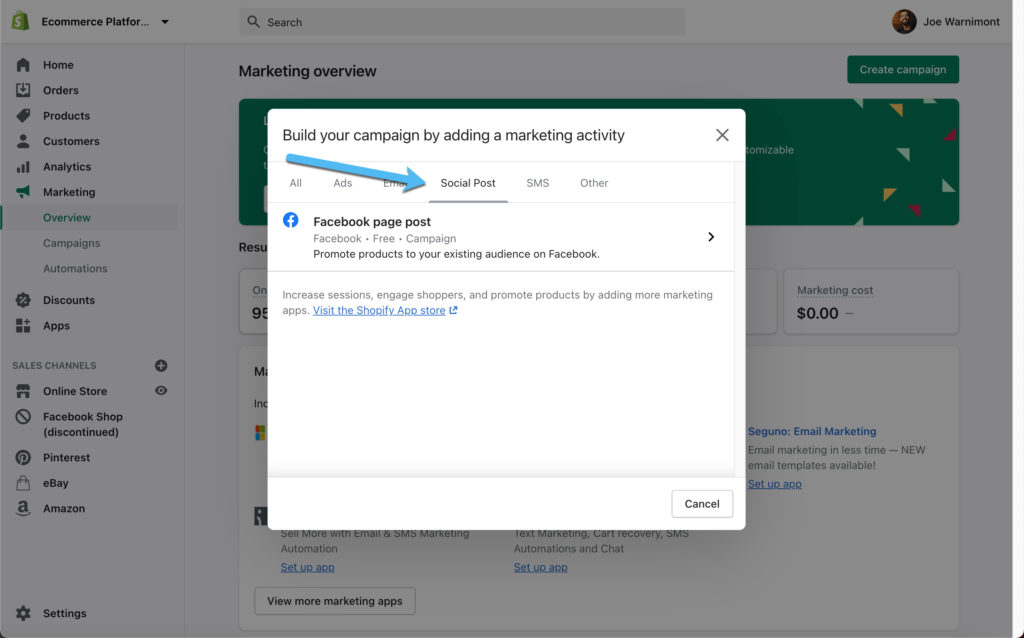


Wah. Serius, terima kasih atas kiriman raksasa ini!!!
Anda dialu-alukan Rahul!